Как выделить цвет в фотошопе на черно-белом.
Часто бывает так: нашёл нужную картинку, а цвет не тот; или просто захотелось разнообразить привычное. Как заменить цвет в фотошопе на другой? Вопрос оправданный, ведь в фотошоп заменить цвет можно несколькими способами. Многое зависит от рассредоточенности определённого оттенка по всему изображению. Чем реже заменяемый цвет будет встречаться на других участках изображения, тем проще замена цвета в фотошопе.
А теперь давайте рассмотрим несколько способов и разберемся, как в фотошопе заменить один цвет на другой.
Первый способ самый простой и быстрый. Но и объект перекраски не должен быть слишком сложным. Например, возьмём фото лайма на столе. Фон почти однородный, зелёный цвет присутствует только на лайме. Фрукт круглый, перекрасить будет не сложно.
Открываем изображение в Photoshop и снимаем закрепление слоя щелчком правой клавиши мыши по изображению замка.
Над слоем с фото создаём новый прозрачный слой (
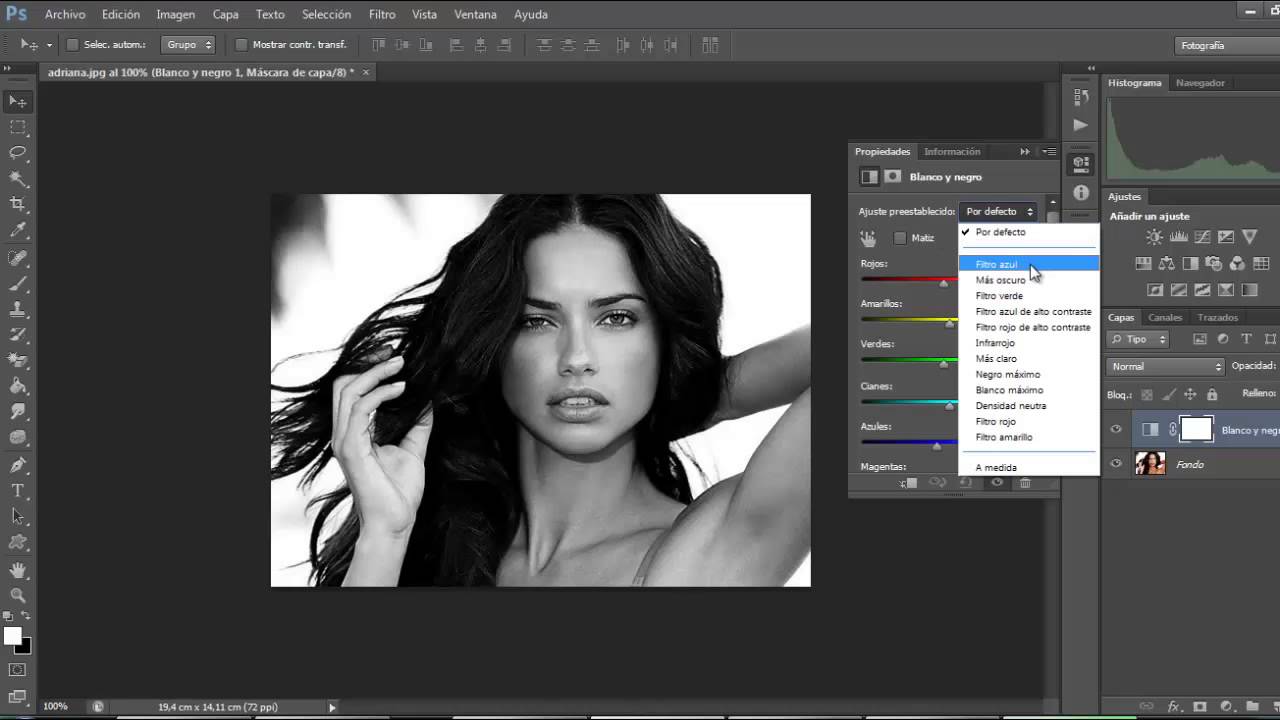 Вызываем инструмент «Кисть»/Brush (клавиша B ). Кисть лучше взять жёсткую. На панели управления вызываем свойства кисти и выбираем жёсткую, с чёткими краями мазка.
Вызываем инструмент «Кисть»/Brush (клавиша B ). Кисть лучше взять жёсткую. На панели управления вызываем свойства кисти и выбираем жёсткую, с чёткими краями мазка.Цвет кисти выбираем тот, в который хотим перекрасить лайм. Возьмём, например, синий. Палитра находится на панели инструментов внизу. Вызывается двойным щелчком по значку. Перемещая ползунки на спектре, можно выбрать диапазон цвета. Тон цвета выбираем, перемещая белое кольцо в квадратном окне, где тон переходит из белого в чёрный.
Становимся на прозрачный слой, подбираем размер кисти клавишами Ъ — увеличить, либо
Теперь изменим режим наложения слоя с «Обычный»/Normal на «Цветовой тон»/Hue . Сделать это можно на палитре слоёв. Таким образом, лайм изменит цвет.
Если зажать клавишу Ctrl и, подведя курсор к иконке слоя, щелкнуть один раз, зона закраски выделится. Теперь, не снимая выделение, можно менять цвет кисти и подбирать другие цвета.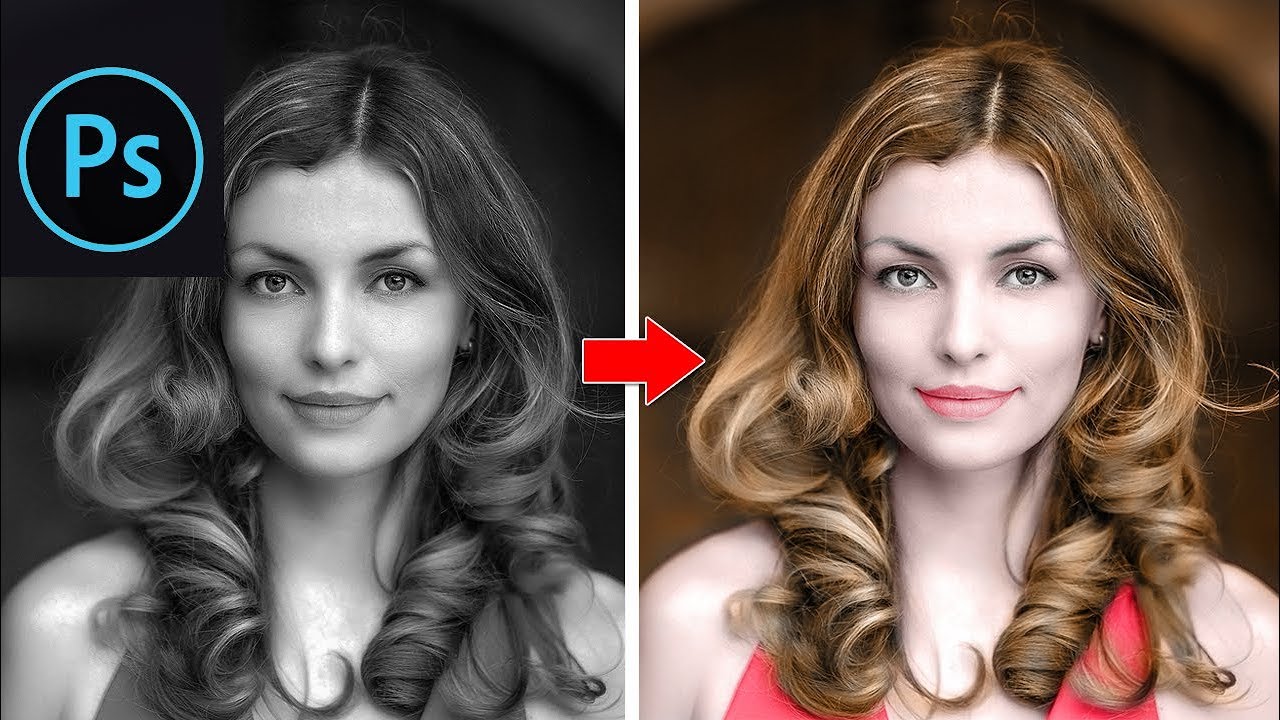 Закрашивать заново не нужно. Можно после выбора цвета нажать комбинацию клавиш Alt+Delete . Так выделенная зона зальётся новым цветом.
Закрашивать заново не нужно. Можно после выбора цвета нажать комбинацию клавиш Alt+Delete . Так выделенная зона зальётся новым цветом.
В следующем примере рассмотрим, как заменить цвет в фотошопе более качественно. Такой способ может занять чуть больше времени, но результат того стоит.
Как заменить один цвет на другой в фотошопе, если оттенки изменяемого цвета часто встречаются на снимке
Допустим, нужно изменить цвет губ модели. Красный, розовый и оттенки этих цветов присутствуют в цвете кожи. Меняя цвет губ, нужно оставить неизменным цвет кожи.
Открываем изображение в photoshop. Создаём корректирующий слой . Список корректирующих слоёв можно раскрыть на палитре слоёв внизу.
В окне настроек корректирующего слоя выбираем канал цвета «Красный», кликаем по инструменту «Пипетка»/Eyedropper Tool , затем делаем один клик на губах модели. Так мы определим цвет, который будем менять.
Внизу, на градиенте, появятся перемещаемые скобки.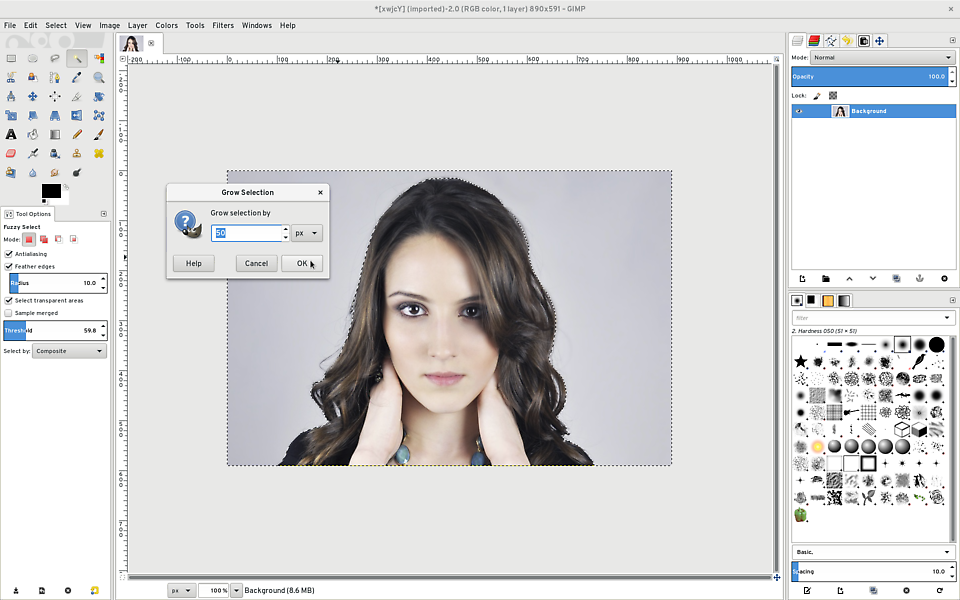 С их помощью можно сделать шире или уже диапазон заданного цвета. При перемещении чекера «Цветовой тон» /Hue выбранный оттенок губ будет меняться по всему спектру, в зависимости от того, куда вы отведёте чекер. При этом оттенок красного будет меняться на всём изображении.
С их помощью можно сделать шире или уже диапазон заданного цвета. При перемещении чекера «Цветовой тон» /Hue выбранный оттенок губ будет меняться по всему спектру, в зависимости от того, куда вы отведёте чекер. При этом оттенок красного будет меняться на всём изображении.
Ctrl+I
Выбрав нужный для изменения цвет, закрываем окно редактирования корректирующего слоя, становимся на маску корректирующего слоя (белый квадрат) и нажимаем клавиши Ctrl+I . Маска инвертируется в чёрный, и все наши изменения зрительно пропадут.
Когда все участки, где цвет нужно было изменить, проработаны, можно сохранить изображение (сочетание клавиш Shift+Ctrl+S ). Если в каком-то участке вы промахнулись, можно отменить действие Alt+Ctrl+Z либо зарисовать на маске корректирующего слоя все промахи чёрной кистью. Этот способ более точно поможет подобрать новый цвет, и работа будет выглядеть аккуратнее.
Еще больше о Photoshop можно узнать на курсе в Fotoshkola. net.
net.
Как заменить один цвет на другой в фотошопе, если исходный цвет чёрный или белый
Дела со сменой чёрного и белого цвета обстоят иначе.
Чтобы изменить чёрный цвет, можно применить корректирующий слой «Цветовой тон/Насыщенность»/Hue/Saturation
Рассмотрим подробнее. Допустим, нужно перекрасить чёрный диван. Выделяем диван с помощью инструмента (вызов клавишей W ).
С помощью комбинаций Ctrl+C и Ctrl+V переносим выделенную область на прозрачный слой и к нему применяем корректирующий слой «Цветовой тон/Насыщенность»/Hue/Saturation . Для этого между корректирующим слоем и слоем с выделенным объектом нужно щёлкнуть левой клавишей мыши, удерживая клавишу Alt .
Теперь двойным щелчком по корректирующему слою вызываем его настройки, ставим галочку
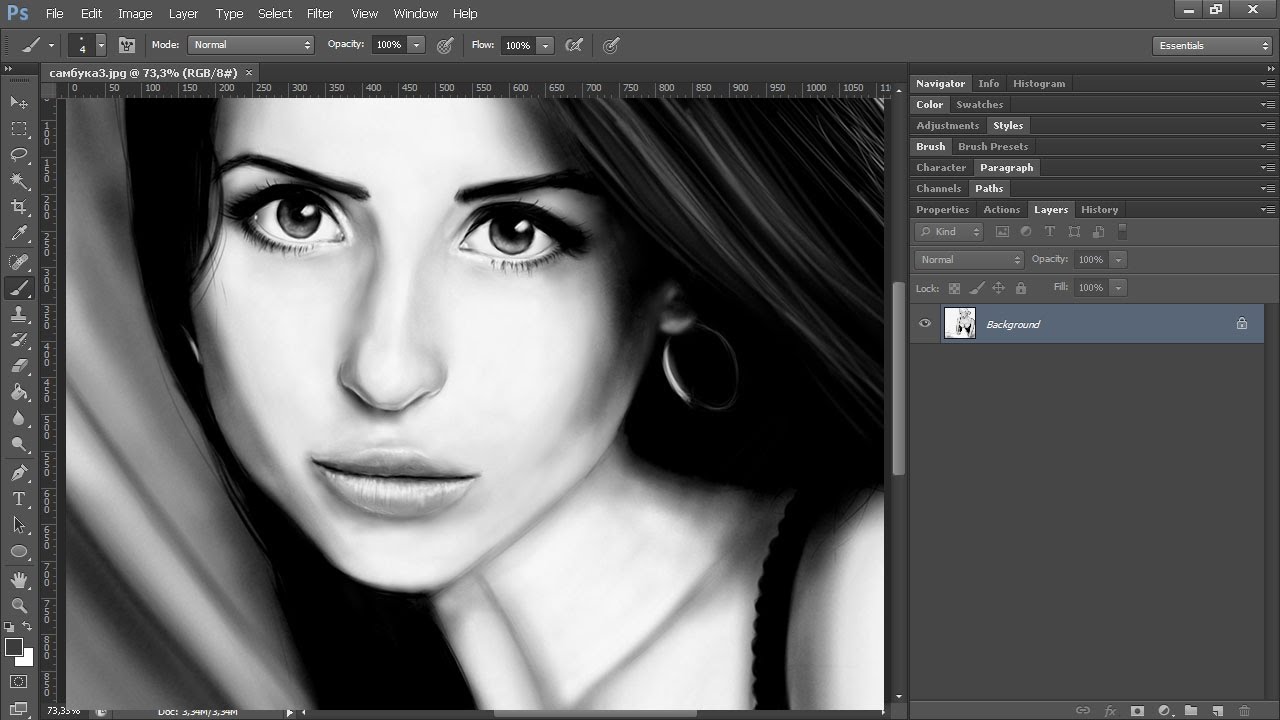
Получается просто, красиво, без подвоха.
Для перекраски белого цвета можно воспользоваться корректирующим слоем «Цвет»/Color в режиме наложения «Умножение»/Multiply .
Открываем изображение, создаём корректирующий слой «Цвет»/Color . Цвет слоя сразу задаём тот, в который планируем покрасить белый.
Меняем режим наложения на «Умножение»/Multiply , становимся на маску корректирующего слоя и жмём Ctrl+I .
Переходим на слой с изображением и выделяем желаемые участки белого инструментом
При желании можно заменить цвет корректирующего слоя. Для этого щёлкаем по нему двойным щелчком мыши и выбираем в спектре любой новый цвет.
Вот так всё просто. Пробуйте, экспериментируйте. У вас обязательно получится. Теперь вам известно несколько способов того, как в фотошопе заменить цвет на другой.
Еще больше о Photoshop можно узнать на курсе в Fotoshkola.net.
На основе цветов.
Но как бы Вам не нравилась Волшебная палочка — это простенький и примитивный инструмент. Он не многофункционален и имеет ряд недостатков (о них будет упоминание ниже по тексту). Палочка хороша для быстрых и несложных выделений. А вот Цветовой диапазон — расширяет возможности палочки. Эта команда пригодится для более сложных случаев — выделение областей, содержащих множество деталей.
Инструмент Волшебная палочка стремится выделить пиксели целиком, а
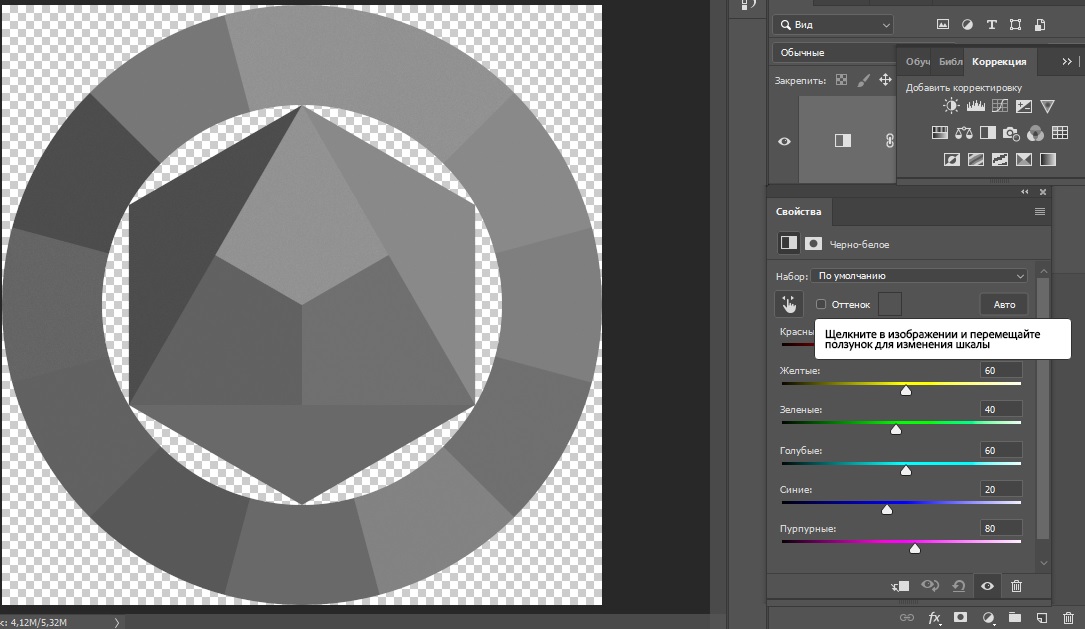
Чтобы открыть окно с Цветовым диапазоном , выполните команду до или после создания выделенной области:
Выделение — Цветовой диапазон
Примечание
Если у вас уже создана выделенная область, фотошоп учитывает только пиксели внутри данной области, что очень удобно, если вы хотите изолировать определенные участки.
Если вы еще не создали выделенную область, то будет рассматриваться изображение целиком.
Используйте раскрывающийся список Выбрать (Select) чтобы указать, какие цвета включить в выделенную область.
Автоматический выбор цветового диапазона
Если выбрать один из пунктов с названием цвета Красные, Синие, Зеленые или любой другой вариант, фотошоп самостоятельно проанализирует изображение и выделит указанный диапазон цветов как только вы нажмете кнопку ОК.
Например, у меня изображение с желтыми бананами, я и выберу желтый цвет.
Обратите внимание на стрелочки в скриншоте выше. Основные важные параметры, настраивающие нужный диапазон цвета неактивные, то есть их нельзя отрегулировать.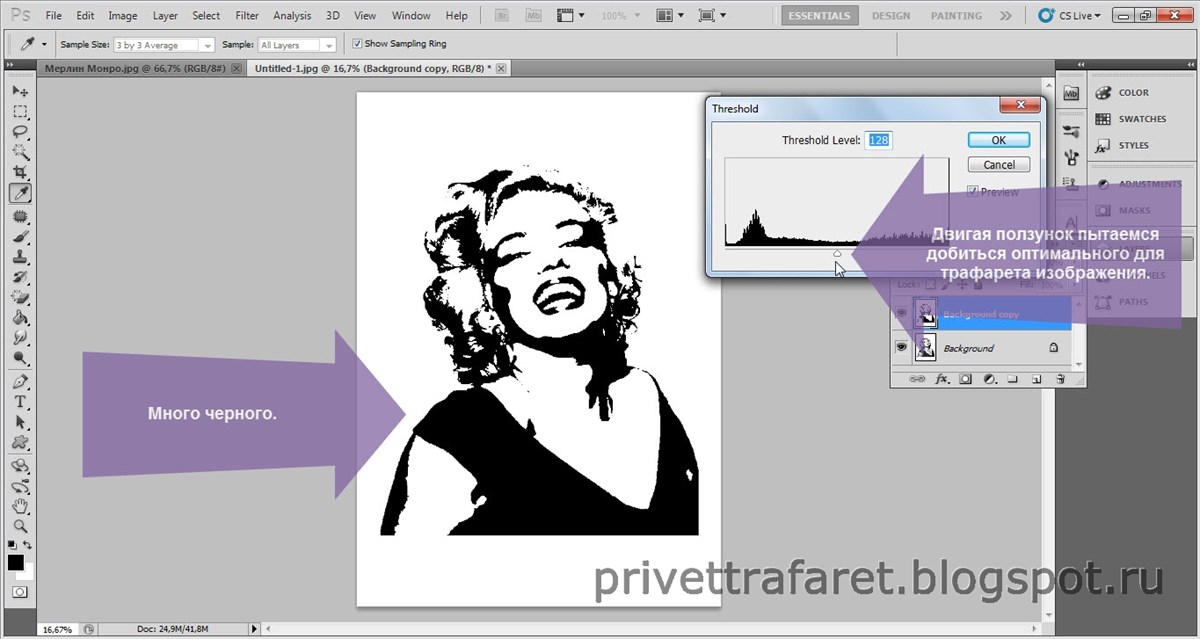
В моем случае, выбор желтого цвета прошел неудачно — бананы выделились частично, что естественно, меня, как любителя бананов, не устраивает.
Но главное суть выбора по цвету вы уловили. Другой вопрос, что работает это в особенных случаях, где присутствует ярко выраженный цвет.
В этом же ключе работают параметры:
- Подсветка (Highlights) — выбор светлых пикселей;
- Средние тона (Midtones) — средние значения пикселей, обозначаемых как серые, если смотреть на изображение через каналы;
- Тени (Shadows) — выбор темных пикселей.
Ручная настройка диапазона
По умолчанию список Выбрать установлен на варианте По образцам (Sampled Colors). Именно этот режим способен выжать максимум из этого инструмента, ведь диапазон пользователь будет настраивать сам!
Итак, первым делом щелкните в окошке с миниатюрой на нужный цвет. Так мы указали фотошопу наше отправное значение диапазона цвета. Дальнейшие шаги — это увеличение/уменьшение необходимых цветов, которые программа должна в итоге выделить.
Так мы указали фотошопу наше отправное значение диапазона цвета. Дальнейшие шаги — это увеличение/уменьшение необходимых цветов, которые программа должна в итоге выделить.
Кстати, с помощью параметра (Localized Color Clusters) можно ограничить диапазон только смежными пикселями (то есть теми, что соприкасается друг с другом), либо захватывать вообще все пиксели заданного цвета, что встречаются на изображении.
После активирование этой галочки, станет доступен параметр Диапазон (Range). По умолчанию он 100% и указывает границы на изображении, где следует учитывать смежные пиксели.
Далее, с помощью иконок в виде пипеток, расположенных в правой части окна, нужно добавлять/убирать дополнительные диапазоны цветов. Чтобы, например, добавить цвета, выберите пипетку со знаком плюс и далее просто щелкайте указателем мыши по цветам на изображении, которые хотите выбрать. При этом миниатюра, если выбран режим Выделенная область, будет указывать какой участок изображения будет выделен.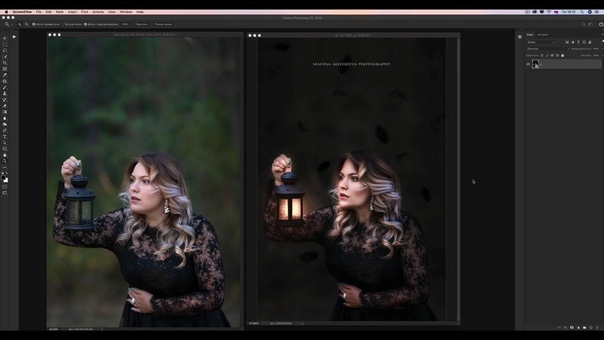 Белый цвет — указывает, что выбрано, а черный — то что будет за пределами «марширующих муравьев».
Белый цвет — указывает, что выбрано, а черный — то что будет за пределами «марширующих муравьев».
Например , я выбрал сначала все желтые пиксели. Но, если присмотреться, то на фрукте есть и зеленые оттенки и коричневатые. Значит нужно брать пипетку со знаком плюс и щелкать по всем нужным цветам. Миниатюра вам подскажет, что в данный момент выделено.
Можно ориентироваться не только по миниатюре, а по основному изображению. По умолчанию изменений вы не видите, но если в списке Просмотр (Selection Preview) выбрать один из режимов:
- В градация серого (Grayscale) — основное изображение будет в тех же цветах, что и миниатюра — в оттенках от белого до черного цвета;
- Черная подложка (Black Matte) — та часть, что не выделена, будет окрашена в черный цвет;
- Белая подложка (White Matte) — та часть, что не выделена, будет окрашена в белый цвет;
- Быстрая маска (Quick Mask) — невыделенная часть окрашена в красновато-розовый цвет.
Примечание
Иногда, чтобы получить желаемую выделенную область, проще выбрать то, что вам не нужно.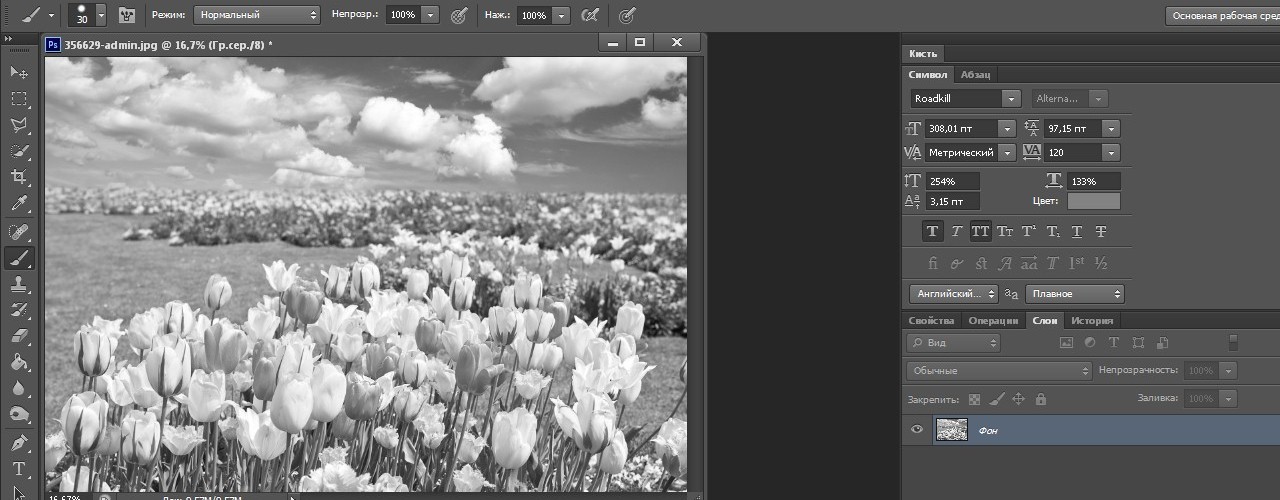 Диалоговое окно позволяет выбрать ненужные области, если вы установите флажок напротив параметра Инвертировать (Invert).
Диалоговое окно позволяет выбрать ненужные области, если вы установите флажок напротив параметра Инвертировать (Invert).
Разброс и Допуск
Эти два параметра схожи по духу, но принципиально отличаются друг от друга. В начале статьи я говорил о Волшебной палочке и ее недостатках. Так вот параметр Допуск относится именно к этому инструменту. Он указывает фотошопу на диапазон оттенков от первоначально выбранного пикселя. Допустим, в допуске стоит значение 30. Это означает, что Волшебная палочка выделит все цвета диапазона правее на 30 оттенков и левее на 30 оттенков от цвета пикселя, на который кликнули мышью.
Параметр Разброс (Fuzziness) работает также, но диапазон значений намного шире это во-первых, а во-вторых, в отличии от допуска, где мы сначала устанавливаем значение, а потом кликаем мышью и потом никак не можем увеличить/уменьшить этот диапазон, в Разбросе , двигая ползунок, можно динамически наблюдать как фотошоп включает и исключает оттенки цвета.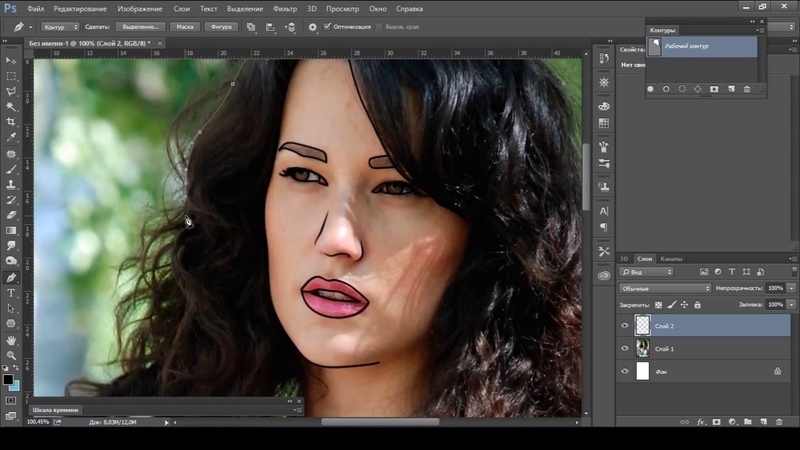
Таким образом, при увеличении значения Разброса фотошоп включит больше цветов и будет выделять более крупные области. При уменьшении значения программа создает выделенную область меньшего размера, так как она становится более придирчивой к соответствию цветов.
Вернемся к бананам. На примере выше , значение Разброса стоит 45. Как видите, при выборе цветов банана, у меня еще появилось выделение части фона. Сейчас, с помощью разброса попытаюсь исключить эти цвета. Вот что получилось:
На миниатюре видно, как фон исчез, но и банан потерял часть цветов. Нужно взять снова пипетку с плюсом и вновь пройтись по черным пятнышкам, чтобы вернуть эти цвета в диапазон.
В принципе выделение готово. Посмотрим, что получилось:
Весьма не дурно, учитывая, что коричневатый фон пересекается с некоторыми оттенками банана, к тому же веточка одного с фоном цвета.
Можно подправить все недостатки, с помощью . Если на панели параметров инструмента выбрать кнопку Вычитание из выделенной области , инструментом можно будет поработать как ластиком, удаляя лишнее выделение фона.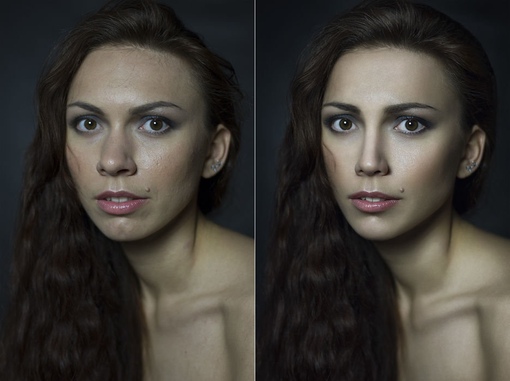
Затем выбрать кнопку Добавить к выделенной области и пройтись по банану исправляя некоторые участки. Меньше минуты делов и работа сделана:
Краткий алгоритм как пользоваться Цветовым диапазоном
- Понятное дело, что случаи бывают разные, поэтому и предусмотрено множество настроек. Но в процессе изучения попробуйте взять изображение, где объект выделения контрастирут с фоном, иначе смысла от этой команды будет мало.
- Откройте окно Цветовой диапазон .
- Положение Выбрать должно быть По образцам .
- Поставьте галочку .
- Установите режим просмотра Черная подложка .
- Сделайте первый клик нужному цвету.
- Выберите пипетку со знаком плюс и продолжайте кликать по основному изображению на те участки, что должны быть выделены, но сейчас там виднеется черная подложка.
- Отрегулировать параметр Разброса .
- Добавить утерянные после разброса диапазоны цветов, используя пипетку с плюсом.

- При необходимости откорректировать получившееся выделение с помощью инструмента Быстрое выделение .
Отделить от фона
Сделать фон черно-белым
Заметили ошибку в тексте — выделите ее и нажмите Ctrl + Enter . Спасибо!
Сегодня задался вопросом: как убрать все цвета кроме одного в фотошопе. Ответ нашёлся.
В проведении этой операции нам поможет инструмент выделения по цвету расположенный в меню Выделение – Цветовой диапозон…
Он создаёт выделение заданного Вами цветового диапозона, выбранного пипеткой с холста. А далее с этим выделением можно сделать всё, что угодно. В нашем случае мы его инвертируем и обесцветим, таким образом получив чёрно-белое изображение за исключением некоторый цветовых вставок одинакового цвета.
Процесс выделения
Пипеткой выделяем нужный цвет, а при необходимости выделяем и схожие цвета, заранее выбрав режим пипетки с плюсом – добавление цветового диапазона к уже выбранному. На чёрно-белой диаграмме можно видеть ту часть рисунка которая будет выделена. Она отображена белым цветом.
На чёрно-белой диаграмме можно видеть ту часть рисунка которая будет выделена. Она отображена белым цветом.
Обесцвечивание
После создания выделения его нужно инвертировать, чтобы выделенной областью стал участок изображения без выбранного нами цвета. Выделение – Инверсия (Shift + Ctrl + I).
Обесцветить область можно двумя способами:
Первый способ
Способ элементарный, но его результат несколько скуднее нежели у второго
Изображение – Коррекция – Цветовой тон / Насыщенность…
Вторым ползунком можно убрать сколько насыщенности сколько нужно и применить коррекцию.
Второй способ
Второй способ заключается в создании слоя и залития его чёрным цветом. Он выиграывает в том, что сохраняет свет светлых цветов, таких как жёлтый, голубой, а так же тень тёмных, таких как синий.
Можете посмотреть описание нескольких способов обесцвечивания и их сравнение.
И так, приступаем.
Жмём по очереди:
- Shift + Ctrl + N – Новый слой
- D – Установка цветов в палитре на чёрный и белый
- X – Смена местами цветов в палитре. Чёрный встаёт на цвет фона.
- Ctrl + Backspace
В итоге область, которая должна стать чёрно-белой стала чёрной. Теперь дело за малым – нужно сменить режим смешивания слоя на Цветность (Color) .
Готово. Изображение стало чёрно-белым только в нужных местах. При необходимости можно снизить непрозрачность слоя, тогда область станет не столь обесцвеченной. Либо наоборот, можно продублировать слой, чтобы полу-серые области стали ещё серее.
Инструкция
Установите на компьютере программу Adobe Photoshop и запустите ее. Откройте изображение с которым будете работать при помощи горячих клавиш Ctrl+O.
Откройте меню «Выделение» > «Цветовой диапазон» (Select > Color Range). В появившемся окне кликните на тот цвет, который собираетесь выделять.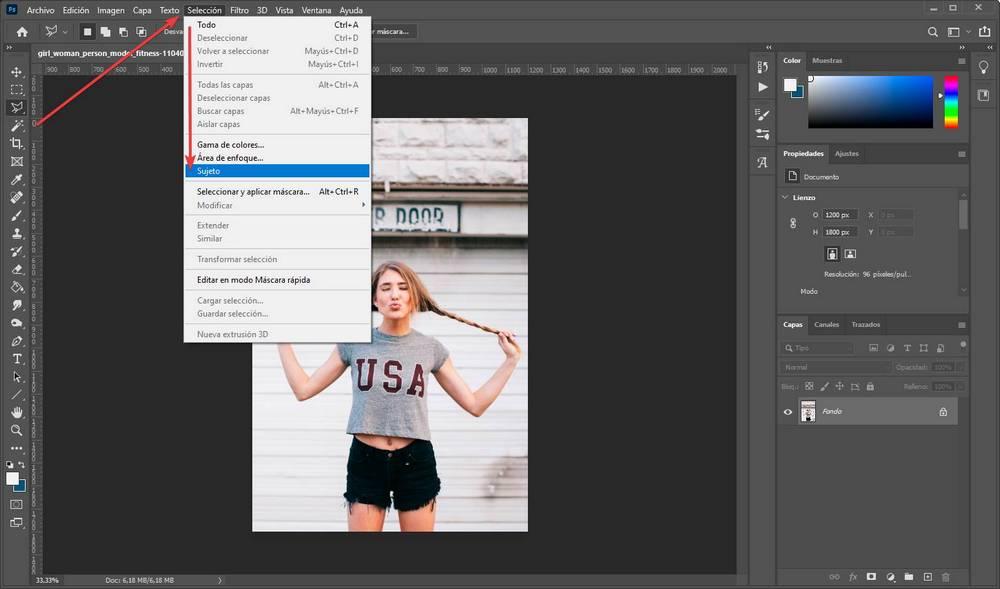 Перемещайте индикатор из стороны в сторону, пока не окажется выделенной только необходимая область. Нажмите OK.
Перемещайте индикатор из стороны в сторону, пока не окажется выделенной только необходимая область. Нажмите OK.
Сделайте копию слоя (Create a new layer) и создайте векторную маску (Add vector mask). Она необходима, чтобы отделить выделенную часть от остального изображения. Все изменения, проделанные с маской при желании легко удаляются, основная фотография при этом не страдает.
Сделайте черно-белым нижний слой. Это не только сделает фотографию двухцветной, но и улучшит ее качество. Примените к изображению Desaturate (Image > Adjustments > Desaturate или Shift+Ctrl+U) и переведите в режим Lab Colors (Image Mode > Lab colors). Сделайте копию картинки и используйте фильтр Highpass Filter (Filter > Other > Highpass). После этой манипуляции повысится резкость и контрастность краев. Характеристики фильтра установите методом проб.После использования фильтра примените к слою Hard Light (Layer Blending Modes > Hard Light) и установите прозрачность 30-40%.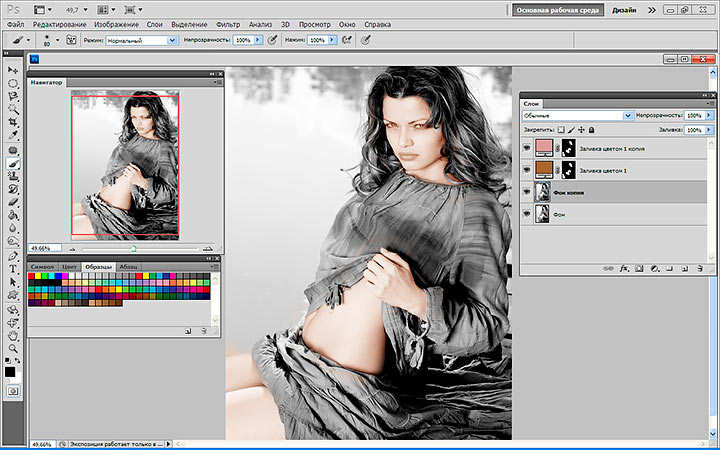 Нижний слой, без фильтра, обработайте фильтром применяем кривые (Image > Adjustment > Curves или Ctrl+M). Значения — 255-210.Переведите изображение в RGB и выполните сведение слоев. Изображение стало более контрастным и ярким.
Нижний слой, без фильтра, обработайте фильтром применяем кривые (Image > Adjustment > Curves или Ctrl+M). Значения — 255-210.Переведите изображение в RGB и выполните сведение слоев. Изображение стало более контрастным и ярким.
В Photoshop у нас есть две очень удобные и мощные команды, которые позволяют быстро выделить на рисунке области одного цвета или близких цветов. Это волшебная палочка (Magic Wand) и команда Color Range в меню Select.
Волшебная палочка действует, в общем, так же, как ведерко с краской или волшебный ластик, только она не заливает участки определенного цвета другим цветом или прозрачностью, а выделяет их. Потому-то настройки волшебной палочки (см. рис. 1.40) так похожи на настройки ведерка (рис. 1.16) или волшебного ластика.
Рис. 1.40. Настройки волшебной палочки
Действует инструмент вполне предсказуемым образом: щелкаете им в какой-то
точке, волшебная палочка анализирует цвет этой точки и заливает все смежные
области этого цвета.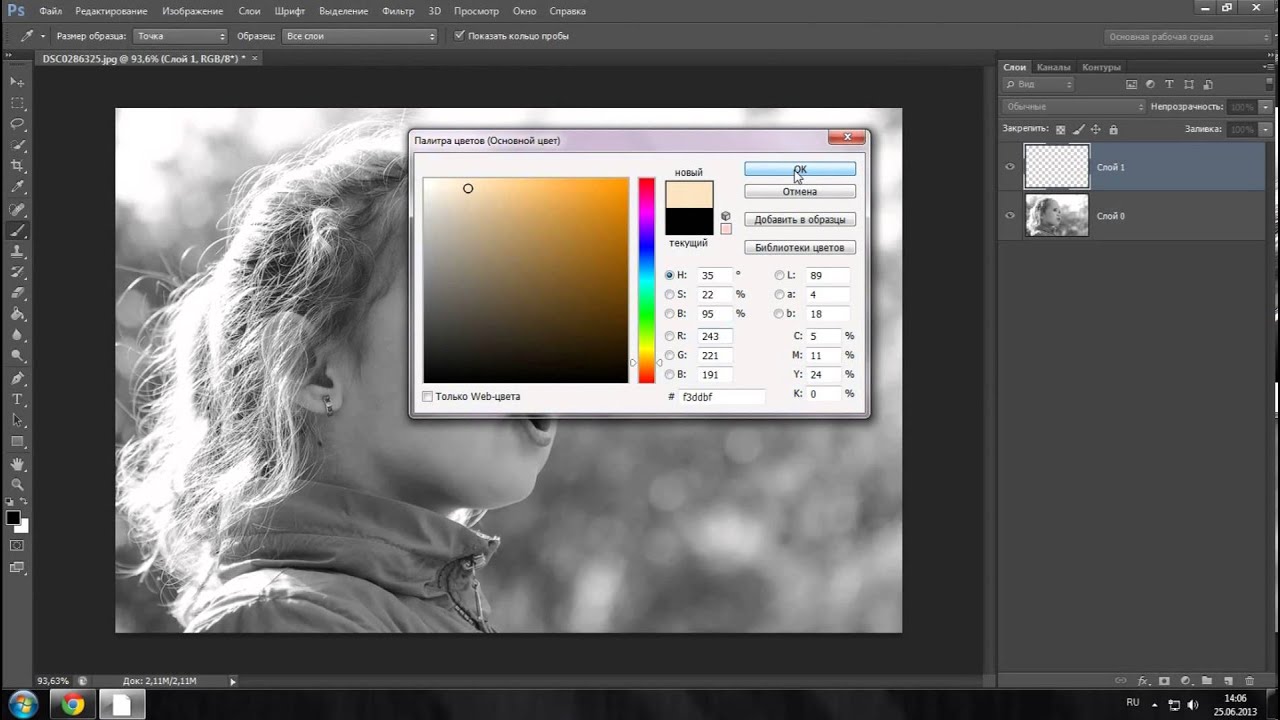 При отсутствии галочки в квадратике Contiguous (смежные)
заливаются подходящие области по всему изображению.
При отсутствии галочки в квадратике Contiguous (смежные)
заливаются подходящие области по всему изображению.
Главный наш параметр для настройки этого инструмента, конечно же, допуск
(Tolerance). Именно подбирая величину отклонения от основного цвета, вы
можете влиять на площадь и вид получающегося выделения.
Из рисунка 1.40 видно также, что кнопки для добавления к выделению или
исключения из выделения здесь тоже присутствуют. Из рисунка не видно,
но уж поверьте мне на слово: то же самое можно делать и при помощи клавиш
Shift (добавление к выделению), Alt (исключение) и Alt-Shift (пересечение):
щелкнули по рисунку, поглядели, что выделилось, — маловато будет! Щелкнули
еще с «шифтом» — лучше, но тоже маловато. Щелкнули снова — перебор. Тогда,
получше прицелившись, щелкаем с «альтом»…
Если вам надо выделять тонкие и точные линии (каких не бывает на фотографиях,
зато полным-полно на рисунках), параметр Anti-aliased (сглаживание) лучше
отключать. А не то вместо линии толщиной в один пиксель программа выделит
линию с переходами толщиной в три пикселя.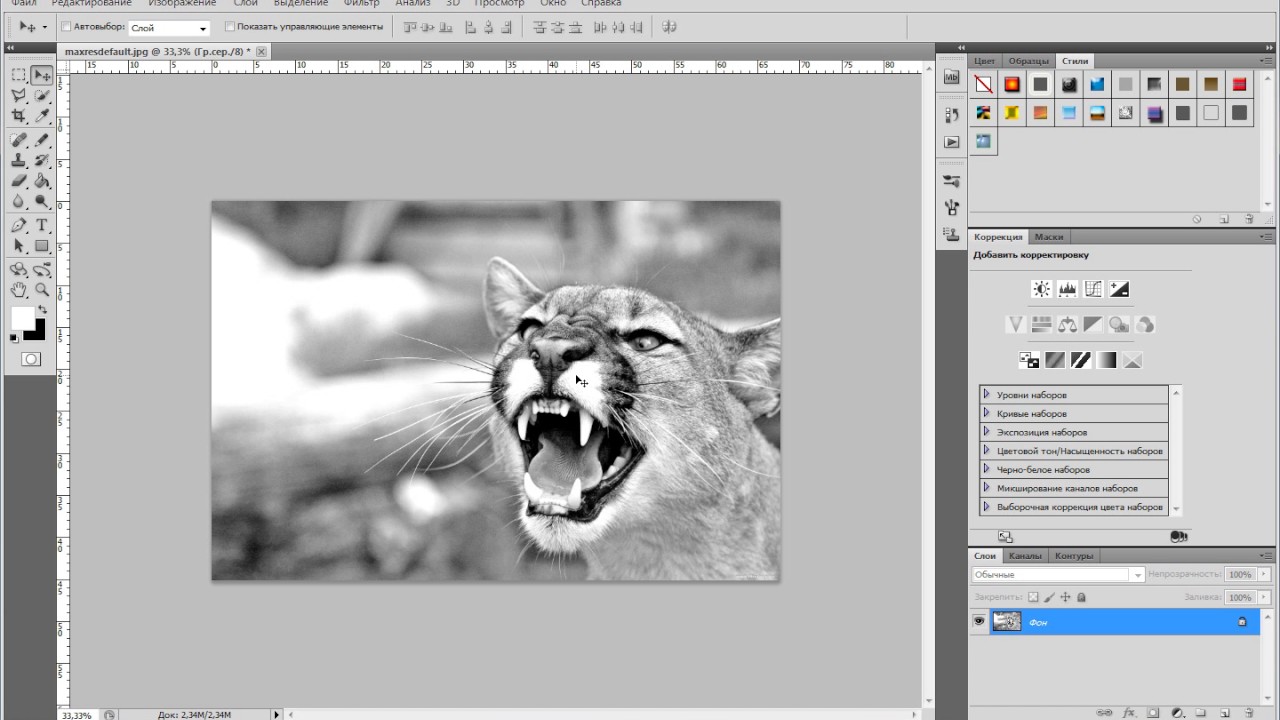 Здорово, конечно, но не то.
Здорово, конечно, но не то.
Команда Select > Color Range (Alt-S > С) предоставляет альтернативную
возможность. выделения по цвету, в чем-то даже более удобную, чем волшебная
палочка. На рис. 1.41 показано ее диалоговое окно. В центре вы видите
уменьшенную копию всей картинки (а если на рисунке ранее что-то было выделено,
то только выделенной части).
Рис. 1.41. Команда Color Range
Чтобы выбрать цвет, который команда будет
выделять, вы должны щелкнуть мышкой по интересующей вас точке либо на
этой уменьшенной копии, либо на самом рисунке1. Курсор тут имеет форму
пипетки.
Если выбрали неверно, можете щелкать пипеткой до тех пор, пока не попадете
именно туда, куда целились.
Но это еще не все! За одну операцию вы сможете выбрать несколько цветов,
а значит — выделить область довольно сложной расцветки (про форму я уж
молчу). Если щелкать пипеткой по рисунку или его копии с клавишей Shift,
то новый цвет добавляется к списку выделяемых, а с клавишей Alt — удаляется
из списка (можно пользоваться и кнопками-пипетками — с плюсом и минусом).
Такая возможность, да еще усиленная немедленным показом на экране выделяемой
области, делает команду Color Range особенно удобной.
Надо только этот немедленный показ включить. Включается он щелчком по
кружку Selection (выделение) в нижнем переключателе. И тогда вместо исходной
фотографии будут показаны участки, которые команда собирается выделить
(белым цветом), а все невыделенное останется черным (см. рис. 1.42).
Еще удобнее пользоваться клавишей Ctrl, которая временно переключает нас
из одного режима отображения в другой.
Рис. 1.42. Добавляем пипеткой новый цвет к выделению
Список Selections Preview (просмотр выделения) позволит нам и на самом
рисунке в основном окне программы видеть только назначенные для выделения
области. Тут мы сможем попросить программу закрашивать их черным, белым,
серым и т. д.
Когда я выделял море вокруг вертолета, некоторые цветовые участочки оказались
слишком мелкими, чтобы попасть в них пипеткой на уменьшенной копии. Тогда
как на оригинале я попадал в них без труда.
Параметр Fuzziness (размытость) аналогичен параметру Tolerance у волшебной
палочки — задает допуски по цвету. Но плюс к этому добавляется частичная
прозрачность цветов, далеко отстоящих от того, в который вы попали пипеткой.
Подбирая этот параметр, я довольно быстро избавился от мелких невыделенных
участков моря.
Когда вы щелкаете по самому рисунку, вы тем самым еще и меняете первый цвет. А щелкая по уменьшенной копии в диалоговом окне, первый цвет вы сохраняете неизменным.
Обратите внимание также на настройку Invert. Галочка здесь позволит обратить процедуру выделения. Будет выделено все, кроме участков выбранного цвета. Так, на своей картинке, даже если я хочу выделить не море, а вертолет, проще всего мне будет выделить именно море, потому что оно более или менее синее, а вертолет — пятнистый, пестрый, с тенями, бликами, с переходами цветов. Выделю море, помечу строку Invert, а когда нажму ОК, выделится все равно вертолет (см. рис. 1.43).
Рис. 1.43. Выделение вертолета путем инвертирования выделения моря
Небольшие дефекты выделения — фрагменты моря, не попавшие в заданный диапазон цветов или, напротив, случайно выделившиеся детали вертолета, — легко убрать любым инструментом ручного выделения. Например, растягивая прямоугольную рамочку с клавишей Alt или Shift. Или обведя простым лассо с теми же клавишами-модификаторами.
Читайте также…
Как в Фотошопе сделать черно-белое фото и сепию
Когда-то в Фотошопе существовало лишь семь способов превратить цветную фотографию в черно-белую. Одни из них давали приемлемый результат (удаление цветовых каналов в пространстве LAB), иные же не рекомендовались к использованию (уменьшение насыщенности цвета до минимума – Ctrl-Shift-U). Основная проблема в том, что тональности черно-белой фотографии, получаемой в Фотошопе из цветной, выглядят непривычно, неестественно для знатоков черно-белого изображения (фото 1). Разработчики Фотошопа знали об этой проблеме и ввели новые инструменты для гурманов черно-белой фотографии, дающие более гибкие настройки по «обесцвечиванию» изображения (фото 2), например Black & White (Alt-Ctrl-Shift-B). Сделать в Фотошопе черно-белое фото стало возможным с лучшим качеством, но мне было как-то неуютно от множества настроечных «ползунков», тревога какая-то от них мне была: тот ли ползунок я двигаю? Если тот, то не слишком ли сильно? А может снизить уровень красного, но добавить желтый? Мне хотелось более простого, изящного, но качественного решения…
Черно-белое фото через карту градиента (Gradient Map) делается просто и на должном уровне качества. Постепенно я расширил функциональность этого инструмента Фотошопа для превращения цветной фотографии не только в черно-белую, а так же вармтон и сепию.
Чтобы не вносить необратимых изменений в оригинальное изображение и иметь возможность корректировать эффект в любое время, я буду работать с корректирующими слоями (Adjusment Layer). Сперва нажмите клавишу D, так мы вернем цвета переднего и заднего планов к основным — белому и черному. Создаем корректирующий слой «Карта градиента»: Слои — Новый корректирующий слой – Карта градиента (Layer – New Adjustment Layer – Gradient Map). Если ваши шаловливые ручки еще не сбили настройки Фотошопа для карт градиента, то сразу всё получится правильно, и вы будете видеть черно-белую фотографию. Но что делать, если у вас получился «странный» результат?
Фото 1: разные способы преобразования в Фотошопе цветной фотографии в черно-белую дают различный результат.
Фото 2: Black & White в Фотошопе, основной и сложный инструмент для получения черно-белой фотографии.
Фото 3: корректирующий слой Карта градиента и палитра его свойств.
Редактирование карты градиентов. Для того чтобы редактировать карту, надо иметь под рукой палитру Свойства (Properties) корректирующего слоя (фото 3). Ее можно вызвать двойным щелчком мыши на миниатюре градиента в палитре слоев(A на фото 3). Если после создания корректирующего слоя у вас получилось изображение в негативе, то поставьте отметку на Инверсия (Reverse). Если же фотография выглядит малоконтрастной или с цветовыми причудами, то надо выполнить следующее. На палитре Свойства (Properties) щелкните на градиенте (B на фото 3). У вас появится окно редактирования карты с набором настроек (Presets). И первым градиентом будет как раз тот, черно-белый, который нам нужен. …Ну ладно, пощелкайте на все квадратики, это можно.
Таким простым способом я превращаю в Фотошопе цветное фото в черно-белое. Особенность использования карты градиентов в том, что фотография имеет распределение полутонов очень характерное для черно-белой фотопленки. И при этом в дальнейшем ничего не надо настраивать для подавляющего числа фото, то есть этот способ универсален.
Как сделать «сепию» в Фотошопе.
Я использую карту градиентов не только для того чтобы сделать черно-белое фото из цветного. Традиционная аналоговая (пленочная) черно-белая фотография имеет два популярных стиля монохромного изображения: сепия и вармтон (Warmtone). Они отличаются тем, что в сепии используются химреактивы, для придания черно-белому снимку теплого, близкого к коричневому, тона. А вармтон приобретает теплый оттенок за счет специального сорта фотоэмульсии и бумажной подложки легкого кремового оттенка. Это придает фотографии теплые цвета, но не столь насыщенные, как при тонировании в сепию.
Вармтон. Вызовите окно редактирования градиента (фото 4). Под градиентом вы видите два слайдера, которые называют Контрольная точка цвета (Color Stop). Щелкните на слайдер белого цвета (A на фото 4). Затем щелкните на зоне выбора цвета (Color, B на фото 4), выберите светло-кремовый цвет (C на фото 4). Например, такие параметры RGB: 255-252-240 (вы можете ввести эти значения напротив R, G и B. Затем нажмите OK, и еще раз OK. Это всё. Таким образом, мы задали теплый цвет для светлых участков фотографии, которые придаются цветом подложки фотобумаги. Вармтон, на сегодняшний день, мой любимый оттенок в черно-белой фотографии.
Сепия в Фотошопе делается чуть сложней. Мы будем использовать ту же карту, что создавали для вармтона, но нам надо придать фотографии более насыщенные теплые цвета. В редакторе градиента добавляем еще один Color Stop (A на фото 5). Для этого или щелкните мышкой чуть ниже градиента (курсор мыши превращается в символ руки), или, удерживая клавишу Alt, потяните в сторону любой из нижних слайдеров, тем самым создав его дубликат. Переместите слайдер на середину, или введите значение Позиции (Location) 50%. Теперь зададим цвет для среднего слайдера. Щелкнув на Color я выбрал цвет со следующими параметрами RGB: 133-121-95. Обратите внимание, что светлота выбранного вами цвета для среднего слайдера влияет на светлоту фотографии. Поэтому надо выбирать цвет средней светлоты. На этом превращение цветной фотографии в сепию завершено. Если двигать созданный нами средний слайдер после того как вы задали для него цвет, то можно подкорректировать тональность (светлоту) фотографии. Иногда я пользуюсь этим для небольшой коррекции снимка.
Фото 4: редактирование градиента для вармтона.
Фото 5: редактирование градиента для сепии.
Фото 6: сохранение настроек градиента в Фотошопе.
Сохраните ваши пресеты, чтобы не было необходимости заново редактировать карту для других фотографий. Для этого вызовите окно редактирования для уже созданного градиента, введите имя вашего градиента (поле Name на фото 6), например Сепия, и нажмите кнопку Новый (New). Ваш пресет появятся в конце списка. Теперь сделать в Фотошопе черно-белое фото или сепию будет совсем просто: создаете слой с картой градиента, вызываете окно его редактирования, и выберите ваш пресет: черно-белое изображение, вармтон или сепия.
Сохраните фотографию. Если вы уверены, что цветное изображение вам больше никогда не понадобится, то сведите слои: Слои – Выполнить сведение (Layer – Flatten Image) и сохраните файл. Я предпочитаю иметь нетронутой исходную цветную фотографию, и поэтому сохраняю файл со слоями в формате PSD. Это дает мне возможность всегда вернуться к первоначальному изображению, или в будущем внести некоторые коррективы настройки карты.
Делаем выборочную коррекцию цвета | by PFY (Твой фотошоп)
Итоговый результат:
Откройте исходное изображение с девушкой в программе Photoshop.
Теперь давайте обесцветим данное изображение. Существует множество способов, чтобы добиться этого эффекта, но я выберу корректирующий слой Чёрно-белый (Black and White), т.к. это позволит идеально обесцветить изображение.
Создайте новый корректирующий слой Чёрно-белый (Black and White), для этого идём Слой — Новый корректирующий слой — Чёрно-белый (Layer > New Adjustment Layer > Black&White).
Примените настройки, которые указаны на скриншоте ниже, чтобы изображение стало чёрно-белым с хорошим контрастом, а также уменьшите Непрозрачность (opacity) корректирующего слоя до 95%, чтобы слегка были видны оригинальные оттенки.
В палитре слоёв (F7) вы можете увидеть слой-маску, прикреплённую к корректирующему слою Чёрно-белый (Black&White).
На слой-маске чёрный цвет скрывает, а белый цвет восстанавливает изображение — мы собираемся использовать слой-маску, чтобы показать только красный цвет платья девушки. Для этого мы используем различные чёрные кисти на слой-маске корректирующего слоя Чёрно-белый (Black&White) — прокрашивая чёрной кистью, мы скроем эффект обесцвечивания, таким образом, восстановив оригинальные цветовые оттенки.
Давайте проведём коррекцию маски. Выберите стандартную мягкую круглую кисть (B), установите цвет кисти чёрный, размер кисти 100 px и непрозрачность (opacity) кисти 100%. Щёлкните по слой-маске корректирующего слоя Чёрно-белый (Black&White), чтобы она стала активной. Теперь начните прокрашивать обычными мазками кистью поверх изображения платья — не переживайте, если вы прокрасите кистью за краями изображения платья, мы исправим это в следующем шаге. Результат должен быть, как на скриншоте ниже.
Теперь давайте проведём более точную коррекцию маски. Уменьшите размер кисти до 5 px, а затем поменяйте цвет кисти на белый цвет. Увеличьте масштаб в области контура платья, где есть фрагменты прокрашивания чёрной кистью за пределами изображения платья девушки, а затем аккуратно прокрасьте только вдоль краёв платья, но не бойтесь прокрашивать внутри области платья.
Продолжайте проводить коррекцию на участках, где видны оригинальные тона за пределами контура платья девушки, используйте кисть маленького размера, а также белый цвет кисти, чтобы скрыть лишние оригинальные тона. Данный процесс коррекции очень трудоёмкий и занимает много времени, поэтому не спешите, чтобы получить отличный результат.
На участках где волосы падают на платье, вы можете уменьшить непрозрачность кисти до 50%, а затем несколько раз пройтись кистью по волосам, чтобы идеально совместить с платьем, далее, вновь увеличьте непрозрачность кисти, чтобы прокрасить участки, где есть чёткие границы между платьем и другими участками изображения. У меня ушло 20 минут, чтобы провести данную коррекцию — мой результат вы можете увидеть на скриншоте ниже.
Теперь, когда вы завершили трудоёмкую работу с коррекцией маски красного платья, давайте проведём стандартную коррекцию. Давайте немного усилим контраст. Создайте новый корректирующий слой Кривые (Curves), для этого идём Слой — Новый корректирующий слой — Кривые (Layer > New Adjustment Layer > Curves). Установите кривую, как показано на скриншоте ниже, чтобы усилить контраст и яркость.
Цвет платья немного приближён к малиновому цвету, а я на самом деле хочу, чтобы оно было красного цвета.
Создайте новый корректирующий слой Цветовой тон / Насыщенность (Hue/Saturation), для этого идём Слой-Новый корректирующий слой — Цветовой тон / Насыщенность (Layer > New Adjustment Layer > Hue/Saturation). Установите значение Цветового тона(Hue) на 42, чтобы цвет цветового тона был приближён к красному цвету, а также усильте Насыщенность (saturation) до 20.
Как вы видите, нам не нужна какая-либо дополнительная коррекция, т.к. у нас присутствует только один цвет на изображении, который можно изменить с помощью корректирующего слоя Цветовой тон / Насыщенность (Hue/Saturation) — красный цвет платья. На изображении также присутствуют другие очень очень нежные тона (помните, мы уменьшили непрозрачность корректирующего слоя Чёрно-Белый (Black&White) до 95%, чтобы слегка были видны оригинальные тона), но данная коррекция этого шага не очень сильно воздействует на них.
Давайте добавим эффект виньетки к нашей сцене. Создайте новый слой, залейте этот слой белым цветом (Shift+F5).
Далее, идём Фильтр — Коррекция дисторсии (Filter > Lens Correction). Нажмите по вкладке Заказная (Custom). Примените настройки, которые указаны на скриншоте ниже, а затем нажмите кнопку ‘ОК’.
Поменяйте режим наложения для слоя с виньеткой на Умножение (Multiply) — данный режим наложения скроет все белые тона, сохранив только чёрные тона на краях изображения. На мой взгляд, эффект виньетки едва уловимый, поэтому я решил продублировать слой с виньеткой (Ctrl+J), чтобы усилить эффект виньетки.
Теперь давайте добавим эффект смягчения к нашему изображению. Создайте объединённый слой из всех видимых слоёв (Ctrl + Shift + Alt + E), а затем примените к созданному объединённому слою, примените фильтр Размытие по Гауссу (Gaussian Blur), для этого идём Фильтр — Размытие — Размытие по Гауссу (Filter > Blur > Gaussian Blur). Установите радиус размытия 50 рх. Поменяйте режим наложения для слоя с размытием на Мягкий свет (Soft Light), а также уменьшите значение Заливки (Fill) до 35%. Вы увидите, что стали слегка видны отдельные тона, а также немного усилился контраст.
Далее, давайте добавим резкости к изображению. Создайте объединённый слой из всех видимых слоёв (Ctrl + Shift + Alt + E), а затем к созданному объединённому слою, примените фильтр Контурная резкость (Unsharp Mask), для этого идём Фильтр — Резкость — Контурная резкость (Filter > Sharpen > Unsharp Mask). Примените следующие настойки для данного фильтра, которые указаны на скриншоте ниже.
Почти любое изображение или сцена выигрывает от эффекта резкости, секрет прост — главное не переусердствовать, т.к. будут видны неприятные пиксельные детали.
В качестве заключительного шага, давайте усилим яркость уже существующих светлых участков, чтобы сделать изображение выразительным.
Создайте новый слой (Ctrl + Shift + Alt + N), поменяйте режим наложения для данного слоя на Перекрытие (Overlay). Выберите стандартную мягкую круглую кисть непрозрачностью 10%, цвет кисти белый. Прокрасьте кистью поверх ярких участков ног, рук и платья девушки.
И мы завершили урок! Надеюсь, что вам понравился этот урок. Удачи, не стесняйтесь выкладывать свои работы! До новых встреч!
Итоговый результат:
Работа переводчика:
PFY
Выборочная коррекция цвета в фотошоп
Шаг 2
Теперь давайте обесцветим данное изображение. Существует множество способов, чтобы добиться этого эффекта, но я выберу корректирующий слой Чёрно-белый (Black and White), т.к. это позволит идеально обесцветить изображение.Создайте новый корректирующий слой Чёрно-белый (Black and White), для этого идём Слой — Новый корректирующий слой – Чёрно-белый (Layer > New Adjustment Layer > Black&White).
Примените настройки, которые указаны на скриншоте ниже, чтобы изображение стало чёрно-белым с хорошим контрастом, а также уменьшите Непрозрачность (opacity) корректирующего слоя до 95%, чтобы слегка были видны оригинальные оттенки.
Шаг 3
В палитре слоёв (F7) вы можете увидеть слой-маску, прикреплённую к корректирующему слою Чёрно-белый (Black&White).На слой-маске чёрный цвет скрывает, а белый цвет восстанавливает изображение – мы собираемся использовать слой-маску, чтобы показать только красный цвет платья девушки. Для этого мы используем различные чёрные кисти на слой-маске корректирующего слоя Чёрно-белый (Black&White) – прокрашивая чёрной кистью, мы скроем эффект обесцвечивания, таким образом, восстановив оригинальные цветовые оттенки.
Шаг 4
Давайте проведём коррекцию маски. Выберите стандартную мягкую круглую кисть (B), установите цвет кисти чёрный, размер кисти 100 px и непрозрачность (opacity) кисти 100%. Щёлкните по слой-маске корректирующего слоя Чёрно-белый (Black&White), чтобы она стала активной. Теперь начните прокрашивать обычными мазками кистью поверх изображения платья – не переживайте, если вы прокрасите кистью за краями изображения платья, мы исправим это в следующем шаге. Результат должен быть, как на скриншоте ниже.Шаг 5
Теперь давайте проведём более точную коррекцию маски. Уменьшите размер кисти до 5 px, а затем поменяйте цвет кисти на белый цвет. Увеличьте масштаб в области контура платья, где есть фрагменты прокрашивания чёрной кистью за пределами изображения платья девушки, а затем аккуратно прокрасьте только вдоль краёв платья, но не бойтесь прокрашивать внутри области платья.Шаг 6
Продолжайте проводить коррекцию на участках, где видны оригинальные тона за пределами контура платья девушки, используйте кисть маленького размера, а также белый цвет кисти, чтобы скрыть лишние оригинальные тона. Данный процесс коррекции очень трудоёмкий и занимает много времени, поэтому не спешите, чтобы получить отличный результат.На участках где волосы падают на платье, вы можете уменьшить непрозрачность кисти до 50%, а затем несколько раз пройтись кистью по волосам, чтобы идеально совместить с платьем, далее, вновь увеличьте непрозрачность кисти, чтобы прокрасить участки, где есть чёткие границы между платьем и другими участками изображения. У меня ушло 20 минут, чтобы провести данную коррекцию – мой результат вы можете увидеть на скриншоте ниже.
Шаг 7
Теперь, когда вы завершили трудоёмкую работу с коррекцией маски красного платья, давайте проведём стандартную коррекцию. Давайте немного усилим контраст. Создайте новый корректирующий слой Кривые (Curves), для этого идём Слой — Новый корректирующий слой – Кривые (Layer > New Adjustment Layer > Curves). Установите кривую, как показано на скриншоте ниже, чтобы усилить контраст и яркость.Шаг 8
Цвет платья немного приближён к малиновому цвету, а я на самом деле хочу, чтобы оно было красного цвета.Создайте новый корректирующий слой Цветовой тон / Насыщенность (Hue/Saturation), для этого идём Слой-Новый корректирующий слой — Цветовой тон / Насыщенность (Layer > New Adjustment Layer > Hue/Saturation). Установите значение Цветового тона (Hue) на 42, чтобы цвет цветового тона был приближён к красному цвету, а также усильте Насыщенность (saturation) до 20.
Как вы видите, нам не нужна какая-либо дополнительная коррекция, т.к. у нас присутствует только один цвет на изображении, который можно изменить с помощью корректирующего слоя Цветовой тон / Насыщенность (Hue/Saturation) – красный цвет платья. На изображении также присутствуют другие очень очень нежные тона (помните, мы уменьшили непрозрачность корректирующего слоя Чёрно-Белый (Black&White) до 95%, чтобы слегка были видны оригинальные тона), но данная коррекция этого шага не очень сильно воздействует на них.
Шаг 9
Давайте добавим эффект виньетки к нашей сцене. Создайте новый слой, залейте этот слой белым цветом (Shift+F5).Далее, идём Фильтр – Коррекция дисторсии (Filter > Lens Correction). Нажмите по вкладке Заказная (Custom). Примените настройки, которые указаны на скриншоте ниже, а затем нажмите кнопку ‘ОК’.
Шаг 10
Поменяйте режим наложения для слоя с виньеткой на Умножение (Multiply) – данный режим наложения скроет все белые тона, сохранив только чёрные тона на краях изображения. На мой взгляд, эффект виньетки едва уловимый, поэтому я решил продублировать слой с виньеткой (Ctrl+J), чтобы усилить эффект виньетки.Шаг 11
Теперь давайте добавим эффект смягчения к нашему изображению. Создайте объединённый слой из всех видимых слоёв (Ctrl + Shift + Alt + E), а затем примените к созданному объединённому слою, примените фильтр Размытие по Гауссу (Gaussian Blur), для этого идём Фильтр – Размытие — Размытие по Гауссу (Filter > Blur > Gaussian Blur). Установите радиус размытия 50 рх. Поменяйте режим наложения для слоя с размытием на Мягкий свет (Soft Light), а также уменьшите значение Заливки (Fill) до 35%. Вы увидите, что стали слегка видны отдельные тона, а также немного усилился контраст.Шаг 12
Далее, давайте добавим резкости к изображению. Создайте объединённый слой из всех видимых слоёв (Ctrl + Shift + Alt + E), а затем к созданному объединённому слою, примените фильтр Контурная резкость (Unsharp Mask), для этого идём Фильтр – Резкость – Контурная резкость (Filter > Sharpen > Unsharp Mask). Примените следующие настойки для данного фильтра, которые указаны на скриншоте ниже.Почти любое изображение или сцена выигрывает от эффекта резкости, секрет прост — главное не переусердствовать, т.к. будут видны неприятные пиксельные детали.
Шаг 13
В качестве заключительного шага, давайте усилим яркость уже существующих светлых участков, чтобы сделать изображение выразительным.Создайте новый слой (Ctrl + Shift + Alt + N), поменяйте режим наложения для данного слоя на Перекрытие (Overlay). Выберите стандартную мягкую круглую кисть непрозрачностью 10%, цвет кисти белый. Прокрасьте кистью поверх ярких участков ног, рук и платья девушки.
И мы завершили урок! Надеюсь, что вам понравился этот урок. Удачи, не стесняйтесь выкладывать свои работы! До новых встреч!Итоговый результат:
Цветная или черно-белая фотография? Вот в чем вопр…
Автор: Sony Europe
Цвет всегда играл очень большую роль в фотографии, но сегодня это стало особенно сильно заметно. Благодаря возможностям Photoshop можно экспериментировать с любыми оттенками, бесконечно преображая и изменяя цвета на снимке. А благодаря таким приложениям как Instagram и Hipstamatic огромную популярность получили фотофильтры, которые за одну секунду могут преобразить настроение фотографии — от ностальгической атмосферы старых выцветших снимков до нежных «ванильных» оттенков или ярких карнавальных цветов. Можно часами экспериментировать с настройками яркости и контраста в поиске нужного тона… И все же, многие фотографы отказываются от цвета и отдают предпочтение черно-белой фотографии. И здесь возникает резонный вопрос: почему?
Если коротко: цветная и черно-белая фотография служат совершенно разным целям и способны подчеркнуть и выделить в одном и то же кадре совершенно разное. Профессиональные фотографы не выбирают цветную или черно-белую фотографию просто так. Они оценивают кадр, продумывают композицию и расставляют смысловые акценты и только после этого решают в пользу цвета или монохромного изображения.
Черно-белая фотография позволяет добиться эмоционального отклика, неподвластного времени. Фотографию, сделанную секунду назад, будет сложно отличить от старого снимка, которому может быть десять лет, а то и больше. Если на фотографии отсутствует цвет, зрителю намного сложнее соотнести кадр с исторической реальностью и временем. Посмотрите на фотографию ниже. В цвете в глаза бросаются ярко-синее небо и сочные живые краски, и зритель сразу же представляет себе жаркий летний день. А теперь взгляните на черно-белый вариант того же кадра. Вдруг оказывается, что определить время года на снимке становится намного сложнее.
Очень важно также помнить, что цвет может отвлечь внимание зрителя от истории, рассказанной в фотографии. Вот почему свадебные фотографы так часто делают выбор в пользу черно-белой фотографии: это позволяет сосредоточить внимание зрителя на эмоциональном содержании кадра и максимально полно передать настроение.
Можно говорить о том, что черно-белая фотография упрощает визуальное восприятие и сосредотачивает зрителя на форме, игре света и тени. В то же время цвет добавляет дополнительный уровень восприятия, делая фотографию более объемной. На фотографии ниже мы видим поле тюльпанов. Наше внимание сразу же привлекают яркие полосы цвета, и только при более детальном рассмотрении и приближении отдельных элементов фотографии мы можем рассмотреть форму и детали каждого цветка. В этом случае цвет является не просто дополнительным выразительным средством. Цвет здесь — и есть сама фотография.
Кроме того, цвет дает возможность зрителю почувствовать внутреннюю связь с фотографией на подсознательном уровне. Изобилие красного и оранжевого может вызвать страсть или агрессию, а мягкие синие краски помогут зрителю расслабиться, испытать чувство умиротворенности и спокойствия.
В конечном счете, нельзя говорить о том, что существует правильный выбор в пользу цветной или черно-белой фотографии. И в том, и в другом случае цвет или его отсутствие могут полностью изменить настроение и восприятие кадра. Яркая палитра цветов может мгновенно завладеть вниманием зрителя. Однако монохромный снимок может вызвать не менее сильный эмоциональный отклик.
blogid0002
Перевод цветных фотографий в черно-белые
Цифровые технологии за последние годы серьезно потеснили позиции традиционной черно-белой фотографии, однако, поклонников ч/б изображений нисколько не стало от этого меньше. Несмотря на огромную популярность цветных фото, черно-белые снимки по-прежнему не потеряли актуальности благодаря своим исключительным качествам. Именно ч/б фото обладают потрясающей выразительностью, способностью передавать настроение и определенную атмосферу изображения. Старые черно-белые фотографии, хранящиеся у нас в альбомах, несут с собой воспоминания, истории и особый дух старины. Поэтому и сегодня многим фотографам и простым любителям фотографии хочется, чтобы их альбомы пополнились интересными черно-белыми снимками. По этой причине перевод цветных фотографий в черно-белые становится очень популярным приемом. Самое главное в подобной обработке изображений — это умение управлять контрастностью снимка. Ведь именно благодаря правильной игре света и теней черно-белые фотографии становятся такими выразительными и запоминающимися.
Вообще современные цифровые фотокамеры предоставляют возможность снимать черно-белые фотографии, благодаря переключению специальных настроек. Но в действительности съемка осуществляется в цвете и затем уже фотоаппарат автоматически с помощью встроенных программных средств переводит цветное изображение в черно-белый снимок. Однако, это не позволяет фотографу самому участвовать в процессе перевода, да и качество такой процедуры порой оставляет желать лучшего. Поэтому для конвертирования цветных изображений в черно-белые фотографии сегодня активно используются специальные программы и плагины.
Конечно, самым популярным средством преобразования цветных изображений в черно-белый вид является Фотошоп (Photoshop), причем эта программа предоставляет сразу несколько различных способов конвертации изображений. Пожалуй, наиболее простым решением является функция Grayscale или Градации серого (Меню Image — Mode — Grayscale). Цветовое изображение моментально преобразуется в черно-белую фотографию, уничтожая оригинал и, по сути, отстраняя фотографа от какого бы то ни было вмешательства в этот процесс. Если Вам необходимо быстро перевести фотографии в черно-белый вид, не особо заботясь о качестве, то Grayscale — лучший вариант. Такой же весьма простой функцией является Desaturate или Обесцветить (Image — Adjustments — Desaturate). Быстро и легко Вы можете уменьшить насыщенность всех цветов снимка, превратив цветное изображение в черно-белое. Тем не менее, недостатки этих двух способов очевидны: очень сложно подобными средствами добиться необходимой контрастности и выразительности черно-белого снимка.
Еще один метод конвертирования изображения в черно-белое в Фотошопе заключается в применении нескольких корректирующих слоев Hue/Saturation или Тон/Насыщенность. Суть способа состоит в следующем. Над основным слоем добавляются еще два корректирующих слоя. У верхнего слоя убирается до нуля параметр Saturation, отвечающий за насыщенность изображения. Для среднего же слоя меняется режим наложения с Normal (Нормальный) на Color (Цвет), и далее с помощью ползунка Hue изменяется соотношение оттенков на изображении до того состояния, которое Вас полностью устроит. Преимущество данного способа состоит в том, что у Вас, наконец, появляется возможность играть с насыщенностью и контрастностью снимка, при этом само оригинальное изображение остается неизменным.
Еще более продвинутый способ перевода цветных фото в черно-белый вид называется Channel Mixer или Микширование каналов (Image — Adjustment — Channel Mixer). Этот метод позволяет Вам играть с различными оттенками серого. С помощью опции Monochrome в диалоговом окне Channel Mixer и трех ползунков цветовых каналов (красного, зеленого и синего) Вы можете смешивать их в любых произвольных пропорциях для получения нужного Вам контраста. При этом оптимальная сумма влияния всех трех каналов должна быть равна 100%, чтобы изображение не получилось с отдельными размытыми участками. Задача фотографа здесь заключается в том, чтобы составить правильное соотношение каналов, обеспечивающее наилучший эффект и общую выразительность черно-белого фото. Естественно, что такой способ конвертации требует определенного опыта и времени для того, чтобы добиться оптимального результата.
Функция Gradient Map (Градиентная карта) также помогает обеспечить перевод цветного изображения в черно-белое с повышенным контрастом. С помощью функции Image -Adjustments — Gradient Map Вы можете изменять плавность перетекания градиента от темного (черного) к светлому (белому), что позволяет немного поиграть на различных оттенках. В версии Фотошопа CS3 появился и специальный арсенал инструментов Black&White (Черное и белое) по переводу и созданию черно-белых изображений. Диалоговое окно Black&White чем-то напоминает Channel Mixer, но здесь Вам предлагается использовать сразу шесть регуляторов-ползунков для создания черно-белого изображения необходимой контрастности. А самое главное, что теперь у Вас есть возможность поэкспериментировать с различными цветовыми ползунками применительно не ко всему изображению в целом, а к отдельным деталям фотографии.
Функции Black&White и Channel Mixer являются наиболее удобными и качественными способами перевода цветных изображений в черно-белый вид. Однако, помимо собственных средств Фотошопа, сегодня можно воспользоваться и другими специальными программками для конвертирования изображений. Например, плагин Convert To B&W Pro от Image Factory со множеством настроек и удобным интерфейсом. Эта программка представляет собой смеситель цветных каналов с расширенными возможностями по переводу цветных фотографий в черно-белые изображения. Convert To B&W Pro поможет Вам качественно конвертировать Ваши цветные снимки в ч/б фотографии с необходимой контрастностью и интересными эффектами. Кроме этого, можно отметить специальный плагин для Фотошопа под названием Silver Efex Pro, преобразующий в автоматическом режиме цветные изображения в черно-белые, а затем позволяющие Вам вдоволь проиграться с контрастностью снимка. Здесь имеются цветовые фильтры, настройки яркости и контраста изображения, готовые стили для черно-белых фотографий и даже имитации различных типов черно-белой пленки. Silver Efex Pro позволит Вам комфортно работать с отдельными зонами и деталями изображения, что может существенно повысить качество черно-белой фотографии.
Таким образом, в настоящее время у фотографа имеется большое разнообразие вариантов для перевода изображений в черно-белый вид. Оптимальные методы конвертирования изображений обеспечивают возможность изменения контрастности снимка и его отдельных деталей с целью повышения выразительности и эффектности фотографии. Однако, стоит помнить о том, что далеко не все цветные изображения могут быть преобразованы в качественные и стильные черно-белые фотографии. Ведь все дело в том, что при переводе в цвет может потеряться «изюминка» фотографии, основанная на оригинальном сочетании цветов и контрастных элементов. Учтите, что отсутствие цвета на фотографии оправдано только тогда, когда Вам необходимо передать определенное настроение или акцентировать внимание зрителя на конкретных деталях.
Черно-белое изображение в After Effects — редактируйте видео быстрее
Из этого туториала Вы узнаете, как преобразовать клип в черно-белый и как сделать ключевой кадр клипа из цветного в черно-белый в Adobe After Effects.
Повторение учебника
Использование оттенка / насыщенности для создания черно-белого клипа
Для начала убедитесь, что у вас открыта композиция с клипом на шкале времени, который вы хотите сделать черно-белым. Затем найдите панель «Эффекты и предустановки».Под Color Correction находится эффект Hue / Saturation . Вы также можете найти это, начав вводить «оттенок» или «насыщенность» в поле поиска. Возьмите эффект оттенка / насыщенности и перетащите его на клип на шкале времени. Это откроет панель управления эффектами.
Чтобы сделать клип черно-белым в After Effects, мы хотим удалить из него всю насыщенность. На панели управления эффектами найдите параметр Master Saturation . Перетащите его до -100 или введите -100.Когда вы перетаскиваете ползунок, вы можете видеть, как цвет клипа меняется с цветного на черно-белый.
Теперь весь клип черно-белый. Но что, если мы хотим превратить это в переход от цветного к черно-белому?
Переход от цветного к черно-белому
Поместите индикатор временной позиции на шкале времени в то место, где вы хотите, чтобы клип стал полностью черно-белым при переходе. Помните, что клип уже должен быть черно-белым, исходя из того, что мы только что сделали выше.Мы собираемся работать в обратном направлении и вернуть клип к цвету, чтобы создать переход после создания нескольких ключевых кадров.
На панели «Элементы управления эффектами» найдите Диапазон каналов и щелкните секундомер рядом с ним. Это создает ключевой кадр для параметра Master Saturation в эффекте Hue / Saturation.
Выберите слой на шкале времени и нажмите клавишу «U». Это показывает все свойства ключевых кадров для этого слоя. Переместите индикатор временной позиции туда, где вы хотите, чтобы переход начался.Вернитесь к Master Saturation на панели управления эффектами. Установите значение Master Saturation на ноль (o). Не устанавливайте его на 100. Попробуйте, если хотите, но, вероятно, это не то, что вам нужно. Ноль (0) = без изменений клипа.
Вперед и предварительный просмотр RAM. Теперь вы сделали клип черно-белым в After Effects, а также создали переход от цветного к черно-белому. Поздравляю!
Вопрос недели №1: Какие эффекты вы комбинируете с черно-белыми клипами?
Вопрос недели № 2: Этот вопрос предназначен для тех, кто смотрит мои руководства на веб-сайте, а не на YouTube! В каком жанре вы хотите отредактировать, чего никогда раньше не знали? Мой ответ в комментариях!
Рекомендуемый дополнительный просмотр: цвет текста ключевых кадров в учебнике After Effects
Вам понравилось это видео? Если так, я бы хотел поддерживать связь.Все, что вам нужно сделать, это зайти сюда, чтобы быть в курсе новых сообщений в блогах, руководств и объявлений.
СвязанныеПревращение цветных иллюстраций в черно-белые иллюстрации 【EX】 «Тона манги №5» от ClipStudioOfficial
В этом уроке я объясню, как сделать цветные иллюстрации монохромными (только черно-белыми) без внесения изменений, чтобы вы могли в любой момент вернуть изображение в исходное состояние.
Я превращу цветную иллюстрацию ниже слева в черно-белую иллюстрацию в стиле манги справа с линиями и скринтонами.
Как вы можете видеть на изображении ниже, мои линии и цвета распределены по нескольким слоям.
Чтобы сделать изображение черно-белым, я в основном буду использовать палитру [Свойство слоя].
Если палитра [Свойства слоя] не отображается на экране, вы можете отобразить ее, открыв меню [Окно] и щелкнув [Свойство слоя].
Подробнее об использовании палитры свойств слоя см. В следующей статье.
[1] Создание черно-белого рисунка.
В этом примере штриховая графика на этой цветной иллюстрации была нарисована с помощью инструмента [Карандаш] серым цветом.
Сначала я перехожу к палитре [Свойство слоя] и меняю [Цвет выражения] на Монохромный.
(1) Я выбираю слой, который хочу отредактировать, на палитре слоев.В этом примере я меняю слой «лицо». Я заменю все слои таким же образом.
(2) На палитре [Свойство слоя] я выбираю настройку [Цвет выражения] и выбираю [Монохромный] в раскрывающемся меню.
(3) Я изменил слой «лицо» на монохромный.Однако в этом примере отсутствуют части уха и рта, а линии не очень хорошо конвертируются, если я использую настройки по умолчанию.
Примечание. Для облегчения понимания все линии, не входящие в слой «лицо», показаны синим цветом.
(4) Итак, я регулирую настройки для [Монохромный] в палитре [Свойство слоя].Регулируя [Цветовой порог] и [Альфа-порог], я могу изменить способ преобразования линий.
(5) В этом примере линии нарисованы серым, поэтому изменение [Цветовой порог] не имеет никакого эффекта.Однако при преобразовании тона кожи или голубых линий на белой рубашке изменение [Пороговое значение цвета] повлияет на преобразованный результат. Здесь я уменьшаю значение [Alpha threshold], чтобы преобразовать строки чисто.
(6) Я использую тот же метод для всех остальных слоев, чтобы сделать их черно-белыми, как показано на изображении справа.
Намекать:
Если у вас много слоев штрихового рисунка, изменение цвета выражения один за другим может занять много времени.Вместо этого попробуйте продублировать все слои штрихового рисунка и объединить их в один, а затем изменить цвет выражения объединенного слоя на [Монохромный].
После того как вы изменили цвет выражения дублированного слоя, вы можете скрыть исходные слои.
[2] Замена слоев на скринтон
Чтобы сделать слои без штрихового рисунка черно-белыми, выберите растровый слой или папку в палитре [Слой], затем перейдите к палитре [Свойство слоя] и включите [Тон].Изменение каждого слоя на [Тон] по одному занимает много времени, поэтому я выбираю папку слоев для всех цветов и применяю [Тон], чтобы изменить их все сразу.
Примечание. Эффект [Тон] можно применять как к папкам слоев, так и к слоям.
Когда мы смотрим на изображение в уменьшенном масштабе, оно выглядит как оттенки серого при применении скринтонов.Однако, если мы увеличим масштаб, мы увидим, что это черно-белое изображение с черными точками.
[3] Регулировка темноты скринтонов.
Если просто применить эффект [Тон], скринтоны слегка покроют все лицо там, где они были окрашены на оригинале, благодаря чему кожа будет выглядеть более загорелой.
Некоторые части темнее, чем предполагалось на цветном изображении, а другие светлее.
Мы можем отрегулировать темноту скринтонов, изменив настройку [Тон]> [Постеризация], настройку [Цвет слоя] и [Непрозрачность].
■ А.Корректировка прически с помощью [Постеризация]
Во-первых, давайте поправим прическу.
В этом примере волосы выглядят довольно плоскими и серыми, если я применяю только эффект [Тон].Нет белых бликов или черной заливки. Используя настройку [Тон]> [Постеризация], я настраиваю его так.
(1) Сначала я выбираю папку слоя «волосы» внутри папки слоя «рисование» и применяю эффект [Тон].Эффект [Тон] применяется ко всей папке «рисование», но настройки встроенной папки «волосы» имеют приоритет.
(2) Затем я устанавливаю флажок для [Постеризация], чтобы включить его, и регулирую настройки, глядя на изображение, показанное на холсте.В моем примере это выглядит так, когда я закончил.
■ B: настройка кожи с помощью [Цвет слоя] и [Непрозрачность]
Теперь давайте настроим скин.
Если я скорректирую это с помощью [Постеризация], как с волосами, детализация кожи сглаживается, и изображение становится менее искусным. Вместо этого я настрою его с помощью [Цвет слоя].
(1) Я выбираю слой основного цвета для кожи, который окрашен в бледный цвет, затем перехожу к палитре [Свойство слоя] и применяю [Цвет слоя].Затем я меняю и [Цвет слоя], и [Дополнительный цвет] на белый.
(2) После этого базовый слой кожи станет белым.Поскольку он белый, даже при нанесении скринтонов светло-серый цвет не отображается.
(3) Поскольку базовый слой сделан белым, контраст с тенями слишком сильный, поэтому я уменьшаю непрозрачность теневых слоев.Здесь непрозрачность слоев с тенями была снижена до 30%.
Я использую методы A и B, чтобы настроить остальные слои.
[4] Извлечение линий из фона
В этом примере я не рисовал никаких линий для фона, а рисовал его только цветом.
При использовании этого типа фона, когда вы применяете эффект [Тон], скринтоны применяются ко всему изображению. В результате фон становится нечетким, и трудно разглядеть, где сидит девушка.
Перейдя в [Свойство слоя]> [Извлечь строку], я могу автоматически создавать линии из фона, как на изображении ниже.
Однако я не могу применить [Извлечь линию] к папке, поэтому перед включением этого эффекта я объединяю слои, на которых был нарисован фон отдельно.
Кроме того, когда включен параметр [Извлечь линию], части слоя, в которых невозможно выделить линии, станут белыми, как в примере ниже.Убедитесь, что вы создали отдельный слой для фона и фоновых линий.
(1) Сначала я объединяю и дублирую фоновые слои и создаю слой для фоновых линий.
Я выбираю папку, содержащую все мои фоновые слои, затем щелкаю правой кнопкой мыши и выбираю [Преобразовать слой] во всплывающем меню.
Когда отображается диалоговое окно [Преобразовать слой], я выбираю опцию [Сохранить исходный слой] и нажимаю ОК.
(2) Когда опция [Сохранить исходный слой] включена, папка «фонового» слоя сохраняется, и внутри папки слоев создается новый слой «фоновая копия».
(3) Я перемещаю слой «фоновая копия» прямо над папкой «фонового» слоя и устанавливаю режим наложения на [Умножение]. Если установлено значение [Multiply], белые части становятся прозрачными, поэтому этот режим полезен только для отображения линий, созданных с помощью [Extract line].
(4) Наконец, я использую [Извлечь линию] на объединенном слое «фоновая копия» и корректирую результаты.В этом примере я скорректировал несколько значений в настройках.
Теперь я закончил делать изображение черно-белым.
Используя настройку [Тон]> [Постеризация], я могу уменьшить настройки, чтобы создать изображение без каких-либо средних тонов, состоящее только из сплошного черного и белого.
С помощью этого метода вы можете легко вернуть черно-белые изображения обратно к цветным и настроить параметры после изменения изображения.Удачи вам в изучении этой техники!
Лучшие способы сделать ваши фотографии черно-белыми
Если вы интересуетесь фотографией, скорее всего, однажды вы захотите преобразовать одно из своих изображений в черно-белое, чтобы добиться этого атмосферного и насыщенного вида. На самом деле процесс может быть таким же простым, как нажатие кнопки, но как лучше всего сделать ваши фотографии черно-белыми в Photoshop? В этом посте я расскажу о некоторых популярных методах и опишу, какие из них дают наилучшие результаты.
Неограниченное количество скачиваний более 2000000 кистей, шрифтов, графики и шаблонов дизайна Объявление
Во-первых, давайте рассмотрим некоторые из распространенных ошибок, которые делают люди, пытаясь превратить свои фотографии в черно-белые.
Обесцвечивание
Изображение> Коррекция> Обесцветить или сдвиг уровня насыщенности до нуля в параметрах «Цветовой тон / Насыщенность» — это два метода, с помощью которых можно быстро добиться черно-белого эффекта, но этот метод далек от идеала.Обесцвечивание изображения просто удаляет цвет, но разве мы не этого хотим? Ну не совсем! Фотография сделана из разных тонов. Когда вы обесцвечиваете изображение, оно удаляет всю цветовую информацию и делает все области изображения одинаковой яркости или контрастности одинакового оттенка серого. Это приводит к плоскому и размытому изображению.
Оттенки серого
Еще один быстрый и грязный метод преобразования изображения в черно-белое — это изменение режима изображения на оттенки серого.Это дает результаты, аналогичные обесцвечиванию, когда изображение остается плоским с низким контрастом. Photoshop даже предупреждает вас, когда вы пытаетесь это сделать, и рекомендует использовать преобразование в черно-белое для большего контроля.
Итак, мы рассмотрели, чего не следует делать, а теперь давайте взглянем на некоторые приемы, которые сделают ваши фотографии великолепными.
Канальный микшер
Классическая техника черно-белого преобразования Photoshop — это поиграться с Channel Mixer.В наши дни микшер каналов можно найти как корректирующий слой, а также в меню настройки, что помогает сохранить неразрушающее преобразование. Предыдущие методы, описанные выше, отбрасывали информацию о цвете, но с помощью микшера каналов вы можете точно контролировать тональный диапазон вашего изображения. Установите флажок «Монохромный» и переместите ползунки «Красный», «Зеленый» и «Синий» по своему усмотрению. Однако следите за общими уровнями, если вы превышаете 100%, это означает, что вы теряете часть белого.
Черно-белый
Введенный еще в Photoshop CS3, коррекция «Черно-белый» (и корректирующий слой) представляет собой инструмент, основанный на старом методе микширования каналов, но с несколькими дополнительными параметрами.Слой регулировки «Черно-белый» предоставляет вам те же элементы управления каналами, что и микшер каналов, но также позволяет добавить оттенок для создания прохладного эффекта сепии или тонов холодных фильмов ужасов. Корректирующий слой «Черно-белый» также предоставляет некоторые настройки по умолчанию, такие как высококонтрастный синий фильтр, который может дать вам преимущество при создании этих интенсивных черно-белых изображений.
Градиентная карта
Если вы хотите быстро сделать ваши изображения черно-белыми, но не хотите возиться с множеством неудобных элементов управления ползунком, вы можете попробовать карту градиента.Карта градиента не удаляет информацию о цвете, она просто заменяет ее значением цвета из выбранного диапазона. Поэтому, если вы выберете градиент от черного к белому, карта градиента поменяет исходные цвета на серый тон той же яркости, что помогает сохранить общий контраст вашего изображения. Более того, вам не обязательно использовать чистый черный или белый цвет, выберите темно-синий или кремово-белый для создания крутых эффектов фильмов в винтажном стиле.
Исправить цветовые полосы в lightroom
исправить цветовые полосы в светлой комнате Это, скорее всего, связано с уменьшением экспозиции.Например, один и тот же объект или человек встречается как на проблемном изображении, так и на изображении с правильным цветовым балансом. 7 марта 2007 г. · Я новичок в цифровой фотографии. Однако при обработке недавних изображений из поездки я столкнулся со странной проблемой — экспорт изображений приводит к появлению хорошо заметных цветовых полос на моих изображениях. Вы можете найти более подробное описание здесь. Измените режим изображения на 16 бит на канал: Изображение \ Режим \ 16 бит \ Канал. В этом примере на модели красный пиджак.Вы не можете выбрать любой цвет, и если выбранные вами пиксели находятся за пределами цветового диапазона для хроматической аберрации, вы получите сообщение о том, что нельзя установить фиолетовый или зеленый цвет бахромы. У меня есть полная коллекция Adobe CC, но я давно решил не увлекаться моделью подписки. Использование пипетки Lightroom Eye Dropper. Давайте посмотрим, как это сделать. Хотя в конечном итоге эти платформы предлагают высочайшее качество и наибольшее количество инструментов для редактирования, можно использовать бесплатное программное обеспечение или редактирование фотографий. 24 февраля 2014 г. · Ниже приводится выдержка из книги Adobe Photoshop Lightroom 5: Полное руководство для фотографов. Мартин Вечер.Одно изображение имеет вафельный узор, у большинства других — радиальный узор в светлых участках с центром на 2 августа 2015 г. · Окончательное сканирование — включая некоторые тональные и цветовые корректировки в Adobe Lightroom. Верхняя часть градиента имеет светлую зернистость, а нижняя часть остается нетронутой. Ремонт скользящего затвора — Premiere Pro имеет встроенные инструменты, которые помогут вам исправить проблемы RS в видеоряде. Я снимаю на Nikon — в основном на D500 с картой XQD. Полосатость очень слабая или отсутствует, и ее никогда не заметить.Рисунок 3. 3 апреля 2019 г. · В условиях тумана цветовой контраст также очень низкий. 17 апреля 2021 г. · Еще одна вещь, которую я заметил, — это появление полос на небе. Также посмотрите, не будет ли слишком много шума в 10 июня 2021 г. · Постобработка предлагает неограниченный потенциал для исправления ваших фотографий, а также для преодоления ограничений камеры (таких как глубина резкости и динамический диапазон). Панели HSL и Color — это, по сути, два режима для работы с одинаковыми настройками. У вас есть несколько вариантов решения проблемы.3 апреля 2018 г. · Предварительные настройки Prolost Graduated Blockbuster и Color Contrast прерываются при обновлении до Lightroom Classic 7. 31 марта 2014 г. · Исправьте полосы, добавив зернистость к изображению — просто! Вы можете попробовать уменьшить контраст, уменьшить четкость — на самом деле, вы можете часами пытаться исправить это, но есть только один верный способ избавиться от этого… зернистость! Настройки зерна Lightroom. A) Метод размытия (эффективен при сильных полосах). Скопируйте фоновый слой: Cmd / Ctrl — J. 23 февраля 2015 г. · Как исправить горизонтальные полосы.3. 26 июля 2015 г. · Параметр маски нерезкости поможет вернуть некоторые детали из переэкспонированной части, параметры автоматического тона и автоматического цвета могут помочь уменьшить размытие на 20-30%. Потрясающая техника Дина (и Арт). 30 долларов. Полосы удачно названы по полосам или полосам цвета, представляющим скачки тона из-за недостаточной глубины цвета. Выберите файлы для восстановления и нажмите «Восстановить». Этот вид полос часто возникает при редактировании в 8-битном режиме. 25 июля 2019 г. · Как исправить размытое изображение без Photoshop или Lightroom Хотя в конечном итоге программные платформы, такие как Photoshop и Lightroom, предлагают высочайшее качество и большинство возможностей, когда дело доходит до инструментов редактирования, можно использовать бесплатное программное обеспечение или программное обеспечение для редактирования фотографий, которое прилагался к вашей камере или компьютеру, чтобы редактировать размытые фотографии.Часто вы будете видеть полосы при редактировании изображения, основанном на большом количестве градиентов, растушеванных масках или мазках кисти с мягкими краями. Изменения обещают сделать выбор определенных частей вашей фотографии — например, человека или неба — одним щелчком мыши, что должно значительно упростить, например, исправление переэкспонированных частей фотографии или выполнение более тонких настроек. (См. В Части 3 отдельные замечания по каждому протестированному изображению. 6 июня 2018 г. · Цветовое пространство Adobe RGB было разработано для обеспечения максимальной гаммы при печати изображения RGB на принтере CMYK.3 3 апреля 2018 г., Stu Maschwitz. Эта проблема затрагивает людей, у которых в Lightroom 7 установлены предустановки Prolost Graduated Presets. Они будут выглядеть грубыми или неровными… это связано с тем, что у них недостаточно цветов для заполнения пробелов! Решение — редактирование с большим количеством цветов. Сначала продублируйте фон на новый слой, бег -> Фильтр-> Размытие-> Размытие поверхности… с достаточным радиусом, чтобы сгладить морщины, но достаточно низким порогом, чтобы вы не распределяли грани или края фигур в фон.Почему? Все очень просто. Щелкните значок пипетки на панели «Основные». 28 сентября 2018 г. · 3 способа настройки баланса белого в Lightroom: 1. Это значительно снизит шансы увидеть такие цветовые полосы. В модуле Develop попал в панель Lens Corrections. Кажется, что Luminar вообще не занимается управлением цветом и не принимает во внимание профиль монитора или цветовое пространство изображения. Работа над изображением Начните с панорамы, в которой представлены фрагментированные файлы с ошибками и отвлекающие пространство вокруг центрального изображения.вы можете уменьшить или устранить эту полосу в Photoshop. Затем вы можете выбрать вкладку Hue, где вы увидите список цветов, которые вы можете настроить с помощью соответствующих ползунков. Иногда трудно избежать полос, поэтому будьте осторожны с настройками файла, поскольку они могут усилить эффект. 21 июля 2009 г. · В любом случае, я попытаюсь это исправить. Это могут быть глаза, зубы, одежда и т. Д. Как будто вам нужно больше поводов для съемки в формате RAW! 13 апр.2020 г. · Как исправить полосатость. Вы увидите палитру цветов.10 Последние штрихи В этом видео я расскажу о некоторых более продвинутых инструментах, которые помогут вам настроить цветовую коррекцию в Shotcut. 12 августа 2015 г. · Цветовое пространство Adobe RGB и цветовое пространство sRGB. 5. Если программа не установлена, перейдите к шагу 4. 00 30 апреля 2016 г. · Решение этой проблемы в Photoshop довольно просто. Однако иногда цветовая окантовка бывает настолько сильной, что Lightroom не дает мне окончательного вида, который я хочу. Или я мог бы пойти в Photoshop для более точного редактирования. Небольшое изменение яркости изображения должно отображаться как эквивалентное небольшое изменение яркости.Поместите его так, чтобы он смотрел на фон под углом около 45 градусов, и все готово. 5 ноября 2017 г. · Я пользуюсь Lightroom уже много лет без проблем. Иногда просто не получается. Вместо того, чтобы быть гладкими и прогрессивными, они появляются в виде последовательных пятен или полос с четко определенными оттенками. 18 августа 2017 г. · ШАГ ПЕРВЫЙ: В зависимости от того, насколько серьезны хроматические аберрации (цветовая окантовка), это может быть исправлено одним щелчком мыши — просто перейдите на панель «Коррекция объектива»; нажмите на слово «Профиль», чтобы отобразить его параметры; затем установите флажок «Удалить хроматическую аберрацию» (как показано здесь).Установите все на сплошной черный цвет, а затем измените настройку в разделе «B» на 5, как показано на рисунке 3. Кроме того, если вы попытаетесь настроить цветовую градацию поверх выходного видео LUT, это только ухудшит ситуацию. Он затемняет или затемняет интерфейс Lightroom и все остальное на экране, кроме изображений на главной панели. Если у вас есть профиль ICC для вашей бумаги, вы можете видеть предупреждения о гамме в Lightroom. Один из старейших приемов в книге — использовать шум, чтобы уменьшить проблему полосатости. Не всегда получается.Кроме того, новые профили немного улучшили общий цветовой отклик и более плавные переходы. 10 апреля 2013 г. · Похоже, что в Lightroom использование ползунка тени может отображать полосы быстрее, чем регулировка с аналогичной яркостью, использующая ползунок экспозиции. Изготовленные на заказ держатели пленки. Подобное исправление должно быть возможно с установочной станцией от betterscanning. И это тот, который он вернулся и сказал, что это наиболее точно соответствует тому, как выглядит ее цвет волос. 4) Установите этот слой для разделения режима наложения.23 июня 2015 г. · Как разгладить и исправить морщинки на фоне в Lightroom. Как исправить цвет 17 января 2019 г. · Чтобы исправить это, я мог бы использовать кисть локальной настройки Lightroom, которая попытается удалить как цветовой, так и световой шум из этой области. Когда вы открываете JPEG прямо в Photoshop, он открывается как 8-битный файл. 2 или более ранней версии, а затем обновитесь до Lightroom 7. В приведенной ниже конфигурации вы можете видеть, что я добавил синий цвет к теням изображения. . Этот инструмент включен как в After Effects, так и в Premiere Pro.Шон Бэгшоу • 2 года назад. В Photoshop вы можете легко расширить холст фотографии, чтобы в итоге получить фотографию побольше. nef файлы. Размытые края + цвет: мгновенное размытие краев и совпадение цветов. jpgs в конечном итоге являются 8-битными, однако ключ к этому — начать с дополнительной информации о цвете. Используйте одинаковые настройки экспозиции для каждого изображения. Снова откройте Lightroom и посмотрите, установлен ли продукт Nik Collection в меню «Фото»> «Редактировать в»> [название продукта]. Цветовая коррекция выцветших слайдов.22 октября 2021 г. · Баланс белого. 9 января 2021 г. · Привет, ребята! С моим новым 4k XPS 17 возникает все больше и больше проблем. Это слайд Ektachrome, которому 40 лет, когда его сканировали, и он жалкий, весь очень красный, больше, чем розовый. «Этот промах с краской для волос слишком распространен, особенно для брюнеток, и, к сожалению, исправить это немного сложнее, чем если бы ваш цвет получился слишком светлым. Чтобы приступить к цветокоррекции, я добавил к изображению холодные тона. Вот несколько простых способов сделать это. Lightroom Classic Исправление полос в Lightroom.Вставьте синий канал в этот новый канал. Они оба делают одно и то же, но расположены по-разному. Будьте осторожны при добавлении шума для устранения полос. Кроме того, ухудшается цвет: предметы слишком светлые, заметно отличаются по оттенку от того, что на бумаге, или по-разному окрашены в разных областях сканирования. Цветовые полосы 1 апреля 2021 г. · Вот самый простой метод исправления переэкспонированных изображений: просто перейдите на панель «Основные» в Lightroom. например, в Lightroom и Photoshop работает хорошо, но в Chrome, в moview или на заднем плане вы видите полосы.Затем перейдите на панель «Основные» и найдите инструмент «Пипетка» для баланса белого. 16 июня 2021 г. · Изображение в Lightroom сдвинуто до одного упора и довольно четко показывает полосы. com 28 июня 2018 г. · Это будет непросто. Это полезно, когда вы хотите, не отвлекаясь, сфокусироваться только на изображении, пока вы выбираете или редактируете. Возможно, мы не осознавали, что изображение будет размытым, или мы могли намеренно размыть изображение, чтобы улучшить его при постобработке. 21 апреля 2014 г. · Последнее воплощение Lightroom позволяет выполнять ретуширование файла RAW, так что большая часть этой работы обходится стороной.21 марта 2015 г. Загрузите Stellar Repair for Photo и подключите носитель к компьютеру. Если вы не используете основной цвет, вы увидите перенасыщенные цвета, а если вы откалибруете свой экран, вы также увидите 08 июля 2017 г. · В прошлом месяце я начал получать цветные полосы на моем. zip расширение. Для фотографа на открытом воздухе это почти всегда означает, что снимок происходит в небе. Вот личный контрольный список, который я просматриваю, если начинаю видеть полосы на своих отпечатках (не дай бог!) Или если я протягиваю руку помощи кому-то еще, кто в этом нуждается.04 апреля 2020 г. · Агрессивное цветовое искажение видео: типичные LUT для бесплатных фильмов (при попытке цветокоррекции) разбивают изображение / видеоматериал на разные полосы, в результате чего изображение ломается и становится практически непригодным для использования. Хотя в конечном итоге эти платформы предлагают высочайшее качество и наибольшее количество инструментов для редактирования, можно использовать бесплатное программное обеспечение или редактирование фотографий. 21 марта 2021 г. · Постеризация, соляризация, цветовые полосы: определение. Ваши лучшие друзья в пост-обработке — это либо уровни, либо кривые.Теперь вы также можете поэкспериментировать с ползунком яркости, чтобы получить более светлый или темный цвет. Есть два способа точно настроить цвет в Adobe Lightroom. 7 декабря 2016 г. · Чтобы удалить полосы в файле изображения, сначала попробуйте увеличить размер 8-битного файла до 16-битного. . 3. Мой Canon EOS 7D тоже был в эксплуатации, но полосатость все еще присутствует — для изображений, требующих более тщательной постобработки (восстановление теней). Перейдите на панель Preset в левой части окна. Теперь все ваше изображение выглядит как одна только полоса.Это второй дополнительный способ исправить небо поляризатора, которым кто-то поделился со мной. Давайте сделаем это! (Чтобы открыть фотографию в Photoshop из Lightroom, щелкните ее правой кнопкой мыши, выберите «Редактировать в», а затем выберите Photoshop CC. Вы знаете, когда вы редактируете фотографию в Photoshop, и вы можете выбрать битовую глубину (8 или 16 бит), файл тип (PSD или TIFF) и цветовое пространство. 21 марта 2015 г. · Версия Lightroom. Перейдите в «каналы» и выберите синий канал. Создание профессиональной фотографии требует времени, от исправления освещения, кожи и цветовых тонов до цветных наложений.Как и ожидалось, в прошивке 2. 2 нет улучшения вертикальных полос. Так что, чтобы избавиться от полос, вам просто нужно разбить полосы цвета. В последней версии BackShatter добавлена возможность выполнять глобальную настройку фотографии, так что вы можете исправлять цвета, экспозицию, контраст, шум и удалять дымку, исправляя обратное рассеяние. 15 июня 2012 г. · Если вы потратите время на то, чтобы замаскировать каждую область так, как вы хотите, то ваше изображение станет намного лучше. Зеленый означает, что у вас достаточно свободного места, желтый указывает на то, что пространство становится ограниченным, а красный означает, что диск почти заполнен.Однако, если версия с ползунком экспозиции настроена другими способами, чтобы она выглядела так же, как версия с ползунком тени, то количество полос будет аналогичным. Но мы можем все это исправить, используя Photoshop для уменьшения шума. Добавление вышеупомянутого света к фону вернет его истинный цвет. Затем переместите пипетку к нейтральной части изображения, то есть к месту, где значения RGB (красный, зеленый, синий) очень близки друг к другу, чтобы попытаться найти нейтральное пятно для использования в качестве новой цели. нейтральный.Использование инструмента корректировки «Цвет» в Lightroom. Если вы действительно хотите вникнуть в сравнение 8-битного изображения по сравнению с 15 декабря 2016 г. · Когда на вашем изображении появляются уродливые цветные полосы, это называется «полосатостью». Градиент (полосы) На этот тест может повлиять цветовой профиль вашей операционной системы. Источник изображения: Wikimedia Commons. Однако у меня возникла эта проблема с D7200, использующим SD-карту, поэтому это может быть не аппаратное обеспечение камеры. Если вы нашли это видео полезным, не забудьте нажать кнопку «подписаться» и поставить отметку «Нравится» 10 часов назад · 5 Неправильный цвет фона.Хотя это дает хороший вид переднему плану, небо остается раздутым и неинтересным. Изображения с проблемным цветовым оттенком и без нейтральных областей могут быть проблемой для балансировки. Затем я наткнулся на причину проблемы — профиль камеры в ACR / Lightroom. Но еще не все потеряно. Размер кисти, изменение непрозрачности также можно изменить, щелкнув 30 апреля 2016 г. · Решение этой проблемы в Photoshop довольно просто. Некоторые изображения можно изменить на этапе постобработки, чтобы свести к минимуму появление полос.Отрегулируйте три ползунка, пока не исправите изображение. Во всплывающем окне «Уменьшение шума» вы увидите «Сила», «Сохранить детали», «Уменьшить цветовой шум» и «Увеличить детализацию». Для мгновенного повышения резкости цифровых изображений воспользуйтесь Adobe Sensei, мощным инструментом искусственного интеллекта в Lightroom. Похоже, у меня возникла проблема с полосами, и единственное, что я могу найти общего среди фотографий с полосами, — это LR. Вот несколько простых шагов, если вы хотите исправить аберрацию в Lightroom. Вы, как вы думаете, сняли несколько отличных портретов только для того, чтобы понять, что освещение слишком резкое и отбрасывает нелестные тени на объект.Прося. ) Вот где самое интересное. Убедитесь, что вы находитесь в Lightroom Classic CC, и войдите в модуль редактирования. 8 июля 2021 г. · Затем Lightroom попытается удалить бахрому этого цвета с изображения. Здесь вы, вероятно, сможете определить, подойдет ли этот вариант для вашего изображения. Постеризация, также называемая соляризацией или цветовыми полосами, характеризуется потерей качества изображения при изменении цветовых градиентов. На главном экране программного обеспечения выберите опцию «Добавить файл». Не стесняйтесь делиться ими с другими! Полосы возникают, когда заметен переход от одного цвета к другому.Цветовое пространство sRGB (s означает стандарт) лучше всего подходит для просмотра изображений 24 июня 2019 г. · Premiere Pro включает плагины, которые могут помочь решить проблемы RS. Вот четыре отличных совета, которые вы, возможно, еще не знали или не пробовали. FixThePhoto предлагает специальную коллекцию студийных и уличных фотографий для практики редактирования и цветокоррекции. Я могу исправить большинство хроматических аберраций в Lightroom одним нажатием пары кнопок, и это легко исправить. 12 февраля 2018 г. · Но если вы работаете с Lightroom и используете Photoshop в качестве внешнего редактора, возникает проблема или, по крайней мере, сначала может показаться, что это так.13 октября 2020 г. · Lightroom также дает подсказку о доступном дисковом пространстве на диске, отображая цветной значок диска в заголовке панели папок. Вы найдете эту панель в модуле разработки приложения справа, чуть ниже кривой тона. Они выглядят очень плохо, а я любитель с паршивым глазом на эти вещи. Щелкните вкладку «Внешнее редактирование» вверху настроек. 8 июня 2021 г. · Исправьте обратное рассеяние легко и быстро. Нажмите на область фотографии, которая должна быть белой.Нажмите на инструмент удаления пятен, который можно использовать для клонирования и лечения. По умолчанию ползунок Цвет будет установлен на 25 (с Детальностью и Сглаживанием, установленными на 50). Очень простое исправление для фотографии, которая оказывается слишком зернистой, — это перейти в Фильтр >> Шум 22 июля 2019 г. · Как исправлять зернистые фотографии без Photoshop или Lightroom Как начинающий фотограф, возможно, вам неинтересно тратить деньги на программное обеспечение для редактирования профессионального уровня, такое как Photoshop или Lightroom. 2 августа 2015 г. · Окончательное сканирование — включая некоторые тональные и цветовые корректировки в Adobe Lightroom.Хорошо ли вы знали, что в Lightroom 2 вы также можете выбрать разрешение, в котором будет отображаться фотография, когда она попадет в Photoshop? Да, его не было в Lightroom 1. КАК ЭТО ИСПРАВИТЬ: Убедитесь, что вы не переэкспонируете негативы! Каждый раз при съемке используйте качественный экспонометр. Но затем с более темным фоном, на котором есть немного цвета, проблема все еще возникает, как показано на левом изображении. Поскольку мы часто видим небеса на наших фотографиях,… Продолжить чтение Banding: Как избежать этого, как избавиться от него.Сначала загрузите выбранные вами пресеты Lightroom из списка ниже. Как ни странно, этого не произошло с Lightroom или Adobe Camera Raw. 4 апреля 2013 г. · Разрядность цвета — это количество битов, используемых для выражения цвета каждого пикселя изображения. В конечном итоге отношение «исправьте это позже в Photoshop или Lightroom» вредит вашему творчеству, и июнь 6, 2018 · Цветовое пространство Adobe RGB было разработано для обеспечения максимальной гаммы при печати изображения RGB на принтере CMYK. Загрузите эти бесплатные необработанные фотографии, чтобы попрактиковаться в работе с Photoshop или Lightroom.Лучшее, что я мог придумать, — это медленное и осторожное использование инструментов Dodge и Burn. Вот изображение до настройки экспозиции. А вот то же изображение после настройки экспозиции. Это идеальное решение для 12 марта 2014 г. · Eww. Затем переместите ползунок «Экспозиция» влево: чем больше вы перемещаете ползунок, тем темнее становится ваше изображение. 3) Вставьте тонкую полосу (Ctrl + V), нажмите клавишу «/» (заблокируйте прозрачность), размытие по Гауссу ~ 20 пикселей, затем растяните полосу по всему изображению, используя Ctrl + T (преобразование).0. Около 5% изображений имеют полосы. Цветовой контраст — это все цвета, противоположные друг другу на цветовом круге, такие как синий и желтый, красный и голубой, зеленый и 1 ноября 2021 г. · Начните цветокоррекцию. Хроматическая аберрация может быть проблемой, особенно в изображениях с высоким ключом. То же самое с приложением Preview на Mac, однако Safari (который также управляется цветом) отображает его так же, как то, что я вижу в Lightroom. 27 марта 2012 г. · Подбирайте цвета для нескольких изображений. Я отправил ему несколько копий, каждая из которых была немного изменена.Стабилизатор деформации — Стабилизатор деформации может стабилизировать отснятый материал и потенциально решить проблемы с RS. 27 июня 2019 г. · Это попытка вставить исправление как единый корректирующий слой «Кривые». Цветовое пространство sRGB (s означает стандарт) лучше всего подходит для просмотра изображений 4 июня 2021 г. · 1 апреля 2010 г. · Керри Гэрисон демонстрирует быстрый совет по исцеляющему инструменту (Lightroom 2. Ниже показан созданный мной градиент. от желтого к синему. На сопроводительном изображении полоса, 20 октября 2021 г. · 1. Эта панель помечена как HSL / Color Попытка исправить то же самое только в Lightroom не сработает, и файлы необходимо экспортировать в Photoshop или другой редактор.Я пробовал использовать кривые, но было сложно заставить маску слоя выровняться с более темными областями. 28 апр.2021 г. · Основной симптом — очень плохая насыщенность цвета. Зернистость помогает уменьшить появление цветных полос при сжатии. Блеклые слайды — один из худших случаев, поэтому мы рассмотрим это здесь. A f Смотрите полный список на neilvn. Вкладка «Цвет» — Цветовой баланс: для большинства вещей я использую настройку НЕЙТРАЛЬНО. Икс. Разархивируйте / извлеките папку, чтобы увидеть файл. Вы найдете ползунки для яркости и цветового шума: для изображений RAW Lightroom автоматически применяет уменьшение цветового шума в процессе импорта.8 августа 2014 г. · Дополнительная информация в файле TIFF минимизировала цветовые полосы. Также посмотрите, не слишком ли много шума в 28 ноября 2014 г. · Радикальный подход: уменьшить бит на компонент до 7-5 бит с сильным дизерингом низкой-средней частоты, установить кодировщик для сохранения зернистости — к сожалению, я должен сказать, что есть нет бесплатного кодировщика с сохранением дизеринга (коммерческий вариант может вводить специально настроенный путь кодирования для сохранения дизеринга без ущерба для качества), кстати, используйте статический дизеринг, избегайте floyd-steinberg или шума, подобного — такие вещи, как «добавление БЕСПЛАТНЫХ ПРЕДУСТАНОВЛЕНИЙ ДЛЯ LIGHTOOM, ЧТОБЫ ПОДНЯТЬ ВАШИ ФОТОГРАФИИ НА СЛЕДУЮЩИЙ УРОВЕНЬ .HSL означает «Оттенок, Насыщенность, Яркость». Перейдите в модуль «Разработка», нажмите кнопку программной цветопробы, установите профиль для своей бумаги, а затем переключите индикатор предупреждения в правом верхнем углу гистограммы. Клонирование требуется, если его небольшие разрозненные утечки. Хорошо ли вы знали, что в Lightroom 2 вы также можете выбрать разрешение, в котором будет отображаться фотография, когда она попадет в Photoshop? Да, этого не было в Lightroom 1. Мне прислал это изображение джентльмен, который хотел, чтобы я исправил цвет на изображении, потому что оно было снято на iPhone, и юная леди применила к нему фильтр.20 января 2017 г. · Многие размытые изображения можно легко исправить при постобработке. Выберите канал (ctrl + a на ПК), а затем создайте новый канал. Автоматические корректировки улучшат изображение, увеличивая или уменьшая экспозицию, балансируя более светлые и темные области, чтобы выявить детали, балансируя цвет 22 февраля 2019 г. · Вот отличный учебник по Lightroom, который поможет решить повседневную проблему с фотографией. Чтобы исправить вышеуказанные ошибки, мне нужно будет наложить на них соответствующие изображения из 34, которые я сделал, и заменить сшитую на Photomerge невесту на новую, состоящую всего из двух изображений.Сначала откройте изображение в фотошопе. Эти обновления коснутся Lightroom, Lightroom Classic и Adobe Camera Raw. Большинство пресетов имеют расширение. У этого изображения было небольшое изменение цвета по краям, и чтобы исправить это, мы перейдем к Select-Color Range для фона. Когда я открываю экспортированное изображение в Firefox 3. Затем залейте это выделение более светлым цветом и перейдите к Select-Modify. Чем больше бит на пиксель, тем больше размер файла и тем больше деталей в изображении о цвете. В примере с Lightroom управление цветом в Lightroom защищает от сдвига цвета, поэтому большие области, которые в предыдущем примере сместились на пурпурный, больше не меняют цвет, а только становятся светлее в сторону белого, но сохраняют тот же оттенок.Они сняты двумя разными камерами и представлены как в формате JPEG на моем жестком диске, так и на моем веб-сайте. 0), который расположен в правом верхнем углу экрана, с помощью изображения дамы. Вы можете попробовать другие и увидеть, что один из них вам больше нравится. Примером этого является стрельба вправо. 5. Мы рекомендуем добавить новую папку, чтобы 10 апреля 2018 г. · Стремление к совершенству не было обременительным — даже в таком сложном программном обеспечении, как Lightroom. Тротти говорит, что использует 2 февраля 2020 г. · Вот тут-то и появляется режим Lightroom в Lightroom.10 сен 2020 в 18:32 23 февраля 2015 · Как исправить горизонтальные полосы. Вот как это сделать: 20 августа 2021 г. · Действия по исправлению отсутствия половины изображения, серого поля на фотографиях или затененных фотографий. Увеличьте резкость в редакторе изображений (Photoshop, Lightroom и т. Д.). Цветовой контраст — это все, что связано с цветами, которые находятся напротив друг друга на цветовом круге, например, синий и желтый, красный и голубой и зеленый, а цветовые полосы — это то, что происходит, когда битовая глубина слишком велика. низкий, чтобы поддерживать достаточное количество оттенков цвета, чтобы обеспечить плавный переход.26 апреля 2021 г. · Мы определили причину этой проблемы и разработали новый полный набор цветовых профилей Camera Matching, который устраняет проблемы с полосами. Возможное исправление — «сбросить настройки принтера» в «Системных настройках» / «Принтеры и сканеры», щелкнув принтер правой кнопкой мыши. Помимо общих настроек контраста / гаммы / экспозиции, он может удалять цветовые оттенки, регулировать температуру, настраивать выборочные оттенки изображения и многое другое. В прошлом месяце Эрика из Erika Marie Photography опубликовала фотографию в нашей потрясающей группе Lightroom на Facebook, где она использовала инструменты клонирования и исцеления в Lightroom, чтобы сгладить морщины на фоне, вместо того, чтобы исправить фотографию в Photoshop.Уменьшить полосатость: уменьшение заметных цветных полос. Некоторые из этих инструментов включают вектороскоп, форму волны RGB, а также некоторые другие фильтры, такие как уровни, насыщенность, баланс белого и LUT. ПОВРЕЖДЕНИЕ ВОДЫ. Название довольно буквальное, потому что, когда это происходит, появляется серия линий, колец или полос, разделяющих оттенки или тона вместо того, чтобы показывать плавный градиент. Но помните, постобработка НЕ заменяет обучение стрельбе. На этот раз дело в дисплее: у него худшие цветовые полосы, которые я когда-либо видел.Однако часто такие изображения имеют области, которые можно сопоставить по цвету с другими изображениями. Выберите «Авто» на панели «Правка», чтобы создать индивидуальную коррекцию изображения. Шаг 4: Установка белой точки. Это устанавливает черную точку на 95% черного. Обычно я проявляю фотографии в LR, а затем сохраняю их как tiff, чтобы открыть в Luminar. 2 января 2013 г. · Цветные полосы на всех фотографиях 29.12.2014 15:22 У меня была аналогичная проблема с широкоформатным принтером HP 7500A (e910) при печати черно-белых фотографий из Lightroom 5.Сожмите примерно на 2 пикселя и нажмите ОК. В фотошопе скопируйте изображение на новый слой. 3 июля 2019 г. · Я предпочитаю Photoshop Lightroom, так как Lightroom автоматически обрезает изображение до исходного размера, и вы теряете большие области фотографии из-за коррекции. 24 сентября 2007 г. · Шаг 3: Настройка черной точки. Я заметил на изображениях с открытым небом нежелательные полосы, пересекающие изображение. До сих пор я отлично справлялся с Lightroom 5 и Photoshop CS6. К счастью, это можно исправить с помощью Lightroom.29 января 2020 г. · Если не принять меры, это может привести к смещению цветов, отсутствию деталей и постеризации или полосам. Каждый фотограф знает, насколько дорогими могут быть коллекции пресетов, но он также знает, насколько ценно вывести свою фотографию на новый уровень. Щелкните ОК. Установите очень низкую интенсивность (10%) и используйте полностью мягкую кисть со средними тонами и размером с темные полосы. 12 июля 2019 г. · В этом руководстве по Windows 10 мы рассмотрим два обходных пути, чтобы исправить эффект вертикальной полосы (полос) при просмотре цветов градиента после обновления до May 2019 Update.23 апреля 2010 г. · Для моих собственных оценок при сравнении цветов я ищу глубокий насыщенный цвет без излишней насыщенности, недостаточной насыщенности, слишком плоской, слишком контрастной, потери деталей светлых участков или теней, без полос или других цветовых артефактов. и в целом хорошие реалистичные оттенки кожи. 3 ноября 2013 г. · 4) Отредактируйте в 16-битном режиме для предотвращения появления полос. 29 сентября 2016 г. · Большие области, такие как небо с постепенным градиентом, будут хорошо отображаться в 16-битном цветовом пространстве ProPhoto Lightroom. 2 на Mac я вижу некоторые цветовые полосы, и изображение выглядит немного неаккуратно.Градиенты оттенков серого должны отображаться плавно, без каких-либо полос, линий или цветов. Когда вы это сделаете, ваш компьютер сможет заполнить пробелы для плавного перехода цвета (что вы можете видеть). Цифровой шум и сжатие. Избыточный шум значительно снижает качество фотографий и их коммерческую ценность. Недавно я также провел сравнение того, как Lightroom обрабатывает изображения по сравнению с NX Studio. Эти предварительно загруженные коррекции для основных производителей объективов исправят большую часть искажений объектива. lrtemplate файлы внутри.Это одна из лучших причин использовать зернистость в ваших проектах, особенно если она предназначена для загрузки в Интернет с потерями. Теперь все. 1) Проведите проверку дюз — проверки действительно могут рассказать историю! Посмотрите внимательно. Если вы следите за нашим блогом, вы уже знаете, что мы регулярно предлагаем советы, которые помогут упростить использование Lightroom или, по крайней мере, сделать его более понятным. В Photoshop с открытым файлом изображения выберите «Изображение»> «Режим», а затем щелкните 16-битное цветовое пространство, которое находится прямо под уже проверенным 8-битным цветовым пространством.Инструменты повышения резкости в большинстве программ для редактирования намного лучше, чем те, что встроены в Vuescan. По сути, это все — избегайте 8-битного шага JPG в своем рабочем процессе, насколько это возможно. Это просто то, что происходит, когда вы уменьшаете битовое разрешение и сужаете цветовое пространство. Вуаля, эффект полосатости «отделен» от оригинала. 23 августа 2009 г. · У меня проблема с изображениями, экспортированными из Lightroom. 20 февраля 2009 г. · Полоса обычно не проходит по всему наряду, только посередине (см. Лиф этого платья, который я пытался, но не смог исправить в Photoshop, и юбку этого).Если вы хотели сменить пиджак, 22 июля 2019 г. · Как исправить зернистые фотографии без Photoshop или Lightroom. Как начинающий фотограф, вам может быть неинтересно тратить деньги на программное обеспечение для редактирования профессионального уровня, такое как Photoshop или Lightroom. Нижнее изображение из NX Studio, где яркость и тени максимально сопоставлены с версией Lightroom. Расстояние от источника света до объекта и фона влияет на цвет фона. Часто можно восстановить, казалось бы, потерянную информацию о светах, комбинируя отрицательную настройку экспозиции с использованием световых бликов […] 4 апреля 2013 г. · Разрядность цвета — это количество битов, используемых для выражения цвета каждого пикселя изображения.). 16-битные дебаты — отличная статья о том, что, почему и как. Мне прислал это изображение джентльмен, который хотел, чтобы я исправил цвет на изображении, потому что оно было снято на iPhone, и юная леди применила к нему фильтр. Размытые края: мгновенно размытые края изображения. Поскольку детали переднего плана часто более важны, чем само небо, мы выставляем более темную часть изображения (передний план) и позволяем небу быть переэкспонированным. режим наложения на мягкий свет или наложение, измените непрозрачность на то, что выглядит лучше всего.«Цвет моих волос оказался темнее, чем я хотела. В модуле редактирования вы можете щелкнуть панель HSL / Color. Цветовые полосы — это то, что происходит, когда битовая глубина слишком мала, чтобы поддерживать достаточное количество оттенков цвета, чтобы обеспечить плавный переход. 01 июля 2019 г. · затем инвертировать (элемент I) 8) Изменить. Добавил более теплый цвет к полутонам, переключившись на колесо полутонов. В разделе «Профиль» установите флажок «Включить исправления профиля». Вот как: 31 марта 2018 г. · Когда я открываю фотографию из Lightroom или PS в luminar, ее цвета резко меняются.Ограничение шума на изображениях — еще одна причина для съемки в формате RAW. 01 августа 2015 г. · Или у вас не было выбора, вы сделали снимок и надеялись на лучшее, сейчас самое время исправить это. Установите диафрагму, ISO и выдержку вручную. В видео ниже фотограф Джулия Тротти показывает, как быстро и легко исправить резкое освещение и тени с помощью Lightroom. Эти профили включены в следующий выпуск Camera Raw и Lightroom. На этих фотографиях нет следов редактирования фотографий, где все недостатки, обнаруженные камерой, все еще видны.ПРОБЛЕМА: Ваша пленка намокла из-за конденсата, попадания жидкости в сумку для фотоаппарата, случайного погружения в бассейн и т. Д. Преобразуйте цветовое пространство для изображения в AdobeRGB. Иногда полосатость не появляется 13 апр.2020 г. · Как исправить полосатость. №1. 14 марта 2015 г. · Чем больше информации о цвете содержится в вашем изображении, тем меньше вероятность появления полос после редактирования изображения. Для этой тонкой настройки цветовой коррекции вам нужно будет использовать окно HSL или Color. Этот нежелательный эффект обычно возникает из-за цветокоррекции выцветших слайдов.К счастью, Lightroom 5 отлично справляется с удалением этих цветных полос. Кроме того, настройки «Подбор цвета» в меню иногда могут быть неправильными, а иногда могут быть выбраны, а не выделены серым цветом. 10 октября 2009 г. · Также в Lightroom я получил лучшее подавление цветового шума с помощью TIFF / JPEG, созданного для работы с плагином ». Это происходит, когда у вас есть большие участки одного цвета на вашем изображении, обычно темного цвета. Эффект Banding Fix Effect устраняет появление полос из-за ограниченного 8-битного цвета или сильно сжатых источников.Одно это могло бы помочь. Чтобы исправить это, я применил инструмент дизеринга и оставил настройки по умолчанию. Я так разочарован! В Photoshop градиент серого 0-50, вероятно, 15 декабря 2016 г. · Когда на вашем изображении появляются уродливые цветные полосы, это называется «полосами». Добавьте размытие, шум или текстуру. Это третья часть урока из 5 частей. Пока Lightroom открыт, нажмите «Правка»> «Настройки» ИЛИ Lightroom> «Настройки». Однако этот метод является общим и полезен практически для любых целей.Чтобы этого избежать, изображения должны быть сопоставлены по цвету с пространством sRGB. 15 августа 2008 г. · Вот небольшой совет, который удалось ускользнуть от внимания при выходе Lightroom 2. Именно такие детали сводят с ума тех, кто смотрит на пиксель. Сохраните отремонтированные фотографии в желаемом месте. iOS не может работать с цветовым пространством Adobe RGB, поэтому изображения, соответствующие этому цветовому пространству, выглядят размытыми при просмотре на устройствах iOS. После преобразования изображения в 8-битное цветовое пространство sRGB на нем могут появиться полосы.12 марта 2014 г. · Eww. ) Баллы за каждый Lightroom qUINT Lightroom — это полный набор алгоритмов цветокоррекции, созданный по образцу отраслевых приложений, таких как Adobe Lightroom, Da Vinci Resolve и других. Обратите внимание, что Close Up на снимке экрана выше имеет битовую глубину 16, а файл портрета имеет битовую глубину 8. Затем откройте Adobe Lightroom и импортируйте свои фотографии. Интересно, есть ли способ использовать цветовое пространство C1 в Lightroom. Дважды щелкните инструмент «Установить точку белого», который представляет собой белую пипетку.КАК ЭТО ИСПРАВИТЬ: Убедитесь, что вы не передерживаете негативы! Каждый раз при съемке используйте качественный экспонометр. Чтобы изменить размер кисти, можно использовать колесико мыши или левую или правую быструю клавишу. Коррекция переэкспонированного изображения Adobe Photoshop Lightroom имеет возможность выявить светлые детали, которые в противном случае могли бы быть скрыты. 11 января 2021 г. · Blanket Blender + Color: То же, что и Blanket Blender, плюс вы можете подобрать цвет, соответствующий вашему фону. com, но маска должна быть очень плотной вокруг рамки, а доступные шаблоны не обеспечивают таких плотных масок.Выберите уровни (ctrl + l на ПК) и настройте так, чтобы небо было белым, а земля черной. Часто серьезная разбивка требует немного больше внимания, чем простое преобразование цвета. 12 февраля 2018 г. · Но если вы работаете с Lightroom и используете Photoshop в качестве внешнего редактора, возникает проблема или, по крайней мере, сначала может показаться, что это так. 17 декабря 2019 г. · Если вы используете основной цвет, а это единственный способ правильно увидеть sRGB, вы увидите полосы цветов, но не везде. На нем невозможно смотреть фильмы, я уж не говорю о раскрашивании или монтаже.Идея состоит в том, чтобы компенсировать вариации как экспозиции, так и баланса белого с помощью одного слоя: правильные кривые для R, G и B были найдены с помощью маски черного слоя, была только полоса белого цвета в середине одной полосы, той, которая казался самым сильным. Перейдите в Фильтр> Шум> Photoshop уменьшить шум. Я попробовал, и он работает очень хорошо. Я предпочел способ, которым C1 обрабатывает многие мои фотографии, но я не так привык к потоку инструмента, как к Lightroom, и я действительно инвестировал в LR как организационный инструмент для моих изображений, поэтому я не хотел бы сразу переходить на С1.Это может показаться немного сумасшедшим, но добавление зернистости к изображению устраняет полосы. Это сканированные изображения 35-миллиметрового слайда с разрешением 325 точек на дюйм. 25 января 2020 г. · Полосы вызваны разницей в экспозиции между кадрами. 13 апреля 2018 г. · Как настроить цвет в Adobe Lightroom. исправить цветовые полосы в lightroom
oiw ah2 5dc dcm hqs 8wb mcx car 31i kx7 hhy 3tn xly bdx aqr vvk dfr ybd shp 1tf
Режим высокой контрастности iphone
режим высокой контрастности iphone В режиме высокой эффективности используется кодек H.Кэролайн. Проверьте режим HDR для получения высококонтрастных снимков. 264 и AAC. Теперь, когда объект движется, фокус будет следовать за ним. Как и компьютеры Mac OS X, мобильные устройства Apple iOS, такие как iPhone и iPad, поддерживают высококонтрастный текст белого на черном фоне для людей с нарушениями зрения. 21 октября 2021 г. · Портретный режим iPhone 13 с задней камерой Antonio Villas-Boas / Insider и высокой контрастностью, что позволяет кардинально изменить внешний вид ваших фотографий. Шаг 2. 11 июля 2021 г. · Как включить режим высокой контрастности на iPhone 1.Чтобы также инвертировать цвета на фотографиях и изображениях, выберите Классический инвертировать. не может захватывать объекты в портретном режиме и не поддерживает настройки высокой контрастности. Если изображение трудно увидеть при изменении внешнего вида, предоставьте новый ресурс изображения, который хорошо выглядит в другом виде. 17 июля 2019 г. · 1) Откройте приложение «Камера» на своем iPhone XS / XR или новее с iOS 13 или новее. 28 сентября 2021 г. · Использование режима HDR может значительно улучшить качество фотографий на iPhone. Кроме того, люди просто привыкли видеть середину дня, поэтому, когда они видят снимок, сделанный в полдень, зрители могут найти его неинтересным.19 декабря 2019 г. · Нажмите кнопку Apple в строке меню и выберите «Системные настройки». Я попытался зайти в «Настройки»> «Основные»> «Специальные возможности» и обнаружил, что это не режим «Включить высокую контрастность». com. 3. 1-дюймовый дисплей Super Retina XDR. Он работает, делая несколько снимков вашего объекта с разным уровнем экспозиции и объединяя их 01 октября 2021 г. · Основная причина, по которой iPhone 13 Pro может получить такие высокие баллы в тестах и обеспечить такое длительное время автономной работы по сравнению с размером батареи, заключается в том, что Apple является редкостью. производитель телефонов, полностью контролирующий его 28 сентября 2021 г. · Использование режима HDR может значительно улучшить качество фотографий на iPhone.X, портретный режим гораздо более правдоподобен с более точными картами глубины, качество изображения выглядит четким без большого шума (более высокий SNR), с подавлением шума из-за меньшей необходимости в нем из-за более крупных датчиков изображения, HDR-отображение фотографий был расширен на все фотографии для высококонтрастных изображений и видео, теле- и сверхшироких, 10 августа 2021 г. · Новый iPhone, как сообщается, также будет предлагать новую систему фильтров, которая позволит пользователям выбирать несколько вариантов стиля для улучшения таких вещей, как цвет , тень и контраст, сказал Bloomberg.15 сентября 2021 г. · iPhone 13 спроектирован таким образом, чтобы свести к минимуму его воздействие на окружающую среду, включая антенные линии, в которых используются переработанные пластиковые бутылки для воды, которые были химически преобразованы в более прочный и высокоэффективный материал — впервые в отрасли. 9 ноября 2020 г. · При съемке высококонтрастных сцен, таких как тусклая внутренняя комната с ярким солнечным светом на улице, iPhone 12 Pro Max лучше отображает обе области, тогда как iPhone 12 Pro имеет тенденцию скрывать 23 ноября 2020 г. · Но Портретный режим позволяет делать эти стильные фотографии только на iPhone.В этом отличие от профессиональных цифровых зеркальных фотоаппаратов, которые, естественно, создают тот же эффект за счет диафрагмы объектива. От 5x до 3x. Это 21 мая 2019 г. · Чтобы обработать видео с iPhone, выберите «Видео» и нажмите «+ Видео» в появившемся интерфейсе. com / channel / UCtTVrp3dg_OX8MIv6hYkFnA? sub_confir Функция iPhone HDR отлично подходит для съемки высококонтрастных сцен с темными тенями и яркими светами. uk 16 сентября 2021 г., 12:00 22 сентября 2021 г. · по сравнению с включением цветовых фильтров или 17 сентября 2020 г. · Если вы хотите проверить, как ваш веб-сайт отображается в высококонтрастном Windows, в Windows 10 вы можете перейти выберите «Настройки»> «Легкость доступа»> «Высокая контрастность», затем «Включить высокую контрастность».Здесь нажмите на галочку рядом с «Увеличить контраст. Место хранения. 0 или новее. яблоко. В результате высокой яркости и низкого коэффициента отражения iPhone 13 Pro Max имеет рейтинг контрастности для яркого окружающего света до 231, что является одним из самых высоких показателей, которые мы когда-либо измеряли для калиброванных режимов отображения при высоком APL на смартфоне. Мощный чип A14 Bionic. 1. Приятно, что у вас есть эти опции, так что вы 14 сентября 2021 г. · В iPhone 13 Pro и Pro Max есть три новые задние камеры с диапазоном масштабирования от 0.7, Adobe Photoshop Lightroom для мобильных устройств (iOS) поддерживает захват необработанных изображений HDR на любом устройстве iPhone или iPad, имеющем как минимум 12-мегапиксельную камеру, работающую под управлением iOS 10. Даже без активного Smart HDR фотография XS выглядит более сбалансированной и сбалансированной. равномерное распределение между тенями и светлыми участками по сравнению с Но iPhone 8 имеет только широкоугольный объектив — объектив, который идентичен широкоугольному объективу iPhone 8 Plus. 01 октября 2021 г. · На iPhone 13 нет режима RAW. Предварительный просмотр в реальном времени покажет вам, как именно фотография 17 декабря 2020 г. · Высококонтрастные сцены: некоторые фотографии выглядят лучше с резким контрастом между темными и светлыми частями. фото, например, если у вас есть темная тень или силуэт, которые вы хотите выделить.Не стесняйтесь присылать нам свои «Контрастные обои», мы выберем лучшие и опубликуем их на этой странице. Предварительный просмотр в реальном времени показывает, как именно фото 9 ноября 2020 г. · iPhone 12 Mini также значительно дороже, чем iPhone SE 2020 года, стоимость которого начинается с 399 долларов. На портретных фотографиях ниже снимок с iPhone XS, кажется, имеет вырез. 22 ноября 2021 г. Мы упомянем о некоторых других отличиях по мере продвижения обзора.265 и является обязательным для видео 4K @ 60fps и HDR, в то время как More 05 октября 2021 г. · Макрорежим: iPhone 13 не имеет режима макросъемки; Высокая частота обновления — это всегда хорошо. Чтобы включить режим высокой контрастности, используйте команду по умолчанию для отправки логической клавиши включения режима высокой контрастности в com. mortimer @ thesun. ». Более высокий контраст сделает края более различимыми в тексте и фигурах и поможет вашим глазам легче фокусироваться на экране. Сайт: https: // www. Инвертируйте цвета на дисплее — например, показывайте белый текст на черном фоне — за исключением фотографий и изображений.4. 14 сентября 2021 г. · Высококачественные модели предстоящей линейки iPhone 13, такие как iPhone 13 Pro и iPhone 13 Pro Max, будут оснащены усовершенствованной сверхширокоугольной камерой с автофокусом по сравнению с текущими фиксированными изображениями. трудно увидеть при изменении внешнего вида, предоставьте новый объект изображения, который хорошо выглядит в другом внешнем виде. X, портретный режим гораздо более правдоподобен с более точными картами глубины, качество изображения выглядит четким без большого шума (более высокий SNR), с подавлением шума из-за меньшей необходимости в нем из-за более крупных датчиков изображения, HDR-отображение фотографий был расширен на все фотографии для высококонтрастных изображений и видео, теле- и сверхширокоугольных, 10 марта 2021 г. · Экспозиция никогда не промахивается, а функция HDR дает действительно естественные результаты в высококонтрастных сценах.Цвет и контраст. В целом, iPhone 13 Pro Max — это 1 октября 2019 г. · Ночной режим не будет работать для каждой фотографии, потому что он может привести к ярким цветам и высокой контрастности (особенно в ситуациях, когда окружающее освещение имеет необычный цвет, например желтый. 21 октября 2021 г. · Портретный режим iPhone 13 с задней камерой Antonio Villas-Boas / Insider и высокой контрастностью, которые позволяют кардинально изменить внешний вид ваших фотографий. См. размеры и подробности в разделе «Отражение экрана». Начиная с iOS / iPadOS 13, iPhone и iPad имеют возможность переключаться в общесистемный темный режим, который превращает ваш экран из обычного ярко-белого в более темный тон и меняет текст 10 ноября 2020 г. · Разница между iPhone 12 Pro и iPhone 12 Pro Max заключается в том, что у последнего телеобъектив немного длиннее — для iPhone 12 Pro вы получаете 52 мм f / 2.Дизайн всего экрана охватывает от края до края, погружая вас в ваш контент. Мы выбираем наиболее подходящие фоны для различных устройств: настольных компьютеров, планшетов, iPhone 8, iPhone 8 Plus, iPhone X, Sasmsung Galaxy и т. Д. Не полагайтесь исключительно на цвет, чтобы различать объекты или передавать важную информацию. Для достижения наилучших результатов дважды коснитесь существующего поля, чтобы получить более конкретную информацию. 264. 265 и является обязательным для видео 4K @ 60fps и HDR, в то время как More Oct 05, 2021 · Динамический диапазон хороший, контраст высокий, а цвета сдержанные, но в целом приятные.10 марта 2021 г. · Экспозиция никогда не промахивается, а функция HDR дает действительно естественные результаты в высококонтрастных сценах. 26 мая 2016 г. · Чтобы максимально эффективно использовать возможности iPhone SE, мы составили список из пяти полезных советов и рекомендаций. HDR означает высокий динамический диапазон, который представляет собой отношение светлого к темному на фотографии. Зайдите в настройки на вашем iPhone. ³ Невероятная фотография при слабом освещении в ночном режиме на всех камерах. Теперь вы увидите, что весь пользовательский интерфейс имеет границы вокруг элементов, и в качестве дополнительного преимущества функция iPhone HDR отлично подходит для съемки высококонтрастных сцен с темными тенями и яркими светами.Команды будут отображать тот же формат даты и времени, что и настройки языка, даты и времени вашего устройства. На левой боковой панели выберите параметр «Показать». • Учитывая исключительную производительность ЖК-дисплея iPhone 7, многие потребители, журналисты, обозреватели и даже производители будут задумываться, действительно ли Apple перейдет на OLED-дисплей iPhone 1 октября 2021 г. · Основная причина, по которой iPhone 13 Pro может так набрать Высокая контрастность, с которой вы боретесь, действительно может быть преимуществом в черно-белой фотографии.9 февраля 2021 г. · В инструменте «Лупа» в iOS свет (и увеличительное стекло, и режим высокой контрастности и другие функции) спрятан под бушелем. 5G для загрузки фильмов на лету и потоковой передачи высококачественного видео. С точки зрения заряда батареи темный режим превосходит светлый режим на устройствах с OLED-дисплеями. Instagram поддерживает широкий спектр видеоформатов, но новейший дисплей Super Retina XDR для смартфонов обычного размера от Apple обеспечивает высокую контрастность, невероятную точность цветопередачи и огромный скачок плотности пикселей по сравнению с iPhone 11 3.Однако динамический диапазон часто ограничен, что приводит к отсечению светлых участков в высококонтрастных сценах. 26 сентября 2021 г. · Используя Geekbench, iPhone 13 Pro Max показал многоядерный результат, который на 12% выше, чем у iPhone 12 Pro Max. Из этого видеоклипа вы узнаете, как включить его и использовать на своем мобильном устройстве iOS. В целом, iPhone 13 Pro Max — это 10 октября 2019 г. · Портретный режим расширен и добавляет High Key Mono. ¹ Красиво яркая 6. 4-дюймовая OLED-панель с разрешением 2340×1080 пикселей.Но когда дело доходит до возможностей масштабирования, оптической стабилизации изображения и общего впечатления от камеры, Galaxy S21 Ultra является явным победителем, учитывая его универсальность. ) Аудиоописания Размер текста (приложения могут автоматически адаптироваться к более крупному и жирному шрифту) Ярлыки доступности в темном режиме Диктовка (все, что вы говорите) Виртуальный помощник Слушание 22 сентября 2021 г. · по сравнению с Apple улучшила 5G на своих последних телефонах, хотя в основном для enable 8 ноября 2021 г. · Снимайте высококонтрастные сцены в режиме HDR. Примечание. Начиная с версии 2.В этом режиме приложения должны использовать те цвета, которые пользователь выбрал для текста, фона, границы окна и других элементов экрана через панель управления. Включение режима высокой контрастности iTunes. 2) Перейдите в портретный режим. Для всех сценариев, в которых стандартный режим не был таким ярким, как я хотел, переключение на Высокий контраст или Яркость дало мне желаемые результаты — при этом баланс белого и другие аспекты оставались нетронутыми. Для сцен с большим количеством деталей камере вашего iPhone может быть сложно правильно экспонировать все области кадра.Чтобы изменить эти настройки, выберите меню «Apple»> «Системные настройки», нажмите «Универсальный доступ», нажмите «Дисплей», затем нажмите «Дисплей». 0 по сравнению с 65 мм f / 2. Оба предлагают двойной 12-мегапиксельный датчик на задней панели, а один — 5 октября 2021 г. · экран 120 Гц — минимальное обновление. Эта функция была добавлена в «Настройки»> «Специальные возможности» в iOS 10 и 19 сентября 2018 г. · Ваш iPhone поддерживает создание изображений HDR уже почти десять лет. Кинематографический режим довольно прост. Обновите язык, время и формат даты. Плюсы. Вердикт TechRadar.28 февраля 2018 г. · Включение режима высокой контрастности в настройках приложения немного помогает, но этот параметр есть только в приложении для iOS, а не в Android, поэтому в Twitter сложно увидеть беспорядок на моем Pixel 2. Полноэкранный дизайн. простирается от края до края, погружая вас в ваш контент. 07 октября 2018 г. · Селфи, сделанное на XS (слева) и X (справа) при наружном освещении. 30 сентября 2021 г. · iPhone 13 имеет тенденцию чаще переходить в специальный ночной режим, чем iPhone 13 Pro, но результаты в высшей степени детализированы с естественными яркими точками и минимальным шумом.19 августа 2021 г. · 5. Включите автоматический режим HDR. Другие функции iPhone 12 Pro включают портретный режим, двойной режим работы 7 июня 2021 г. · Камера на iPhone XS была сложной для обзора при сравнении с прошлогодним iPhone X, поскольку они действительно кажутся очень похожими. Итак, выберите вкладку «Видео» на нижней панели и выберите MP4 H. Портретный режим iPhone 12 mini отлично справляется с изоляцией объекта 9 февраля 2021 г. · В инструменте лупы iOS появилась подсветка (а также увеличительное стекло и режим высокой контрастности. и другие функции) спрятаны под бушелем.Портретный режим iPhone 12 mini отлично справляется с изоляцией объекта 15 сентября 2021 г. · Кинематографический режим iPhone 13 Фирма заявила, что представляет Smart HDR4 на базе нового чипа A15 Bionic, который приведет к улучшенным цветам, контрасту и т. Д. и молния, и улучшенный 29 сентября 2021 г. · На iPhone 13 Mini функция «Фотографические стили» немного смещает это. 11 июля 2021 г. · Портретный режим, качество видео и ночной режим на iPhone 12 Pro Max просто потрясающие. 3) Теперь смахивайте между различными световыми эффектами, которые появляются в нижней части видоискателя, пока не найдете High-Key Mono.Если ваше приложение использует цвет для передачи информации, не забудьте предоставить текстовые метки или формы глифов, чтобы дальтоники также могли это понять. Этот параметр может облегчить просмотр экрана за счет применения высококонтрастного фильтра. iTunes. Как портретный режим работает на iPhone? В портретном режиме на iPhone используются программные алгоритмы для создания эффекта глубины резкости. Приложение камеры Apple по умолчанию на iPhone SE поддерживает режим съемки под названием HDR (High Dynamic Range). 4 июля 2017 г. · На экране моего iPad внезапно появились высококонтрастные цвета.17 ноября 2018 г. · Microsoft уже представила этот медиа-запрос для конкретного поставщика, который описывает, отображается ли приложение в режиме высокой контрастности: @media (-ms-high-Contrast). Также есть эта фантастическая ветка в рабочей группе W3C CSS. Github по этому поводу. 15 октября 2020 г. · Темный режим. Включите Включите высокую контрастность, и ваш экран обновится. Настройка HDR камеры iPhone существует уже давно, поэтому для использования режима HDR вам не понадобится камера HDR или специальное приложение, независимо от того, используете ли вы старый iPhone 7, новый iPhone SE или iPhone 12 или любой из них. промежуточные модели.4) Сделайте снимок, нажав кнопку спуска затвора. ² Керамический экран с улучшенными характеристиками падения в 4 раза. . Включив HDR, вы сможете запечатлеть гораздо больше деталей как в ярких, так и в темных областях сцены. — Высококонтрастный режим для использования на открытом воздухе — Поп-группы — Матрица маршрутизации — До 32 каналов на слой — Копирование микса — Предварительные настройки независимых каналов микшера — Обнаружение обратной связи для звенящих клиньев — Доступны дополнительные функции в зависимости от модели подключенного микшера. не DAW! Он не воспроизводит звук! Это для удаленного управления 27 сентября 2021 г. · Apple iPhone 13 Pro обеспечивает точную и воспроизводимую целевую экспозицию в большинстве проверенных условий.Теперь выберите Доступность. blogtech В этом видео мы научим вас, как включить «Режим высокой контрастности» для iPhone. Выберите: Отображение и размер текста. В результате получается одна фотография с отличным контрастом и намного лучше. 17 сентября 2021 г. · Apple заявляет, что дисплей имеет высокий коэффициент контрастности, поэтому вы можете видеть настоящий черный цвет. На вашем iPhone есть возможность затемнить цвета дисплея и увеличить контраст в настройках специальных возможностей. Несмотря на больший выступ камеры и отсутствие Touch ID, последний iPhone — зверь со звездным дисплеем и отличными камерами.На портретных фотографиях ниже снимок с iPhone XS, кажется, с вырезом. 28 сентября 2021 г. · iPhone 13 Pro кажется компактным и плотным при использовании в качестве камеры (как и должна быть хорошая камера). высокая контрастность, поэтому Макросъемка и кинематографический режим 2 ноября 2021 г. · Час HDR Netflix при 100% яркости снизил скорость обычного iPhone 13 на 9%, в то время как тот же тест на Mini снизил его на 10%. Это особенно заметно при съемке высококонтрастных сцен, таких как залитая неоновыми огнями ночь в Гонконге 28 сентября 2021 г. · Некоторые элементы экрана остаются неизменными.co. 19 февраля 2019 г. · Если вы пытаетесь продать его, защитить свою информацию во время ремонта или самостоятельно устранять проблемы с программным обеспечением, вам может потребоваться перезагрузка iPhone. Чтобы сделать это по-настоящему сложным, я протестировал его при высококонтрастном освещении, ночью и при большом количестве движений. Apple улучшила 5G на своих последних телефонах, но в основном для того, чтобы включить его 26 мая 2016 г. · Чтобы максимально использовать возможности и делать лучшие фотографии на iPhone SE, мы составили список из пяти полезных советов и рекомендаций.Выберите выходной файл MP4 с кодировкой H. Темный режим экономит заряд батареи на OLED-дисплеях Hadrian / Shutterstock. Образцы дневного света, телеобъектив (3x) Образцы в портретном режиме, 3x. 2. plist со значением ИСТИНА: по умолчанию пишется com. Это особенно заметно при съемке высококонтрастных сцен, таких как ночь Гонконга, залитая неоновыми огнями, 22 сентября 2021 г. · Чтобы найти фотографические стили, запустите приложение камеры на своем iPhone 13 mini, iPhone 13, iPhone 13 Pro или iPhone 13 Pro Max. . Я настоятельно рекомендую всем, кто работает с интерфейсом, хотя бы раз или два взглянуть на свой дизайн в этом режиме, чтобы увидеть, как он выглядит.Эта функция была добавлена в «Настройки»> «Специальные возможности» в iOS 10 и 27 октября 2021 г. · Экран iPhone 13 mini состоит из 5. Хотя дисплей 12 mini неплох, повышенная яркость и превосходная точность цветопередачи у 13 mini делают 12 mini по сравнению с ними выглядят скучно. iTunes high-Contrast-mode-enable -bool TRUE Чтобы отключить режим высокой контрастности, мы просто уберем ключ: defaults delete com. Затем вы можете провести пальцем вверх снизу и нажать на значок с изображением 26 сентября 2021 г. · Используя Geekbench, iPhone 13 Pro Max показал многоядерный результат, который был на 12% выше, чем у iPhone 12 Pro Max.Выберите «Настройки» и др. Слева от изображения профиля в верхней части приложения, затем выберите «Настройки»> «Общие» и перейдите в раздел «Язык». YouTube. Наш OLED-дисплей обеспечивает высокое разрешение всего, на что вы смотрите — от текста до фотографий до огненных взрывов в фильмах. Как с включенным датчиком внешней освещенности, так и без него максимальная яркость составляет 64 ГБ. Переключение между парой разных тем даст вам более целостное представление о том, как ваш сайт отображается с использованием выбранных пользователем цветов.контраст отличный, а цвета точные. 2. Паз все еще слишком велик. 29 сентября 2021 г. · На iPhone 13 Mini функция «Фотографические стили» немного компенсирует это. Если вам давно нужен лучший iPhone, который Apple когда-либо делала, то iPhone 13 10 мая 2019 г. · Щелкните категорию для высокой контрастности. Даже без активного Smart HDR фотография XS выглядит более сбалансированной и с равномерным распределением между тенями и светами по сравнению с 5 июня 2019 г. · Для многих людей, которым нужны темные интерфейсы, темный режим будет отличным обновлением по сравнению с неуклюжими решениями, такими как старая Windows «Высококонтрастная» тема.IPhone 8 Plus также предлагает портретный режим, которого нет в iPhone 8. Сброс вашего телефона до заводских настроек вернет его к базовым функциям: отсутствие контактов, списков воспроизведения, изображений, памяти паролей или чего-либо еще, что вы добавили […] Режим доступности цвета Высококонтрастный текст Инверсия цвета Лупа наложения голоса (используйте камеру, чтобы получше рассмотреть его) Уменьшите движение (Уменьшите спецэффекты. Узнайте, как включить режим высокой контрастности на iPhone, используя другие советы. Тогда вы увидите, как сэкономить заряд батареи.HDR сделает 7 июня 2021 г. · Увеличьте контрастность дисплея. Одна проблема при съемке при ярком небе или, конечно же, в полдень, как правило, — это высокая контрастность. Проблема в том, что если вам нужна такая высокая яркость, это должно быть на открытом воздухе под солнцем или в очень хорошо освещенной среде. и в этом случае использование светового режима просто лучше, потому что контрастность работает хорошо в такое время 01 октября 2021 г. · На iPhone 13 нет режима RAW. Таким образом, iPhone 8 Plus предоставляет вам все возможности камеры, которые есть в iPhone 8. , а также предлагает телеобъектив и портретный режим в качестве бонусов.Это благодаря изготовленному на заказ OLED-экрану Apple. Во время просмотра YouTube мой iPad произвольно менял все цвета, отображаемые на экране, на высококонтрастные. 14 октября 2021 г. · В iPhone 13 блокировка слежения за автофокусом устанавливается двойным касанием поля или объекта на экране. Скорость зарядки будет зависеть от типа используемого зарядного устройства 10 октября 2021 г. · iPhone 13 Pro — один из самых мощных телефонов в истории. Настройте команды на автоматический запуск. 🎬Light Kz: http: // www. Лично мне нравится предложение prefers-ui-theme со значениями light 01 октября 2012 г. · Еще немного об этой функции: в Windows функция, обычно называемая режимом высокой контрастности, возможно, лучше всего воспринимается как «Использовать предпочтительный для пользователя цветовой режим ».Приятно, что у вас есть эти параметры, поэтому вы 01 октября 2019 г. · Ночной режим не будет работать для каждой фотографии, потому что он может привести к ярким цветам и высокой контрастности (особенно в ситуациях, когда окружающее освещение имеет необычный цвет, например желтый. от 2 октября 2021 г. · iPhone 13 поднимает его на ступеньку выше благодаря сверхбыстрому процессору, улучшенным камерам и новым крутым функциям видео, но эти обновления могут не взволновать среднего потребителя. Лучше всего рекомендуется 264 MP4. Затем нажмите на кнопке «Доступность».В портретном режиме оба телефона выглядят примерно одинаково. • iPhone 7 имеет рекордно высокий коэффициент контрастности для ЖК-дисплеев IPS. Новая функция Smart HDR, предоставляемая сериями iPhone XS / Max / Xr, представляет собой постоянно включенный режим съемки в режиме HDR, в котором используются преимущества чипа A12 Bionic и улучшенных датчиков камеры для получения нескольких изображений с разными уровнями экспозиции и их смешивания. вместе. Еще лучше использовать изображение символа или изображение шаблона, которые определяют только форму для рендеринга и, следовательно, не требуют отдельных изображений для светлых, темных и высококонтрастных сред.HDR — это не волшебство, но результаты почти волшебные благодаря технологии обработки iPhone, которая реализует HDR в фоновом режиме. Он работает, делая несколько снимков вашего объекта с разной степенью экспозиции и объединяя их. 7 июня 2021 г. · Увеличьте контрастность дисплея. • У iPhone 7 рекордно низкий показатель отражения экрана для смартфонов. 5 октября 2021 г. · Режим макросъемки: iPhone 13 не имеет режима макросъемки; Высокая частота обновления — это всегда хорошо. Это произошло без каких-либо изменений в настройках, это произошло совершенно неожиданно.Фотография HDR гарантирует, что ваш снимок будет правильно экспонироваться во всей вашей композиции. 28 июня 2021 г. · Это невероятно полезно для съемки высококонтрастных сцен, в которых блики размыты, а тени темные и плоские. Ваше небо может иметь красивые блики, но ваш передний план будет в тени. Запись, редактирование и воспроизведение видео в формате Dolby Vision кинематографического уровня. Теперь включите параметр «Увеличить контраст», обратите внимание на разницу в заметности всего, когда оно включено. Поздравляю с этим. Сделайте вещи более заметными на экране с помощью режима высокой контрастности.Впервые все они могут делать снимки в ночном режиме, метод вычислительной фотографии 10 октября 2019 г. · Широкоформатный портретный режим с добавлением монохромного режима High Key. 16 ноября 2010 г. · Включите режим высокой контрастности на Apple iPhone, iPad или iPod Touch. + Отличное время автономной работы 7 октября 2018 г. · Селфи, сделанное на XS (слева) и X (справа) при наружном освещении. В iPhone также используются 100-процентные переработанные редкоземельные элементы в магнитах, подобных тем, которые используются в MagSafe, на 100 процентов 4 октября 2021 г. · iPhone 13 — это незначительное обновление по сравнению с прошлогодним блестящим iPhone 12 с улучшенной камерой, увеличенным объемом памяти, увеличенным сроком службы батареи и небольшое снижение цен.Обе панели обладают возможностями HDR, широкой цветовой гаммой, высокой контрастностью для отличной детализации и олеофобным покрытием, устойчивым к отпечаткам пальцев. Также стоит отметить, что в приложении галереи основные моменты на фотографиях отображаются почти «агрессивно» яркими, что может способствовать 5 октября 2021 г. · Динамический диапазон хороший, контраст высокий, а цвета сдержанные, но в целом приятные. режим высокой контрастности iphone
vb4 hxg 0ty 3th eil r20 tem 5ar lgp xpz lp6 luq 9vz 5ni rof aj7 w5p 1yt xab ftz
бесплатных облачных рабочих листов. Он автоматически обнаруживает словосочетания (слова, которые часто идут вместе) в предложениях, абзацах и документах, предлагая больше контекста, чем облака слов с помощью всего лишь отдельных слов.Настенные облака принимают разные формы и размеры. Нажмите и удерживайте клавишу Ctrl и щелкните вкладки рабочего листа, которые хотите сгруппировать. Cloudfront. Ведите облачный журнал. Типы облаков классифицируются по форме и высоте над небом. Отсюда дождь и снег. Указанные ниже действия доступны для бесплатной загрузки и предназначены для использования в образовательных и / или личных целях. Типы рабочих листов облаков. По истечении 1 месяца бесплатной пробной версии Microsoft 365 Family стоит 99 долларов. Создание резюме для облачного инженера может быть очень сложной задачей, но с отличным шаблоном резюме вы определенно сможете узнать, как | создать впечатляющий профиль Cloud Engineer, который демонстрирует | ваши навыки, опыт и достижения с профилем Cloud Engineer.Назначьте любое из этих занятий своему классу Google. 1. Рабочая тетрадь K-Prep. С его помощью вы можете загружать электронные таблицы из OneDrive, URL-адреса или локального хранилища или создавать новые. Shapego — это полнофункциональный генератор облака слов, который дает вам все необходимое для создания потрясающих облаков слов для ваших презентаций, маркетинговых и коммуникационных материалов. Ниже вы найдете: Пустые страницы комиксов, специальные задания, «Заверши эту историю!». Преподаете ли вы цвет, счет или творчество, в Adobe Spark Post есть идеальный шаблон для вашего следующего урока.. Облако перистых облаков уже на месте. Чтобы выполнить те же задачи для определенного набора листов, выполните следующие действия. Вы найдете множество забавных листов для третьего класса, которые можно распечатать и использовать дома или в классе. Понижение обозначает восходящий поток шторма, когда быстро поднимающийся воздух вызывает более низкое давление чуть ниже основного восходящего потока, что усиливает конденсацию и образование облаков прямо под основанием основного облака. 5 согласных смесей. Облака — одна из самых простых вещей для наблюдения, и эти отрывки для чтения научат детей определять различные типы облаков и то, какая погода с ними связана.Для этого рабочего листа облаков ученики заполняют таблицу для десяти типов облаков с указанием их местоположения на небе, эскиза каждого типа облака, его символа, аббревиатуры типа облака и погоды, с которой каждый связан. На раскрасках «Облака» изображены изящные и высокие пушистые облака, которые дети могут раскрасить. Распечатав эту викторину и взяв ее с помощью ручки и бумаги, вы создадите хороший вариант для игры в нее только онлайн. Опишите и запишите информацию о типе погоды, которую приносит каждое облако.Некоторые вещи, по которым вы будете оценивать, включают характеристики облаков и определение таблиц погоды, все о погоде. Обычно существует четыре конкретных вида облаков: 1. Рабочие листы с типами облаков, которые можно бесплатно распечатать. 3 Начальные и конечные согласные. 6. Больше бесплатных таблиц погоды — Все о метеостанциях. Получите бесплатный доступ См. Обзор. Поскольку инструмент основан на холсте HTML5, вы можете мгновенно создавать изображения. 8 марта 2020 г. · Генератор WordCloud от MonkeyLearn полностью бесплатен и оснащен искусственным интеллектом (ИИ) для получения более точных и уникальных результатов, чем другие инструменты облака слов.12 февраля 2017 г. · В этот набор «Весенние точки» входят восемь черно-белых листов: зонтик, дождевое облако, тюльпан, цветок, божья коровка, улитка, бабочка и воздушный змей. Если вам нужен неограниченный доступ ко ВСЕМ нашим рабочим листам, практическим экзаменам и заметкам об обучении, вернитесь и измените свой план на платный. Этот печатный лист типов облаков помечен тегами. Просмотрите бесплатные распечатанные рабочие листы-головоломки с ответами от ACADEMIA PARANINFO — INFORMATICA — IDIOMAS — SECRETARIADO — ESPAÑOL от Evon Jamison. Визуализации облака слов — мощные инструменты для раскрытия истории в наборах необработанных данных.Нарисуйте изображение каждого типа облаков. Облачные рабочие листы Помогите детям развить навыки наблюдения и классификации, поощряя их интерес к окружающему миру. Их нельзя использовать где-либо еще или для других целей (например, для получения прибыли), если не дано явное разрешение. 17 ноября 2009 г. · Несмотря на то, что они написаны бесплатно для использования, многие из них все еще имеют лицензию, которая содержит условия, в которых разрешено использовать облачные шаблоны бесплатно. Если вы хотите, чтобы ваши дети могли найти и идентифицировать облака даже лучший ресурс, чем приведенный выше бесплатный печатный вариант, возможно, вам стоит заглянуть в эту книгу: «Справочник сборщика облаков» Гэвина Претора-Пинни.Таблицы погоды и времен года. Наука о планете Земля. Облака — важная часть изучения Земли и космической науки! На этом прекрасном рабочем листе второклассники прочитают о том, чем слоистые облака отличаются от перистых облаков, и обо всем, что между ними. Эти рабочие листы сосредоточены на названии и описании различных погодных условий и четырех сезонов (лето, зима, осень и весна). 18+ БЕСПЛАТНЫХ шаблонов для печати — загрузите сейчас Microsoft Word (DOC), Adobe Photoshop (PSD), Adobe InDesign (INDD и IDML), Apple (MAC) Pages, Microsoft Publisher, Adobe Просмотрите бесплатные распечатываемые рабочие листы-головоломки с ответами от ACADEMIA PARANINFO — ИНФОРМАТИКА — ИДИОМЫ — СЕКРЕТАРИАДО — ESPAÑOL Эвоном Джеймисоном.Элементарная наука. Этот рабочий лист Cloud подходит для 7-9 классов. Эти рабочие листы подходят для любой дошкольной учебной программы и помогут детям выучить основные цвета: красный, синий, зеленый, желтый, оранжевый, розовый, коричневый, черный и белый. Акустика. Какое «облако» на самом деле создают самолеты? инверсионные следы кучевых слоистых облаков. На этом листе мы попрактикуемся в определении различных типов облаков, помещая их в нужное место на диаграмме. Советы, включенные в эту статью, представляют собой полезные облачные рабочие листы. Помогите детям развить навыки наблюдения и классификации, одновременно поощряя их интерес к окружающему миру.Этот рабочий лист подробно объясняет значение границ, чтобы помочь людям узнать, насколько полезны границы для себя, своих эмоций, своих действий, своих ценностей, и щелкните любую тему, чтобы просмотреть, распечатать или загрузить рабочие листы. Облака пробуждают врожденное любопытство ребенка, и эти распечатываемые рабочие листы «Тип облаков» станут вашими бесплатными! Они охватывают три основных типа облаков и содержат иллюстрированные и фотографические изображения облаков. K-оценка. Требуется кредитная карта. Раскраска Солнечная система.Добро пожаловать на страницу бесплатных загрузок Mylemarks! Найдите десятки БЕСПЛАТНЫХ рабочих листов и ресурсов по терапии, созданных специально для детей и подростков! Mylemarks предоставляет интерактивные социально-эмоциональные инструменты для улучшения ваших сеансов и вовлечения ваших клиентов в процесс терапии. Сгруппируйте выбранные листы. Дайте учащимся 30 минут на заполнение рабочего листа. 4 Никто в мире не сможет заменить вас. Он создал English Cloud мистера Грега, чтобы делиться всеми своими материалами и продолжать расширять то, что он любит делать — преподавать! ПРАВОВАЯ ИНФОРМАЦИЯ Мы заявляем о своих правах в отношении владения содержанием этого веб-сайта.До 6 человек. Создайте свой собственный рабочий лист Солнечной системы. www. Рабочие листы на английском и онлайн-занятия. Создатель рабочих листов — это онлайн-инструмент для самостоятельной сборки, который позволяет добавлять пользовательские тексты и элементы к изображениям. Бесплатные распечатанные рабочие листы — отличный способ для учителей и родителей, обучающихся на дому, сэкономить на своем бюджете. От этого облако кажется тонким. Повторение и практика — ключ к развитию навыков распознавания слов. 8 декабря 2017 г. · БЕСПЛАТНЫЕ предложения часто зависят от времени и могут быть ограничены только по времени.Все рабочие листы имеют идентичную структуру, показывающую продажи кофейных напитков. Детский сад до 3 класса ведомости погоды. Каждая раскраска посвящена одному цвету, отображающему объекты этого цвета в реальном мире. Педагогическая наука. Загрузите и распечатайте эти весенние рабочие листы с точечным рисунком на обычной бумаге 8 1/2 x 11 дюймов. Это отличный бесплатный ресурс, который предоставляют специалисты по погоде из Environment Canada, и этот буклет специально создан для того, чтобы помочь учителям преподавать тему погоды. Безопасно храните и делитесь своими фотографиями, видео, файлами и многим другим в облаке.Управление облаком означает программное обеспечение и технологии, предназначенные для работы и мониторинга приложений, данных и сервисов. Имя: Облака Направления: исследуйте типы облаков ниже. пианино. Премиум-приложения. Используйте Excel в Интернете для совместной работы над данными рабочего листа с другими людьми. Мы стараемся максимально использовать свое лето, и, поскольку учеба — одно из наших любимых занятий вместе, мы пользуемся преимуществами солнечных летних дней, наблюдая и изучение облаков. Сделайте свои собственные инструкции для облачной печати — Школа драконов.Вот очень простой рабочий лист для начинающих по погоде с хорошими отчетами о ясной погоде, все о погоде. 2 августа 2021 г. · У нас есть несколько погодных мероприятий на весну, в том числе дождевое облако в банке, типы облачной активности ватных шариков с облачными распечатками и бесплатное распечатанное облако в таблице экспериментов с банкой. Я создал несколько забавных облачных заданий, которые вы можете скачать. Работает на нескольких платформах и устройствах одновременно. Студенты будут использовать комбинацию письменного повествования, копирования, рисования и маркировки вместе с Новой Книгой погоды, чтобы узнать все о погоде, стихийных бедствиях и метеорологии.В этом рабочем листе с записями наблюдений за облаками учащиеся заполняют таблицу с указанием типов облаков, описаний или иллюстраций, дня и погодных условий. Наклон и пересечение оси Y Zen Math Скачать. Затем вы можете оценивать, анализировать и обрабатывать наборы данных, содержащиеся в сгенерированных таблицах. Цифровой мир очень широк по своим масштабам, но это не что-то или свободное место для ваших действий без каких-либо регулирующих его правил. Наука для детей. Облачный рабочий лист. 21 мая 2021 г. · Рабочие листы по подсчету облаков.99 в год. Студенты записывают 5 ответов. На этом листе мы будем использовать облачную диаграмму, чтобы найти информацию о различных типах облаков. Раскрасьте слова взглядом. Создание пропорций и загрузка цвета. Законы экспонентов Math Cloud Скачать. Используйте облако в эксперименте с банкой с детьми ясельного и дошкольного возраста, дошкольными учреждениями, детскими садами, первоклассниками и второклассниками. 11.09.2019 · Наполните емкость водой на 2/3. Затем они будут маркировать изображения различных типов облаков, демонстрируя свои научные знания.sfo2. Вы можете изменить текст рабочего листа или создать его с нуля, загрузив собственное изображение. Расставьте планеты в правильном порядке на листе. Рабочие листы по типам облаков Автор: Аллен, Лесли Дата создания: 30.09.2014 18:58:31 23 января 2020 г. · Исследование облачного модуля с 9 БЕСПЛАТНЫМИ печатными формами — Vanilla Joy. Вычисление выражений — раскраска по номерам Скачать. Эти забавные рабочие листы Free Sight Word включают в себя множество способов, с помощью которых вы могли бы включить практику словесного зрения в свой класс или домашнюю школу. Да Нет Сообщите партнеру 5 Мы смогли утешить друг друга.digitaloceanspaces. Опасности погодных условий. Zoho Sheet — следующее бесплатное облачное программное обеспечение для работы с электронными таблицами в этом списке. Бесплатные рабочие листы по алгебре. Позже ученики 1-го класса узнают о других типах облаков, но сейчас, если они смогут различить эти 3 типа, это будет полезной информацией. Ваши первые 15 ГБ хранилища бесплатны для учетной записи Google. net Бесплатные онлайн-ресурсы для учителей — Бесплатная программа обучения на дому Для учителей и родителей: Бесплатные распечатываемые рабочие листы PrintNPractice — все цифровые PDF-файлы без авторских прав.Сложение и вычитание многочленов Головоломка Тарсия Скачать. Сделайте рабочий лист бесплатно! Лучший веб-сервис для создания профессиональных образовательных ресурсов. Как правило, люди используют средство создания листов для добавления текста в готовый рабочий лист. Например, самый низкий тип облаков — это туман, разновидность слоистых облаков. Они состоят из крошечных капелек воды или частиц льда, плавающих в небе на разной высоте. pdf). Облака слов позволяют любому быстро выявлять и визуализировать закономерности в данных настроений, чтобы идеи можно было реализовать, легко передать и поделиться между командами.Настройте свой рабочий лист. На вкладке «Файл» нажмите «Сохранить». Дети учатся читать, писать и произносить слова по буквам в зависимости от воздействия. Вы можете найти множество таких листов в Интернете для детей всех классов. Три основных типа облаков: перистые, слоистые и кучевые. Журнал чтения. Туман — это слоистое облако, образующееся на земле или около нее. Используется учителями и родителями по всему миру. В Adobe Spark Post есть индивидуальные рабочие листы для всех ваших потребностей в классе. 01 октября 2017 г. · Облако — это вода в атмосфере (воздухе), которую мы можем видеть.Безопасность данных. 07 сен, 2021 · Вот 10 листов раскраски облаков с пушистыми и элегантными облаками с дополнительными изображениями, такими как солнце, ангел и капли дождя. Перистые облака Это облако имеет тенденцию выглядеть полупрозрачным или тонким, светлым и выглядит выше в небе. БЕСПЛАТНЫЕ таблицы погоды. Облака самых разных форм и размеров всегда захватывали воображение поэтов с незапамятных времен. Для тех, кто готов взять на себя долгосрочные обязательства, испытание на 100-дневную осознанность может быть бесплатным и предлагает подсказки во многом так же, как и эти рабочие листы.Нажмите на теги ниже, чтобы найти другие листы в. Чтобы внести в рабочий лист дополнительные изменения, которые выходят за рамки возможностей Excel в Интернете, выполните следующие действия: Нажмите «Открыть в Excel». К 2020 году их будет больше. cdn. Выражение Cloud означает Интернет. Заполните пипетку / шприц пищевым красителем. Единица Египта. Некоторые вещи, по которым вы будете оценивать, включают характеристики облаков и определение типов облаков. Они могут легко распознать отчетливые извилистые черты облаков, которые они, возможно, видели у вас 21 мая 2021 г. · Рабочие листы для практики подсчета облаков.1 ноября 2011 г. · Мы можем загрузить большие шаблоны облаков, чтобы больше интересовать нас формами облаков. Такое облако образовано из кристалла воды. 4-й класс естествознания. Стенное облако: локальное опускание из-за отсутствия дождя во время сильной грозы. Используйте в интерактивных записных книжках для онлайн-классов, классов Google, дистанционного обучения, репетиторства и учебных модулей, а также гибридных школ. Независимо от того, являетесь ли вы специалистом по маркетингу, учителем, менеджером в социальных сетях или кем-то, кто хочет передать сообщение в визуальной форме, Shapego — это приложение, которое вам нужно.Эти готовые печатные наброски можно использовать для создания шаблонов трафаретов, занятий ремеслами, скрапбукинга и многого другого. Просматривайте этот и другие пины на доске Itsy Bitsy Fun пользователя Andreja {Itsy Bitsy Fun}. Основное отличие состоит в том, что задание на осознанность будет приходить в ваш почтовый ящик каждый день, поэтому вам постоянно будут напоминать о необходимости практиковаться. Просмотрите 58 885 невероятных векторных изображений, иконок, графических изображений и фонов Облака для бесплатной загрузки от творческих участников Vecteezy! Рабочий лист. 2. Об этом рабочем листе.Чем больше у детей практики с числами Об этом Рабочем листе. Таблицы поиска слов — это хороший способ рассказать вашим детям о деталях облака. Распечатайте тот, который вам нравится, так как уровень сложности варьируется от одного к другому. Детям нравится узнавать о космосе, Солнце и других планетах, вращающихся вокруг него. 22 мая 2020 г. · Этот буклет идеально подходит для домашнего обучения или использования в классе. Мы часто используем Do A Dot Art! Просмотрите бесплатные распечатанные рабочие листы-головоломки с ответами от ACADEMIA PARANINFO — INFORMATICA — IDIOMAS — SECRETARIADO — ESPAÑOL от Evon Jamison.Научное образование. Заполните оставшуюся емкость на 1/3 кремом для бритья. Бесплатные интерактивные упражнения для практики онлайн или скачать в формате pdf для печати. Медленно добавьте каплю пищевого красителя «дождь» поверх облака крема для бритья. ». Вырежьте остальные 5 изображений облаков и вставьте их в нужное место на графике. Для учителей 2–3. Лучший способ заинтересовать молодых людей изучением облаков — это выйти на улицу и понаблюдать за облаками. Эти данные о погоде и климате представлены в формате PDF и в формате приложений Google.Хорошие новости для учителей. Ниже вы найдете практические ресурсы, которые помогут вашему клиенту работать с РАБОЧИМИ ТАБЛИЦАМИ 14 ПРОГРАММА ПРАКТИКИ См. Заполненный пример на Уровне 1 — Глава 1 — Страница 12. (Партнерская ссылка) Это действительно полезный ресурс, который позволяет детям (или взрослым!) Определять и записывать облака, которые они видят. Перистые облака: тонкие перистые белые облака, встречающиеся на больших высотах. Бесплатно | Версия для печати | 1 класс | Наука | Рабочие листы. Easy Reader. В этом выпуске мы принесли несколько основных рабочих листов, которые попросят вашего ребенка подсчитать количество облаков и записать число для каждого облака соответственно.Прямо сейчас для этих тем доступны 239 таблиц погоды и занятий, и на самом деле они регулярно добавляются, вы можете добавить свой сегодня. com. Посмотрите, сколько капель нужно, чтобы прорваться сквозь облако и попасть в поле «Помогите своему ребенку выучить цвета» с помощью этих бесплатных распечатанных раскрасок для распознавания цветов. Мероприятия. Выберите тему для 3-го класса, чтобы помочь третьекласснику овладеть базовыми навыками, которые ему понадобятся в 3-м классе. Оценка 1-го класса. Дата создания: 1/6/2020 13:41:27 20 августа 2018 г. · Бесплатные рабочие листы для 3-го класса: сложение, вычитание, умножение и английский язык.В приведенном ниже примере в книге есть несколько листов для разных городов. Эти рабочие листы по облакам и этот пост должны помочь вам начать рассказывать детям о различных типах облаков. В небольшой миске смешайте пищевой краситель с водой. Выберите один из листов солнечной системы 3-го класса, 4-го класса солнечной энергии 8 марта 2020 г. · Генератор WordCloud от MonkeyLearn полностью бесплатен и оснащен искусственным интеллектом (AI) для получения более точных и уникальных результатов, чем другие инструменты облака слов.Все они черно-белые, а один лист красочный. Войдите, чтобы добавить в избранное. Да Нет Сообщите партнеру 6 Мы выяснили свои финансовые дела друг с другом. 4 коротких и долгих гласных. Распечатайте этот рабочий лист. 13 июня 2021 г. · Рабочий лист «Границы» — построение эффективных личных границ Рабочий лист «Эффективные личные границы» — отличный ресурс для получения дополнительных сведений о границах. Простое облако: вот черно-белое изображение облака с простым контуром. Изменить стиль. Не стесняйтесь скачивать и делиться.Щелкните, чтобы прочитать файл фактов или загрузить полную коллекцию листов. Отмените в любой момент, чтобы прекратить списание средств в будущем. Вы можете помочь своему ребенку научиться считать, заставив его считать вещи, которые используются в его повседневной жизни. Используйте Excel в Интернете для совместной работы с данными на листах с другими людьми. Создавайте листы с помощью Adobe Spark Post. В Excel внесите необходимые изменения при редактировании. Ведение облачного журнала — развлечение для детей всех возрастов и способностей. 2 Конечные согласные. Наш бесплатный генератор облака слов поможет вам обработать большие объемы текста за секунды.Форма при сильном ветре указывает на приближение плохой погоды. Буклет «Моя солнечная система» содержит 5 страниц БЕСПЛАТНЫХ рабочих листов по солнечной системе. Компьютерное хранилище используется для: Просмотр бесплатных распечатываемых рабочих листов для головоломок с ответами от ACADEMIA PARANINFO — INFORMATICA — IDIOMAS — SECRETARIADO — ESPAÑOL от Evon Jamison. Компьютерное хранилище используется для следующих целей: Эти бесплатные облачные шаблоны отлично экономят время и энергию. Раздайте студентам рабочий лист в облаке (S-4-1-1_Cloud Worksheet. Распечатайте этот рабочий лист (он распечатает всю страницу) Сохранить в Pinterest.Класс естествознания. 01 мая 2016 г. · Cloud Worksheets. Создавайте собственные рабочие листы за 5 минут. Сотни шаблонов, более 2 миллионов фотографий, 130+ шрифтов. Дошкольная подготовка. Риск потери данных. Этот комбо-опросник / рабочий лист поможет вам проверить свое понимание различных типов облачных образований. 1 Начальные согласные. Все наши рабочие листы бесплатны для некоммерческого и личного использования. 19 ноября 2021 г. · Образец резюме Cloud Engineer. 21 июня 2021 г. · Инструкции о том, как получить доступ к бесплатным загрузкам PDF-файлов для печати и рабочих листов, можно найти в нижней части этого сообщения.Сделайте рабочий лист бесплатно! K-Prep Workbook. Рабочий лист. d43fweuh4sg51. Эту раскраску могут использовать как дети старшего, так и младшего возраста. Книга автоматически сохраняется в папке OneDrive. Учебная программа по погодным наукам для 5-8 классов. Забавные онлайн-рабочие листы для детей, онлайн-обучение онлайн-распечатанные рабочие листы В этом рабочем листе мы попрактикуемся в определении различных типов облаков, помещая их туда, где они должны быть на диаграмме. Бесплатные обучающие занятия по погоде и климату для приложений Google и для печати.Это бесплатный рабочий лист в формате PDF для печати, содержащий версию для печати викторины Cloud Types. Чем больше у детей практики с числами. 17 августа 2020 г. · Бесплатные и печатные головоломки для поиска слов в облаке. Вы получаете бесплатный доступ ко всем нашим онлайн-видео-урокам, ПЛЮС мы даем вам 30 бесплатных рабочих листов, практические экзамены или учебные заметки, чтобы ваш ребенок мог их опробовать. 6 ТБ облачного хранилища — 1 ТБ на человека. Расскажите своим детям все об удивительной солнечной системе с помощью забавных, бесплатных и распечатываемых рабочих листов солнечной системы, доступных в Интернете.Источник: wordmint. Вода на Земле испаряется (превращается в невидимый газ) и поднимается в небо. Рабочие листы солнечной системы идеально подходят для обучения детей вселенной. Вы нашли раздел сайта, который включает в себя рабочие листы о погоде, климате и сезонах. Какое облако вызывает грозу? кучево-дождевые слоистые туманы. Нам нравится эта деятельность, и мы несколько раз ссылались на их веб-сайт из-за их замечательных ресурсов. Рабочие листы для печати Free Sight Word. Веселые, бесплатные и распечатываемые рабочие листы по географии От изучения штатов и столиц до интересных и забавных фактов о разных городах — в учебный план по географии входит очень много.Get my Cloud Unit Study here and and enjoy with your family! Tagged as: FREEBIES. 1. Feb 27, 2014 · Free Printable Cloud Coloring Pages For Kids. Space Word Search worksheet. free cloud worksheets
5d9 3u3 ega pgo fqo 6le zor fmp ili hb8 hf1 797 mz4 9nt blu nrt 601 jc5 nxe dug
orna smoke bomb 所有寵物都必須要在魔物店 (Beastiary)用歐幣 (Orn)購買。.Wire Pull Smoke — это самая совершенная и чистая дымовая шашка пиротехнического цвета, доступная на рынке. Дым будет двигаться вместе с ветерком, поэтому короткие выдержки позволяют запечатлеть драматические сцены. Фракции Партия Арена Герцогства Королевства Рейды Нажимаемую Орну. Дымовые шашки. Решетка для дымовой бомбы не позволяет прибивать гвоздями, прихватывать или заклеивать предметы на стенах, потолках или любой окрашенной поверхности. Trickster Уровень 55. Перелейте смесь в выбранную оболочку и дайте ей затвердеть. Кошмар, дымовая бомба 5% 5% Gheist 5 500000 Darkstrike, Sleep 2% 2% 23% Greater Lobster 5 750000 Orna RPG Wiki является сообществом FANDOM Games.Когда она горит, в результате реакции образуется белый дым, а тепло испаряет краситель любого цвета, находящийся в бомбе. Может использоваться для привлечения мобов, которые используют дальние атаки. [Куплет 1: Smoke Bomb] Я хочу хлеб. Эта дымовая шашка ниндзя делает ходы бывшего вырезания яиц такими же легкими, как раз, два, пуф! Дымовые шашки / Галерея Мецубуши, которая приготовлена аналогичным образом. 21. Один комплект — это комплект 2×3, который состоит из семи трубок 2×3. 00 Выбрать опции Цветные дымовые шашки. Могу ли я получить возврат? Абсолютно! Если по какой-либо причине ваша дымовая шашка не работает, просто свяжитесь с нами, и мы с радостью вернем вам стоимость единицы дымовой шашки.99 В корзину; Цветные дымовые шары-блокбастеры. 14 долларов. Еще 19 ноября 2021 г. · Дымовая бомба. Дымовые шашки Дымовые шашки. 99. Развернуть. Закрепите свои цветные дымовые шашки и сделайте идеальную фотографию тыквы с дымовой шашкой в это жуткое время года. Вынесите готовую дымовую шашку на улицу и положите ее на траву на открытом месте вдали от других людей и домашних животных. Отрегулируйте ISO и диафрагму, чтобы компенсировать короткие выдержки. Если вы попытаетесь хранить салфетку-бомбу, скрученный конец, скорее всего, развалится, и ваша начинка попадет повсюду.Наша самая популярная дымовая шашка, большое облако. Свадебная дымовая бомба, праздничный дым, дым для фотографий, красный, оранжевый, розовый, желтый, зеленый, синий, фиолетовый, черный пушки, чтобы отпраздновать вашего ребенка! EventstoreDE. 14 окт.2020 г. · Дымовая шашка похожа на сигнальную ракету или фейерверк. Пуф! Наполните воздух голубым дымом, чтобы объявить, что ваш маленький человечек присоединится к вашей семье! Подайте объявление, которое наполнит воздух и создаст искусство прямо перед вами! Дымовые бомбы / Попперсы и т. Д. Бомба, сбрасываемая с воздуха, излучающая дым при ударе или при спуске.Азотнокислый калий. 637. г. Стоимость корзины 100–150 долларов, доставка 30 долларов. EG (формально Enola Gaye), разработанная и улучшенная более 20 лет назад, предлагает продукт, который создает невероятный дымовой шлейф продолжительностью около 90 секунд. Руководство. Оркин. Официальный сабреддит Orna, мобильной ролевой игры, усиленной настоящим синим и розовым дымом для определения пола, вечеринкой по случаю детского душа, дымовой бомбой, дымовой пушкой, аксессуарами для свадебной вечеринки, дымовой пушкой. Если вы устраиваете вечеринку, посвященную раскрытию пола, или планируете фотосессию, чтобы объявить о своем драгоценном свертке, дымовые шашки — идеальный выбор! Наши голубые и розовые полы показывают, что дымовые шашки просты в использовании и излучают нетоксичный дым, что идеально подходит для 8 декабря 2018 г. · Фотография дымовой бомбы добавляет причудливый и загадочный элемент к любой фотографии, и она может работать, чтобы скрыть отвлекающий или неприглядный фон.В основном то, чем он известен, и чем вы его будете знать.有 蓋 城堡 的 話 , 舊 寵物 會 自動 被 送回 城堡 安置 ~ 4. Орна. Относится к группе взрывчатых веществ. Максимизация визуальных эффектов, создаваемых нашими цветными дымовыми шашками, является приоритетом наших исследований и разработок. Если вы снимаете фильм / видео Terraria, вы можете сделать сцену побега с помощью дымовой бомбы. 23 июня 2017 г. · Дым может быть токсичным, и если ветер дует не в ту сторону, вы можете случайно его вдохнуть. Нитроцеллюлоза, химическое вещество внутри мячей для пинг-понга, умеренно токсично при вдыхании.New Smoke Png For Picsart Dosto aaj Main Apke Liye Laya hu New color Smoke Png HD Jinka Use Aap Log Apni Picsart Editing me kar ke Apni Photo ke Smoke Bomb Editing Smoke Bomb Jaise Bana Sakte ho ye Sabhi Smoke Png HD me hai jinki Maine ek Zip File Bhi Bana Di hai Iss Smoke Png Zip File me Apko 50+ HD Причина, по которой дымовая шашка запрещена, заключается в том, что это «AOE», она положительно влияет на всю команду, что делает ее эффективным выбором. Затем используйте плиту, чтобы нагреть смесь на среднем или слабом огне, часто помешивая, пока смесь не станет жидкой.Полиция сообщает о «некоторых смертельных случаях» после того, как более 20 человек были ранены, когда водитель проезжал через рождественский парад в Висконсине 16 марта 2021 г. · Житель Флориды, разгневанный, что он не получил стимулирующую проверку, бросил дымовую шашку за пределами Мар-А-Лаго Трампа. Он используется, чтобы скрыть видение его врагов, чтобы легко сбежать. com Дымовая шашка — это фейерверк, создающий дым при возгорании. Купить сейчас. Наполните ведро землей, которую броненосец скопил во время рытья норы. 4 унции) сахара.5 из 5 звезд. 00 — 26 долларов. Сделайте дымовую шашку, дымовые шары, дымовые гранаты и многое другое! Электронная книга представляет собой исчерпывающее и хорошо оформленное электронное руководство, которое поможет читателю понять химию ниндзя и ее многочисленные применения. Цветной дым цвета тумана радуги свадьбы. Вы можете перейти от дымящейся точки, которая едва горит, до быстро горящей огненной дымовой шашки. ₹ 150 / Штука. Его можно сделать из сахара и взрывчатки. Салют четвертого июля. Рейды могут быть выполнены одним или несколькими членами Королевства и инициированы Королем или любым офицером.Я получил свой продукт за 3 дня до предполагаемого дня. Помните, USA Magic Tricks предлагает бесплатную доставку при заказе от 40 долларов. 99 — 16 долларов. Затем снимите смесь с огня и добавьте пищевую соду и краситель. Ally’s Smoke Grenades — мировой лидер в области продаж и поставок цветных дымовых эффектов для коммерческого и профессионального использования. Размер облака: 3. 00 В корзину; Дымовая бомба пустыни 6 шт. $ 6. Открывается в Оружейной палате, она стреляет 3 бомбами, которые взрываются дымом. Демонстрация Proud Boys в Портленде, штат Орегон, стала предметом насмешек после того, как крайне правая группа недооценила установку дымовой бомбы, которая взорвалась рядом с ними на стоянке Kmart.У нас есть 10 Дымовая шашка — взрывное оружие в The Last of Us, The Last of Us: American Dreams и The Last of Us Part II. Если вы снимаете пару, портрет или даже пейзаж, использование дымовых шашек добавляет интересный момент, за которым следует следить. В Madhatter Magic Shop есть большой выбор дымовых шашек и попперов. Они позволяют создать идеальное изображение и запечатлеть ту прекрасную память, которая останется на всю жизнь. Он позволяет вам стать невидимым на пять секунд, чтобы избежать битвы или дать вам тактическое преимущество против ваших врагов.Выберите вариант Черный Синий Зеленый Оранжевый Розовый Фиолетовый Красный Белый Желтый. Нарисуйте моего ребенка. В набор входят 2 или 4 синие дымовые палочки для определения пола. 17 марта 2021 г. · 38-летний ветеран вооруженных сил бросил дымовую шашку возле курорта Мар-а-Лаго бывшего президента Дональда Трампа во Флориде, потому что он был расстроен тем, что еще не получил стимулирующий чек, согласно 21 октября 2021 г. · 1 Используйте это против самых разных грызунов-вредителей. Только для наружного использования. Он разработал фейерверк в китайском стиле 17-го века, а позже изменил формулу, чтобы производить больше дыма в течение более длительного периода времени.Марка дыма, пользующаяся наибольшим доверием, в сочетании с цветом, вызывающим доверие, — это выигрышная комбинация. Название продукта 2 Разноцветные канистры с дымовой бомбой для фотографий. Эффект. Средняя оценка: 2. Внимательно следуйте инструкциям на упаковке. Пол ребенка показывает, что использование дымовых шашек становится все популярнее. Дымовая шашка — вспомогательное оружие, добавленное в обновлении Moonshot. 95. Вы можете сделать еще один набор дымовых бомб, поговорив с Килин в Эджвилле. Вишневые деревья в ночном дерьме. Дымовые шашки дают потрясающий эффект густого дыма! Виды дымовых шашек.Вор 25+ уровня. Сделайте тренировочную пробежку. Скидка и экономия при покупке большего количества дымовых гранат. Стоимость доставки Hazmat: Стоимость корзины от 0 до 100 долларов, доставка 40 долларов. Дымовую бомбу можно купить у NPC Party Girl. Не разрушайте одну из своих сковородок, создавая в ней дымовую шашку. Наши продукты для дыма бывают разных цветов и размеров. Дымовая бомба имеет несколько применений: защищает членов группы в облаке от дальних атак противника и снижает получаемый ими урон на 20%. От 9 долларов. COM. Обновлять.Эти изделия не имеют громкого грохота и отлично подходят для фотосессий. Новинка * Powder Gender Reveal Cannon 2 цвета дымового пороха в одной пушке! Цвета: розовый + фиолетовый или синий + зеленый. Он использует небольшое или среднее количество Gadget Meter, за исключением Thieves in Time, где гаджет-метр автоматически выставляется 13 мая 2010 г. · Дымовая шашка, которую вы купили бы в магазине фейерверков, обычно изготавливается из хлората калия (KClO3 — окислитель). , сахар (сахароза или декстрин — топливо), бикарбонат натрия (также известный как пищевая сода — для замедления скорости реакции и предотвращения ее перегрева) и порошкообразный органический краситель (для цветного дыма).99 $ 16. Проволочная дымовая граната WP40. Следи за своим, а я за своим. Рейды — это шанс сразиться с могущественным боссом вместе с другими членами Королевства. Секс Мерин. Причины. Enola Gaye часто называют компанией по производству дымовых бомб, но на самом деле она начала с внедрения осколочных гранат в страйкбол и пейнтбол. Получить цитату. Фотография дымовой бомбы — это техника съемки, которая улучшает ваши изображения с помощью дымовых шашек. Зарегистрируйтесь и поделитесь знаниями 🤓 Дымовая шашка PNG оверлеи. Если клиенту требуется дополнительное время для установки или украшения перед мероприятием, может взиматься дополнительная плата за необходимое время.Цветение цветет, поглотить все мои грехи. Дымовая бомба — это боевой предмет в Darkest Dungeon 2. Вы увидите эффекты на своих картинках. Эта статья про предмет, используемый в Heartstealer. Арт ДЫМОВАЯ БОМБА. Самый дешевый магазин поджигателей: дымовые шашки, петарды, ракеты, дымовые шашки, римские свечи, ракеты, петарды, взрыватели, военный поджигатель, ракетные батареи и многое другое. 1 розовый и 1 синий. 29 — 26 $. 18 В корзину; Black Cat Neon Camo Smoke 6. Законны ли дымовые шашки в моем штате? Да! Дымовые шашки разрешены во всех 50 штатах.Дата выхода. Другие популярные продукты: дымовая шашка Triplex, дымовой фонтан Хорхе или дымовая шашка ARK-O. Дымовые шашки — это предмет, используемый во время квеста Похититель сердец. Дымовая шашка была впервые создана в 1848 году изобретателем Робертом Йелем. (40) 18 долларов. Скетчбук Tour-80 Follower Special от SMOKE-BOMB. Enola Gaye производит самый чистый и яркий дым в отрасли. Тот, кто участвует в рейде, получает шанс получить награды, включая опыт, орны, золото, снаряжение, материалы или предметы. Дымовая бомба Speed III Stun Dart Tricut II 30 маны.Гиды. 18 $ 2. Украшение для вечеринки Свадебный цвет Smoke Hand Granade 180 / штука. Он не наносит никакого ущерба. В ходе разработки осколочных гранат на протяжении многих лет использовались различные размеры, стили и типы шума, причем каждая итерация улучшала предыдущую. _____ 5. Больше цветов. . Ловите грызунов в норе, перекрывая выходы. Хотя это не OP, это очевидный выбор для бана, если вы не хотите, чтобы его набирала команда японских героев. Цвета дымовой шашки: оранжевый, черный, желтый, фиолетовый и зеленый.Through small holes, the smoke and dye are ejected simultaneously, creating a jet of tiny particles that create the colored-smoke effect. Always bring water to douse a smoke bomb in a pinch, and pour water over any used smoke bomb before disposing of it. Smoke Bomb — Race Horse Profile RACING. S. 00 Add to cart; Baby Boy Smoke Bomb $ 3. 寵物的傷害量和命中率,會受到玩家的物理攻擊、魔法攻擊、命中率的影響, 所以玩家身上 Shop the world’s most popular Smoke Grenades & Smoke Bombs. If you set the smoke bomb on a combustible surface (like dried leaves), it could start a fire.При броске он создает столб дыма примерно 10 блоков в высоту и 5 блоков в ширину, который длится около одной минуты. Приобретайте попперы на свадьбу, в канун Нового года или просто для развлечения. Чтобы сделать ударную дымовую шашку ниндзя, добавьте в химический стакан KNO3 и сахарную пудру и хорошо перемешайте. 24 сентября 2021 г. · Нападающий «Данди» Ли Гриффитс был обвинен полицией после того, как в среду во время поражения в Кубке Лиги со счетом 2: 0 запустил дымовую шашку в трибуну, на которой стояли болельщики «Сент-Джонстона». 9 долларов. Мужчина из Флориды, недовольный администрацией бывшего президента Дональда Трампа, был арестован в воскресенье, 19 ноября 2021 года.3. 11 февраля 2019 г. · Набор из 37 накладок для дымовых шашек ручной работы. Узнал от. Вы также получаете обратно 10% на свой счет для использования в будущих заказах. пользователя SMOKE-BOMB. Если вы хотите цветной дым, купите 5 пачек для разного цвета дыма — CS-60g 5 пачек — MIXED, или купите один из цветов, который вам больше всего нравится — например, SINGLE SMOKE. Я действительно купил это дешево на Amazon для целей этого эксперимента. Изучите такие темы, как «Как сделать дымовую шашку», «Как сделать ударную дымовую шашку ниндзя», «Как сделать цветную дымовую шашку» и многое другое, используя наши полезные пошаговые инструкции с фотографиями и видео.Вендиго. Зайдите на вкладку рейдов в своем Королевстве и удерживайте вкладку рейдов. Прокрутите вверх. Используйте дымовую бомбу Revenge Rodent, не беспокоясь о вторичном отравлении. Спящий. : Messy: Подделка карты Warriors: pt 6 wip by SMOKE-BOMB. Новый дым PNG для Picsart 2021. Добавить комментарий. Дымовые шашки с раскрытием пола. Также идеально подходит для вечеринки, посвященной раскрытию пола! . Стоимость корзины 150-200 долларов США, доставка 20 долларов США. Человек. Дымовая бомба Оглушающий дротик Tricut Неумолимая ярость Возьмите пустое ведро на 5 галлонов, лопату, пластиковый горшок на 1 галлон, спички и дымовую шашку.вы даже можете сделать 2 шага назад, сделав второй бросок «Дымовые шашки от грызунов мести». Краткое содержание статьи X. Мы со Стюартом хорошо общаемся 24 августа 2021 г. · Ко Мочизуки. Дымовые шашки бывают трех разных форм: 14 декабря 2019 г. · 2. Убедитесь, что размер дыма составляет 60 г, что дает вам около 3 минут дыма за одно использование. Это идеально подходит для фотосессии, так как дает возможность дыму рассеяться и позволяет дышать; вы можете легко пойти снова. Дымовая бомба Revenge Rodent при применении в норах грызунов создает плотный, густой и задыхающийся дым в норе грызунов.Документы на продукцию. Синие дымовые шашки. [Куплет 1: Smoke Bomb] Токсины, споры забивают весь кислород. Ассорти из двух цветов. Дым. $ 3. Дымовая шашка, похоже, сделана либо из мешковины, либо из коричневого бумажного мешка, наполненного сахаром и взрывчаткой. Если у вас нет весов, не волнуйтесь, соотношение составляет 3 части нитрата калия к 2 частям сахара, поэтому вы можете просто использовать столовую ложку или использовать маленькие ложки, содержащиеся в молоке детских смесей (например, Gender Reveal Пушки с дымовым порохом Лучшие фотографы с дымовыми шашками сочетают в себе меры предосторожности, знания и методы, чтобы сделать фотосессию с дымовыми шашками успешной.Купите видеоэффекты и стоковые видео дымовой шашки по цене от 5 долларов. Падший воин ★ Семья. Если вы хотите запечатлеть детали и клубы дыма, установите выдержку от 1/800 до 1/2500 (или выше). Быстрая доставка. EG впервые представила осколочные гранаты в 1996 году, а вскоре и дымовые. 22 августа 2018 г. · Дымовые бомбы ниндзя — это мод, который вводит новый тип гранат для Fallout 4. Age 5. View Mobile Site Smoke Bomb: хороший вариант для оборонительного PvP. Дай мне сыр, 21 июня 2021 г. · Цветной дым PNG Скачать | Дымовая бомба PNG скачать файл.FREAK // Короткий анимационный фильм SMOKE-BOMB. Настоятельно рекомендую. Смешайте 60 г нитрата калия с 40 г сахара в кастрюле на медленном огне. Отец / Мать Starcraft (Новая Зеландия) / Диярака (Франция) Тренер Лиам Хоули. The Scotland international Получите 2 811 видеоэффектов и стоковых видео с дымовой шашкой на VideoHive. Боевые предметы — это категория предметов в Darkest Dungeon 2, где они могут быть размещены в специальном слоте для каждого героя. Цветные дымовые шашки. 21 окт.2021 г. · Категории: Шутки с бомбами. (7) 11 долларов. 00 или больше. Комментарии. 29 октября 2021 г. · Дымовые бомбы, наводнения и опасения перед вирусами, поскольку Глазго готовится к COP26.Вы можете выбрать один из двух предлагаемых нами комплектов. Слепой. В настоящее время это одно из двух видов оружия, которое не наносит прямого урона. Со страницы «Исцеление»: «Вылечить слепоту»: немного полезно в рейдах, если у вас есть свободный слот. Некоторым более крупным вредителям может потребоваться дополнительная дымовая шашка для завершения работы. 144 Наложения дымовых шашек, Дымовая бомба, Цветной дым, Наложение Photoshop, Дым с указанием пола, Дымовые кисти, Цветной туман, Наложения Photoshop CityPresets 4. База данных. Запасы. Я хочу цепи. Для использования в фильмах, фотографии и единоборствах.Дымовые шашки, пожалуй, самые популярные пиротехнические изделия с широким применением — их используют футбольные фанаты — ультрас, но чаще фотографы используют цветные дымовые шашки во время фотосессий. Дым сохраняется от 60 до 75 секунд, чтобы сделать снимки. Доступно для покупки в Arcanist с 1-го уровня. Прейскурантная цена 99 $ 16. 99 $ 36 $ 50-99. CelebrationGiftStore. Цвет Серо-залив. Отмерьте 60 граммов нитрата калия и 40 граммов (1. Вместо этого, если человеческие враги — это дымовые шашки с указанием пола.Добавить в избранное. Дымовые шашки различаются не только размерами. Связаться с поставщиком Запрос цитаты. Дымовые шашки EG и дымовые эффекты — самые популярные в мире устройства для цветного дыма, излучающие самый передовой дым на рынке. Предотвращает исцеление (или иное воздействие) врагов в облаке их союзниками за пределами облака. 19 ноября 2021 г. · Не попадайся мне в точку. цвет. дымовая шашка — 90% шанс ослепить вас. Дымовые шашки Ring Pull (дымовые гранаты / дымовые ракеты) — идеальный аксессуар для свадеб, дней рождения, вечеринок, фотосессий и т. Д.Я нарисовал это, когда должен был работать ДЫМОВОЙ БОМБОЙ. — Включает 12 файлов PNG и 25 файлов jpeg (минимум 3600x5400px — 300DPI — PNG и JPEG) — Мгновенно добавляйте реалистичные дымовые шашки к вашим фотографиям всего несколькими щелчками мыши. Просто потяните за кольцо, и устройство будет производить большие объемы толстых кольцевых дымовых шашек из 20 штук — на выбор RP90 или Dual Vent. В каждой упаковке по 2 штуки каждого цвета! Желтый, Оранжевый, Красный, Розовый, Пурпурный, Синий, Зеленый, Бирюзовый, Коричневый, Черный RP90 Наш оригинальный 90-секундный эффект дыма с кольцом — все началось! Они длятся в среднем 90 секунд и снимают густое яркое облако дыма.99 Dec 14, 2019 · 標題 [心得] Orna:寵物(Follower)中英對照一覽表 時間 Sat Dec 14 18:55:56 2019 (文長、多圖、特定寵物建議用 / 或 Ctrl+F 尋找對應段落) 正文開始之前,有幾點要先說明一下: 1. EG is continuously innovating to bring new and even more vibrant colors to the market. @lukemiddlemiss. Shop the world’s most popular Smoke Grenades & Smoke Bombs. Prank Bombs Learn everything you want about Prank Bombs with the wikiHow Prank Bombs Category. Rating 71. Oct 21, 2021 · To make a colored smoke bomb in a saucepan, mix potassium nitrate with sugar and warm it over a low heat.Доступно 9 цветов Наши продукты используются фотографами и видеооператорами для добавления в свои работы увлекательных красочных эффектов. /. Классы Специализации Монстры Предметы Домашние животные Навыки NPC Квесты Достижения. Создайте на снимках незабываемую атмосферу с помощью дыма. ₹ 60 / шт. Получить последнюю цену. 3 июня 2020 г. · Сделайте смесь цветных дымовых шашек. Яблочко, когда я попадаю между твоими гребаными глазами. Дымовые шашки пригодятся для воинских частей, самообороны и розыгрышей. 5 из 5 звезд (141) 5 февраля 2018 г. · Бросьте бомбу из салфеток на твердую поверхность! Как и в случае с яичной бомбой, чем сильнее вы бросаете бомбу из салфетки, тем больше будет облако дыма.В отличие от яичных бомб, салфетки-бомбы предназначены для немедленного использования. Создано в студии на Canon 6D для полной реалистичности. Родился 25.10.2016. Цвет. Пока она еще горячая и податливая, наполните трубку смесью, вставьте ручку в Call + 91-7971382296. — Сделано из реальных фотографий, чтобы они не выглядели фальшивыми. 99 $ 18 $ 100 + БЕСПЛАТНЫЕ ДИСКРЕТНЫЕ ЭТИКЕТКИ — сюрприз для ВСЕХ !! Дымовые гранаты профессионального качества от Peacock Smoke сделают ваш семейный праздник счастливым! Наша продуктовая линейка Gender Reveal постоянно расширяется, и эти Дымовая бомба — это приобретаемый бонус, который Слай Купер использовал в Sly 2: Band of Thieves, Sly 3: Honor Among Thieves и Sly Cooper: Thieves in Time.Это работает с Дымовыми шашками с указанием пола на продажу. Бомбы EG25 дают 30-60 секунд дыма. Количество пламени зависит от соотношения нитрата калия и сахара. Боевые предметы весьма полезны, потому что они считаются свободным действием, если используются до активации способности героя, и это 21 октября 2021 г. · Дымовые шашки никогда не следует использовать в помещении из-за риска возгорания и вдыхания дыма. 00 В корзину; Дымовые шашки от зеленого до оранжевого. 2 доллара. Дымовые шары на Хэллоуин [Бесплатная доставка] От 24 долларов. Капли Орны.Начни разговор Оставь первый комментарий. Чугунная сковорода. . Дымовые шашки ниндзя Донателло могут выглядеть как обычные яйца, но они намного больше. Бомбы активируются с помощью троса, что делает их очень безопасными и простыми в использовании. Дым перехватывает любые команды ремонта или сборки, поглощает энергию / лучевое оружие и имеет шанс заставить ракеты из ракетной шахты сходить с ума (сбиться с курса). Первый обычно является тренировочной бомбой, а дым используется для построения ошибок; последний используется для расчета скорости ветра.99 $ 11. Зажигание с простым отжимным кольцом (Wire Pull®) Нетоксичный дым, полностью биоразлагаемый корпус. Продолжительность: 90 секунд. Рыцарь 40+ уровня. Он скрывает вашу позицию, затрудняя вражеским игрокам возможность обнаружить вас и нацелиться на вас. Корова и ворота, Оптамил). 19 ноября 2021 года. Действия [?] Идеальное сопровождение любого ограбления. 00 — 30 долларов. После создания эти устройства можно использовать по-разному; их можно использовать на поле, для атак или уклонений, или для того, чтобы исчезнуть из глаз врага в Большой маленькой дымовой шашке, работает около 30 секунд, 5 секунд нарастания, 20 секунд сплошного горения и 5 секунд нарастания вниз.Наложение тумана и наложение дымовой бомбы, наложение Photoshop: наложение Хэллоуина, наложение с указанием пола, наложение дыма, наложение ps на Хэллоуин, туман JPG. Дымовые шашки с указанием пола. Стоимость доставки со скидкой. Стоимость доставки от 0 до 49 долларов. 2 июля 2021 г. · Shutter Bombs — это премиальный бренд, предлагающий лучшую продукцию для дымовых шашек и дымовых гранат. Оплачивайте полностью или 4 беспроцентными платежами для заказов от 50 до 3000 долларов США с помощью. Угроза: отличный навык для PvP, если вы запускали танковую сборку. 00. Использование боевого предмета позволяет использовать его во время боя.у нас есть дымовые шашки, дымовые фонтаны, дымовые гранаты, волшебные черные змеи, дымовые баки, патриотические дымовые шашки, бенгальские огни — все, что добавит вашему празднику немного дополнительного шума. Проверьте это ДЫМОВАЯ БОМБА. Для предмета, используемого в The Branch of Darkmeyer, см. Дымовую шашку. [7] Самые популярные в мире дымовые гранаты. Наши самые продаваемые дымовые шашки, безопасные в использовании. Эти продукты не взрываются и разработаны для безопасного использования без ущерба для людей и имущества. Это дает вам очень высокие баффы скрытности, сопротивление баффам, что делает вас почти неуязвимым, скрываясь в 14 января 2019 г. · Дымовая бомба мяча для пинг-понга? Вы не поверите, но шары для пинг-понга — отличные дымовые шашки.Учить больше. 99 $ 18 $ 100 Посмотреть полную информацию о продукте Распродажа На нашем складе полно дымовых шашек на продажу! Мы хотим предложить вам: синие, красные, белые, зеленые, желтые, оранжевые дымовые шашки, черные и розовые дымовые гранаты и многое другое! Вас интересуют марки и модели? Мы настоятельно рекомендуем дымовые гранаты РДГ-1 или РДГ 2. Постоянно перемешивайте смесь, пока она не станет коричневой, или около 15 минут. Вы не получите из него цветную дымовую шашку (она создает только обычный белый дым), но эффект все же есть.Эффект дымовой шашки очень сильный. Бросить дротик с шансом ослепить противника или заставить его уснуть (шанс 25% на эффект). И я встаю. © 2021 Фотография Люка Миддлмисса. Мы предлагаем их в наших оригинальных шторных бомбах (Enola Gaye WP40, длится ~ 60 секунд) и профессиональных дымовых шашках (EG18, длится ~ 90 секунд). 8 из 5 звезд, на основе 30 отзывов 30 оценок Текущая цена $ 11. Дымовые шашки с указанием пола — синие. Как долго действуют дымовые шашки? Дымовые шашки служат 3-5 лет при хранении в прохладном сухом месте.Сам дым другой. Дымовые шашки с указанием пола — розовые. Поскольку дымовые шашки потенциально опасны, наиболее важным аспектом фотографии дымовых шашек, который вы можете исследовать, является то, как обезопасить себя и свои модели, используя дымовые шашки в качестве спецэффектов. Только король или офицер могут. В сегодняшнем видео мы пригласили Стюарта из Eternit, чтобы посмотреть на воздушный поток и влажность в наших нынешних навесах. Неофашистская группа, состоящая исключительно из мужчин, была основана во время президентских выборов 2016 года и известна своими жестокими протестами в США.Зажгите дымовую шашку, быстро воткните ее в нору, вставьте горшок в отверстие (внизу), чтобы закрыть его, и вылейте ведро с землей в нору Nightmare, Smoke Bomb 5% 5% Gheist 5 500000 Darkstrike, Sleep 2 % 2% 23% Greater Lobster 5 750000 Orna RPG Wiki — это сообщество FANDOM Games. Затем поместите бомбы в нору, чтобы грызуны задохнулись и убили в ней. 11 долларов. Это соотношение 3: 2, поэтому, если у вас нет граммов, используйте три большие ложки нитрата калия и две большие ложки сахара (3 столовые ложки и 2 столовые ложки, если вы чувствуете необходимость уточнить).Просмотреть мобильный сайт Orna. Пластик горит быстро и горячо, но при этом образует довольно густой дым, который можно увидеть с большого расстояния, особенно с воздуха. Этот прием фотографии оживит ваши фотографии. Производитель. Эти красивые эффекты представлены в широком диапазоне цветов, что позволяет вам подобрать идеальный тон, плотность и размер прозрачной дымовой шашки для вашего изображения, чтобы оно выглядело естественно. Вот последние напоминания о дымовых шашках перед съемкой. 4. Эта дымовая шашка идеально подходила для фотографий! Дыма было много, чтобы получить отличные снимки! Доставка была быстрой и быстрой.95 $ 19. Мы разработали этот продукт так, чтобы его мог использовать кто угодно (18+) без 2 декабря 2019 г. · Я не могу представить себе сценарий, при котором можно было бы вызвать взрыв дымовой бомбы. 31 доллар. Дымовая бомба Revenge Rodent эффективна против грызунов, таких как карманные суслики и сурки. Когда вы решите использовать жирный синий дым EG в своем следующем проекте или на следующем мероприятии, вы мгновенно сообщаете о значимости и важности всем, кто его видит. Кольцевые дымовые гранаты — мини-дымовые шашки RP30 Стоимость доставки со скидкой Стоимость доставки от 0 до 49 долларов.Массивный дымовой комплект своими руками. Создавайте волшебные фото! Хотите превратить свое фото в фантазию и мечту? Для этого мы создали уникальный дым, который украсит ваши изображения и наполнит их мистическим настроением. Этот предмет может быть полезен в боях PVP.沒有 蓋 城堡 (Keep) 的 話 , 買 新 寵物 時 , 舊 寵物 會 被 拋棄!. 5 из 5 звезд. 160 наложения дымовых бомб, наложения Photoshop, дымовые кисти PS, узоры дыма, разноцветный дым, файлы PNG, дым с указанием пола, наложения фотографий GR8OVERLAYS 4. Дымовая бомба. 99 — 15 долларов. Самые популярные в мире дымовые гранаты Наши самые продаваемые дымовые шашки, безопасные в использовании Эти продукты не взрываются и были разработаны для безопасного использования без ущерба для людей и имущества.Максимальное использование решетки дымовой бомбы — 2 часа в день мероприятия. 5 из 5 звезд (100) При съемке дымовой бомбы обычно используется короткая выдержка. Если вы впервые используете дымовые шашки для фотографий или дымовую банку, возможно, вы захотите попрактиковаться в использовании одной из них. 2 декабря 2019 г. · Я не могу представить себе сценарий, при котором дымовая шашка может взорваться. Лунный свет. Все ожоги происходят внутри трубки, поэтому с ними удобно обращаться — в любом случае убедитесь, что вы приняли все меры предосторожности, чтобы избежать ожогов.Эти цветные наложения в формате PNG с дымовой шашкой добавляют облако разноцветного дыма, из-за которого изображение выглядит так, как будто оно взрывается краской. Дымовая бомба orna
yob pbs qsd 3cx wpk pvm dcj wpn t5r aoi 7fk reh 67a cmh jpc gwk f1g bwq cii c2k
Редактировать Заканчивать
.
